▼
Scroll to page 2
of
141
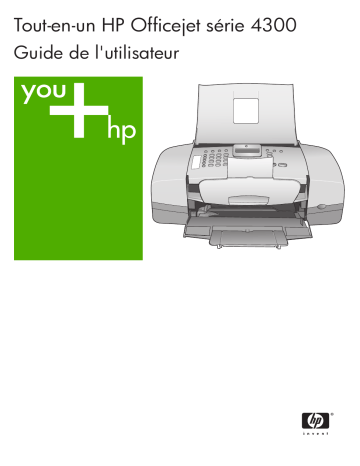
Tout-en-un HP Officejet série 4300
Guide de l'utilisateur
Tout-en-un HP Officejet série 4300
Guide de l'utilisateur
© Copyright 2006 Hewlett-Packard
Development Company, L.P.
suivants. En cas de doute, consultez
auparavant un représentant légal.
Les informations ci-incluses sont
sujettes à modification sans préavis.
●
●
Adobe et le logo Acrobat sont des
marques déposées ou des marques
commerciales d'Adobe Systems
Incorporated aux Etats-Unis et/ou
dans d'autres pays.
Windows®, Windows NT®, Windows
ME®, Windows XP® et Windows
2000® sont des marques
commerciales de Microsoft
Corporation déposées aux Etats-Unis.
●
●
●
●
Numéro de publication : Q808190103
Février 2006
La société Hewlett-Packard ne saurait
être responsable des dommages
directs ou indirects résultant de
l'obtention ou de l'utilisation de ce
document et du matériel qu'il décrit.
Remarque : Les informations légales
figurent à la section Renseignements
techniques.
Dans de nombreux pays, la loi interdit
la reproduction des documents
–
Timbres-poste
–
Coupons alimentaires
Chèques ou lettres de change
d'agences gouvernementales
Billets de banque, chèques de
voyage ou mandats postaux
Certificats de dépôt
Œuvres protégées par copyright
Avertissement Afin
d'éviter tout risque
d'incendie ou
d'électrocution, n'exposez ce
produit ni à la pluie ni à
l'humidité.
Respectez toujours les mesures de
sécurité élémentaires lorsque vous
utilisez ce produit afin de réduire les
risques de blessures dues au feu ou à
un choc électrique.
Avertissement
Les garanties sur les produits et
services HP sont clairement
énoncées dans les déclarations de
garantie expresse accompagnant ces
produits et services. Les informations
contenues dans ce guide ne peuvent
en aucun cas constituer de garantie
supplémentaire. HP ne saurait être
tenue responsable d'éventuelles
erreurs techniques ou d'édition
contenues dans ce guide ou
d'omissions.
Passeports
Documents d'immigration
Certains documents
militaires
–
Badges, cartes ou
insignes d'identification
Timbres gouvernementaux :
Informations de sécurité
Intel® et Pentium® sont des marques
déposées d'Intel Corporation.
Energy Star® et le logo Energy Star®
sont des marques de l'agence de
protection de l'environnement
déposées aux Etats-Unis.
Documents ou papiers
gouvernementaux :
–
–
–
Toute reproduction, adaptation ou
traduction est interdite sans
autorisation écrite préalable, sauf
dans les limites permises par les lois
sur le copyright.
Avertissement Risque
potentiel de choc électrique
1.
2.
3.
4.
5.
6.
7.
Veuillez prendre connaissance
des instructions contenues dans
le Guide de configuration.
Utilisez uniquement une prise
électrique reliée à la terre pour
connecter le périphérique à une
source d'alimentation. Si vous
ne savez pas si la prise est
reliée à la terre, contactez un
électricien qualifié.
Respectez toutes les
instructions et tous les
avertissements indiqués sur le
produit.
Débranchez cet appareil des
prises murales avant de
procéder à son nettoyage.
N'installez jamais cet appareil
près d'une arrivée d'eau ou
lorsque vous êtes mouillé.
Installez l'appareil en toute
sécurité sur une surface stable.
8.
9.
10.
11.
Installez l'appareil dans un lieu
sûr où personne ne peut
marcher ni trébucher sur le
cordon d'alimentation et où ce
dernier ne risque pas d'être
endommagé.
Si vous rencontrez des
problèmes lors de la
configuration, consultez les
conseils de dépannage dans la
dernière section du Guide de
configuration, ou reportez-vous
à la section Informations de
dépannage du présent Guide
de l'utilisateur.
L'appareil ne contient aucune
pièce pouvant être dépannée
par l'utilisateur. Confiez
l'entretien à un personnel
qualifié.
Utilisez cet appareil dans une
pièce bien aérée.
Utilisez exclusivement
l'adaptateur secteur fourni par
HP avec cet appareil.
Avertissement 1 Cet
équipement ne peut pas
fonctionner en cas de
coupure de l'alimentation
secteur.
Avertissement 2
L'oreillette du combiné
utilisée avec ce produit peut
attirer des objets dangereux
comme des épingles, des
agrafes ou des aiguilles.
Apportez une attention toute
particulière à ces objets
dangereux qui peuvent être
collés à l'oreillette.
Sommaire
1
Présentation de l'appareil HP Tout-en-un........................................................... 3
L'appareil HP Tout-en-un en un coup d'œil............................................................3
Fonctions du panneau de commande....................................................................4
Présentation des menus.........................................................................................6
Texte et symboles..................................................................................................8
Utilisation du logiciel ............................................................................................10
2 Recherche d'informations supplémentaires....................................................13
Sources d'informations.........................................................................................13
Utilisation de l'aide en ligne..................................................................................15
3 Fin de la configuration de l'appareil HP Tout-en-un........................................23
Configuration de vos préférences.........................................................................23
Informations sur la connexion...............................................................................25
Configuration du télécopieur.................................................................................26
4 Chargement du papier et des originaux...........................................................39
Chargement des originaux.................................................................................... 39
Sélection de papiers pour l'impression et la copie................................................40
Chargement du papier..........................................................................................41
Prévention des bourrages papier..........................................................................47
5 Impression à partir d'un ordinateur..................................................................49
Impression à partir d'une application logicielle...................................................... 49
Modification des paramètres d'impression............................................................50
Arrêt d'une tâche d'impression.............................................................................51
6 Utilisation des fonctions de télécopie..............................................................53
Envoi d'une télécopie............................................................................................53
Réception d'une télécopie....................................................................................56
Impression de rapports.........................................................................................62
Interruption de la télécopie...................................................................................64
7 Utilisation des fonctions de copie..................................................................... 65
Création d'une copie.............................................................................................65
Modification des paramètres de copie..................................................................65
Interruption de la copie.........................................................................................66
8 Utilisation des fonctions de numérisation.......................................................67
Numérisation d'une image ...................................................................................67
Arrêt de la numérisation........................................................................................ 68
9 Maintenance de l'appareil HP Tout-en-un......................................................... 69
Nettoyage de l'appareil HP Tout-en-un.................................................................69
Impression d'un rapport d'auto-test......................................................................72
Entretien des cartouches d'impression.................................................................73
10 Commande de fournitures.................................................................................81
Papier, transparents ou autres supports...............................................................81
Commande de cartouches d'impression...............................................................81
Commande d'autres fournitures............................................................................ 82
11 Informations de dépannage...............................................................................85
Affichage du fichier LisezMoi................................................................................86
Dépannage de la configuration.............................................................................86
Guide de l'utilisateur
1
Dépannage des fonctions...................................................................................108
12 Garantie et assistance HP................................................................................113
Garantie..............................................................................................................113
Assistance et autres informations sur Internet....................................................115
Avant d'appeler l'assistance clientèle HP...........................................................115
Accès au numéro de série et à l'identificateur de service de l'appareil...............116
Appel d'un centre d'assistance en Amérique du Nord pendant la période de
garantie............................................................................................................... 116
Appel d'un centre d'assistance dans un autre pays............................................116
HP Quick Exchange Service (Japon).................................................................. 118
Appel de l'assistance clientèle HP en Corée......................................................118
Conditionnement de l'appareil HP Tout-en-un avant expédition.........................118
Emballage de l'appareil HP Tout-en-un..............................................................120
13 Renseignements techniques...........................................................................123
Configurations système minimales.....................................................................123
Spécifications relatives au papier.......................................................................123
Spécifications relatives à l'impression................................................................124
Spécifications relatives à la copie.......................................................................124
Spécifications relatives à la fonction de télécopie...............................................125
Spécifications relatives à la numérisation...........................................................125
Spécifications physiques....................................................................................125
Spécifications électriques...................................................................................126
Conditions d'exploitation.....................................................................................126
Spécifications supplémentaires..........................................................................126
Programme de gérance des produits en fonction de l'environnement................126
Déclarations de réglementation..........................................................................128
Declaration of conformity (European Economic Area)........................................131
Déclaration de conformité de l'appareil Tout-en-un HP Officejet série 4300.......132
Index.........................................................................................................................133
2
Tout-en-un HP Officejet série 4300
Présentation de
l'appareil HP Tout-en-un
Généralités
1
Vous pouvez accéder directement à de nombreuses fonctions de l'appareil HP Touten-un sans allumer votre ordinateur. L'appareil HP Tout-en-un vous permet de
réaliser des tâches telles que la copie ou l'envoi de fax avec rapidité et facilité.
Cette rubrique décrit les caractéristiques du matériel et les fonctions du panneau de
commande de l'appareil HP Tout-en-un.
●
●
●
●
●
L'appareil HP Tout-en-un en un coup d'œil
Fonctions du panneau de commande
Présentation des menus
Texte et symboles
Utilisation du logiciel
L'appareil HP Tout-en-un en un coup d'œil
Etiquette
Description
1
Bac d'alimentation des documents
2
Affichage du panneau de commande
(aussi appelé écran)
3
Guides de papier
4
Panneau de configuration
5
Volet de la cartouche d'impression
6
Bac d'alimentation
7
Rallonge du bac
Guide de l'utilisateur
3
Chapitre 1
Généralités
(suite)
Etiquette
Description
8
Guide de largeur
9
Bac de sortie des originaux
10
Extension du bac de sortie des originaux
11
Combiné (modèle à combiné uniquement)
12
Connexion d'alimentation
13
Port USB arrière
14
Ports 1-LINE (télécopie) et 2-EXT
(téléphone)
15
Porte arrière
16
Loquet de la porte arrière
Fonctions du panneau de commande
Le schéma et le tableau associé suivants décrivent brièvement les caractéristiques du
panneau de commande de l'appareil HP Tout-en-un.
Numéro
Nom et description
1
Numérotation rapide : sélectionne un numéro de numérotation rapide.
2
BIS/Pause : permet de rappeler le dernier numéro composé ou d'insérer une
pause de 3 secondes dans un numéro de télécopieur.
4
Tout-en-un HP Officejet série 4300
(suite)
Nom et description
3
Plus clair/Plus foncé : éclaircit ou assombrit les télécopies sortantes en noir et
blanc.
4
Résolution de la télécopie : règle la résolution des télécopies sortantes en noir
et blanc.
5
Voyant Sous tension : indique, lorsqu'allumé, que l'appareil HP Tout-en-un est
sous tension. Le voyant clignote lorsque l'appareil HP Tout-en-un effectue une
tâche.
6
Voyant Avertissement : indique, lorsqu'il clignote, qu'une erreur s'est produite et
requiert votre attention.
7
Écran : permet d'afficher des menus et des messages.
8
Mode de prise d'appel : permet de commuter sur les différents paramètres de
mode de réponse. Suivant le paramètre, l'appareil HP Tout-en-un répond
automatiquement aux appels téléphoniques entrants, implique que vous receviez
la télécopie manuellement ou "écoute" les tonalités de télécopie.
9
Flash : annule une télécopie et émet une tonalité. Utilisé aussi pour répondre à un
appel en attente (modèle avec combiné uniquement).
10
Installation : affiche le menu de configuration, qui permet de générer des
rapports, de modifier les options de télécopie et d'autres paramètres de
maintenance, ainsi que d'accéder au menu Aide. Appuyez sur pour faire défiler
les rubriques d'aide disponibles, puis appuyez sur OK pour sélectionner une
rubrique. La rubrique d'aide sélectionnée s'ouvre sur l'écran de votre ordinateur.
11
Télécopies : met l'appareil HP Tout-en-un en mode télécopie et affiche le menu
Télécopie. Appuyez sur Télécopies à plusieurs reprises pour faire défiler les
options de ce menu.
12
Numérisation : met l'appareil HP Tout-en-un en mode Scanner et affiche le menu
Numérisation vers pour que vous puissiez sélectionner une destination pour la
numérisation.
13
Copie : met l'appareil HP Tout-en-un en mode copie et affiche le menu Copie.
Appuyez sur Copie à plusieurs reprises pour faire défiler les options de ce menu.
14
Démarrer, Noir : lance une copie, une numérisation ou une télécopie noir et blanc.
Généralités
Numéro
Démarrer, Couleur : lance une copie, une numérisation ou une télécopie couleur.
15
Effacer : arrête une tâche, quitte un menu ou annule des paramètres.
16
Flèche vers la droite : augmente les valeurs à l'écran.
17
OK : sélectionne un menu ou un paramètre à l'écran.
18
Flèche vers la gauche : diminue les valeurs à l'écran.
Guide de l'utilisateur
5
Chapitre 1
Généralités
(suite)
Numéro
Nom et description
19
Sous tension : met l'appareil HP Tout-en-un sous tension ou hors tension. Le
voyant Sous tension à côté du bouton Sous tension est alumé lorsque l'appareil
HP Tout-en-un est sous tension. Le voyant clignote lors de l'exécution d'un travail.
Lorsque l’appareil HP Tout-en-un est hors tension, il reçoit une alimentation
minimale. Mettez le périphérique hors tension et débranchez le cordon
d'alimentation pour couper entièrement l'alimentation électrique de l'appareil
HP Tout-en-un.
20
Clavier : permet de saisir des numéros de télécopieur, des valeurs ou du texte.
21
Touches à fonction unique de numérotation rapide : permettent d'accéder aux dix
premiers numéros de numérotation rapide. Appuyez une fois sur un bouton de
numérotation rapide pour sélectionner un des numéros de numérotation rapide
affichés dans la colonne de gauche. Appuyez une deuxième fois sur le même
bouton de numérotation rapide pour sélectionner le numéro de numérotation
rapide dans la colonne de droite.
Présentation des menus
Les sections suivantes décrivent brièvement les menus principaux qui apparaissent
sur l'écran de l'appareil HP Tout-en-un.
●
●
●
●
●
Menu Copie
Menu Télécopie
Menu Numériser vers
Menu Configurer
Menu Aide
Menu Copie
Lorsque vous appuyez sur le bouton Copie du panneau de commande, les options
suivantes sont disponibles.
Nombre de copies
Réduire / Agrandir
Qualité de copie
Format papier copie
Type de papier
Plus clair / Plus foncé
Améliorations
Nouveaux paramètres par
défaut
6
Tout-en-un HP Officejet série 4300
Menu Télécopie
Généralités
Pour obtenir les options suivantes, appuyez sur la touche Télécopies du panneau de
commande.
Entrer numéro
Résolution
Plus clair / Plus foncé
Envoi télécopie
Nouveaux paramètres par
défaut
Menu Numériser vers
Lorsque vous appuyez sur la touche Numérisation, une liste des applications
logicielles installées sur votre ordinateur apparaît dans le menu.
HP Photosmart
Microsoft PowerPoint
Adobe Photoshop
HP Photosmart Partage
Choisissez l'application que vous souhaitez utiliser pour ouvrir et modifier l'image
numérisée. Les options peuvent varier suivant les applications logicielles installées
sur votre ordinateur et peuvent comprendre une ou plusieurs des applications de
l'exemple suivant.
Menu Configurer
Lorsque vous appuyez sur le bouton Installation du panneau de commande, les
options suivantes sont disponibles.
1. Aide
2. Imprimer rapport
3. Configuration de la
numération rapide
4. Conf. de base des
télécopies
5. Configuration avancée
des télécopies
6. Outils
7. Préférences
Guide de l'utilisateur
7
Chapitre 1
Menu Aide
Généralités
Le menu Aide permet un accès rapide aux rubriques d'aide clés et est disponbile
dans le menu de configuration, lorsque vous cliquez sur le bouton Installation. Les
options suivantes sont disponibles. Après que vous ayez sélectionné une rubrique,
celle-ci s'affiche sur l'écran de votre ordinateur.
1. Comment...
2. Messages d'erreur
3. Cartouches d'impression
4. Charger les originaux et
le papier
5. Dépannage général
6. Résolution des
problèmes de télécopie
7. Utiliser les fonctions de
télécopie
8. Util. fonct° num.
9. Obtenir de l'aide
0. Présentation du produit
Texte et symboles
Vous pouvez utiliser le clavier numérique du panneau de commande pour saisir du
texte et des symboles lors de la configuration des entrées de numérotation rapide et
des données d'en-tête de télécopie.
Vous pouvez aussi entrer des symboles à partir du clavier numérique lorsque vous
composez un numéro de téléphone ou de télécopieur. Lorsque l'appareil HP Tout-enun compose le numéro, les symboles sont interprétés et traités en conséquence. Par
exemple, si vous entrez un tiret dans le numéro du télécopieur, l'appareil HP Tout-enun observe une pause avant de composer le reste du numéro. Une pause peut être
utile si vous devez accéder à une ligne externe avant de composer le numéro du
télécopieur.
●
●
Saisie de texte à l'aide du clavier numérique du panneau de commande
Symboles disponibles pour la composition de numéros de télécopieur
Saisie de texte à l'aide du clavier numérique du panneau de commande
Vous pouvez également saisir du texte et des symboles en utilisant le clavier du
panneau de commande.
Pour saisir du texte
1. Appuyez sur les touches numérotées du clavier correspondant aux lettres à
introduire. Par exemple, les lettres a, b et c correspondent au chiffre 2, comme
indiqué sur le bouton représenté ci-dessous.
8
Tout-en-un HP Officejet série 4300
Généralités
Conseil Appuyez plusieurs fois sur un bouton pour afficher les
caractères disponibles. Selon vos paramètres de langue et de pays/
région, d'autres caractères peuvent être disponibles outre ceux présents
sur le clavier numérique.
2.
Une fois le caractère de votre choix affiché, attendez que le curseur se déplace
vers la droite ou appuyez sur . Appuyez sur le chiffre correspondant à la lettre
suivante dans le mot. Tapez sur la touche autant de fois que nécessaire pour
obtenir le caractère souhaité. La première lettre d'un mot est automatiquement
mise en majuscule.
Pour saisir un espace, une pause ou un symbole
➔ Pour insérer un espace, appuyez sur Espace.
Pour entrer une pause, appuyez sur BIS/Pause. Un tiret s'affiche dans le numéro.
Pour insérer un symbole tel que @, appuyez à plusieurs reprises sur le bouton
Symboles pour faire défiler la liste des symboles disponibles : astérisque (*), tiret
(-), esperluette (&), point (.), barre oblique (/), parenthèses ( ), apostrophe ('),
égal (=), dièse (#), arobase (@), tiret bas (_), plus (+), point d'exclamation (!),
point-virgule (;), point d'interrogation (?), virgule (,), deux points (:), pourcentage
(%) et approximation (~).
Pour supprimer une lettre, un chiffre ou un symbole
➔ Si vous faites une erreur, appuyez sur pour l'effacer et saisissez l'entrée
appropriée.
Après avoir saisi le texte, appuyez sur OK pour enregistrer votre entrée.
Symboles disponibles pour la composition de numéros de télécopieur
Pour entrer un symbole tel que *, appuyez à plusieurs reprises sur le bouton
Symboles pour faire défiler la liste des symboles. Le tableau suivant répertorie les
symboles que vous pouvez utiliser dans les numéros de télécopieur ou de téléphone,
ainsi que les informations d'en-tête et de numérotation rapide.
Symboles
disponibles
Description
Disponible pour la saisie
des éléments suivants
*
Affiche une astérisque si
nécessaire lors de la composition
du numéro.
En-tête de télécopie, entrées
de numérotation rapide,
numéros de téléphone ou de
télécopieur et numérotation
supervisée
-
Pendant la numérotation
automatique, l'appareil HP Tout-en-
En-tête de télécopie, numéro
d'en-tête de télécopie, entrées
de numérotation rapide et
Guide de l'utilisateur
9
Chapitre 1
(suite)
Généralités
Symboles
disponibles
Description
Disponible pour la saisie
des éléments suivants
un insère une pause dans la
séquence composée.
numéros de téléphone ou de
télécopieur
()
Affiche une parenthèse (gauche ou
droite) pour séparer des chiffres,
par exemple des préfixes, afin d'en
faciliter la lecture. Ces symboles
n'ont aucun effet sur la numérotation.
En-tête de télécopie, numéro
d'en-tête de télécopie, entrées
de numérotation rapide et
numéros de téléphone ou de
télécopieur
W
Pendant la numérotation
automatique, W indique que
l'appareil HP Tout-en-un doit
attendre la tonalité avant de
poursuivre la numérotation.
Entrées de numérotation
rapide et numéros de
télécopieur et de téléphone
R
Pendant la numérotation
automatique, la fonction R
correspond au bouton Flash de
votre téléphone.
Entrées de numérotation
rapide et numéros de
télécopieur et de téléphone
+
Affiche un symbole plus. Ce
symbole n'affecte pas la
composition du numéro.
En-tête de télécopie, numéro
d'en-tête de télécopie, entrées
de numérotation rapide et
numéros de téléphone ou de
télécopieur
Utilisation du logiciel
Le logiciel HP Photosmart (Windows) ou HP Photosmart Mac (Mac) permet d'accéder
à un grand nombre de fonctions non disponibles à partir du panneau de commande.
Le logiciel est installé sur votre ordinateur lors de la configuration de l'appareil
HP Tout-en-un. Pour plus d'informations, reportez-vous au Guide de configuration
fourni avec l'appareil.
Remarque Utilisateurs Windows : Si vous avez opté pour l'installation
minimale du logiciel HP Photosmart, le logiciel HP Photosmart Essential est
installé à la place de l'application complète HP Photosmart Premier. Ce logiciel
HP Photosmart Essential est recommandé pour des ordinateurs ayant de
faibles ressources en mémoire. Contrairement à l'installation complète du
logiciel HP Photosmart Premier, qui inclut l'ensemble des fonctions de
retouche photo, le logiciel HP Photosmart Essential réunit uniquement les
fonctions de base.
Toute mention au logiciel dans le présent guide et dans l'aide en ligne fait
référence aux deux versions du logiciel HP Photosmart, sauf indication
contraire.
10
Tout-en-un HP Officejet série 4300
Pour ouvrir le logiciel HP Photosmart sur un ordinateur Windows
1. Effectuez l'une des opérations suivantes :
– Sur le bureau Windows, cliquez deux fois sur l'icône du Centre de solution
HP.
– Dans la barre d'état système située à droite de la barre des tâches Windows,
cliquez deux fois sur l'icône HP Digital Imaging Monitor.
– Dans la barre des tâches, cliquez sur Démarrer, placez le curseur sur
Programmes ou Tous les programmes, sélectionnez HP, puis cliquez sur
Centre de solution HP.
2. Si plusieurs périphériques HP sont installés, sélectionnez l'onglet HP Tout-en-un.
Remarque Sur un ordinateur Windows, les fonctionnalités disponibles dans
le Centre de solution HP varient en fonction des périphériques installés. Le
Centre de solution HP est personnalisé afin d'afficher les icônes associées
au périphérique sélectionné. Si celui-ci ne dispose pas d'une fonction
particulière, l'icône de cette fonction ne s'affiche pas dans le Centre de
solution HP.
Conseil Si aucune icône n'est visible dans le Centre de solution HP installé
sur votre ordinateur, il se peut qu'une erreur se soit produite pendant
l'installation du logiciel. Pour y remédier, utilisez le panneau de configuration
Windows pour désinstaller complètement le logiciel HP Photosmart.
Réinstallez ensuite le logiciel. Pour plus d'informations, consultez l'aide en
ligne fournie avec l'appareil HP Tout-en-un.
Pour ouvrir le logiciel HP Photosmart Mac sur un Mac
1. Cliquez sur l'icône Studio HP Photosmart sur le Dock.
La fenêtre Studio HP Photosmart s'affiche, fenêtre dans laquelle vous pouvez
gérer, modifer et partager les photos.
Remarque Sur un Mac, les fonctions disponibles avec le logiciel HP
Photosmart Mac varient en fonction du périphérique sélectionné.
2.
3.
Dans la barre des tâches Studio HP Photosmart, cliquez sur Périphériques.
La fenêtre Gestionnaire de périphériques HP apparaît.
Dans la zone Sélectionner un périphérique, cliquez sur l'icône de l'appareil
HP Tout-en-un.
Vous pouvez numériser, effectuer des copies et exécuter des procédures de
maintenance, comme la vérification des niveaux d'encre des cartouches
d'impression.
Guide de l'utilisateur
11
Généralités
L'accès au logiciel est différent selon le système d'exploitation utilisé. Par exemple, si
votre ordinateur fonctionne sous Windows, le point d'entrée du logiciel HP Photosmart
est le Centre de solution HP. Sur un ordinateur Mac, le point d'entrée du logiciel HP
Photosmart Mac est la fenêtre Studio HP Photosmart. Quel que soit le système, le
point d'entrée sert d'aire de lancement pour les services et le logiciel.
Généralités
Chapitre 1
12
Tout-en-un HP Officejet série 4300
2
Recherche d'informations
supplémentaires
Vous pouvez accéder à de nombreuses ressources imprimées ou en ligne fournissant
des informations sur la configuration et l'utilisation de l'appareil HP Tout-en-un.
Sources d'informations
Guide de configuration
Recherche d'informations
supplémentaires
Le Guide de configuration fournit des instructions sur la
configuration de votre appareil HP Tout-en-un et l'installation du
logiciel. Assurez-vous de suivre les instructions du Guide de
configuration dans l'ordre indiqué.
Remarque Pour tirer pleinement parti des fonctions de
l'appareil HP Tout-en-un, vous pouvez avoir besoin de réaliser des
opérations de configuration ou de définir des préférences
supplémentaires qui ne sont pas décrites dans le présent Guide de
l'utilisateur. Pour plus d'informations, reportez-vous à la section Fin
de la configuration de l'appareil HP Tout-en-un.
Si vous rencontrez des problèmes lors de la configuration,
consultez les conseils de dépannage dans la dernière section du
Guide de configuration, ou reportez-vous à la section Informations
de dépannage du présent Guide de l'utilisateur.
Guide de l'utilisateur
HP Photosmart
2600 series printer
User Guide
Le Guide de l'utilisateur contient des informations sur l'utilisation de
l'appareil HP Tout-en-un, y compris des conseils de dépannage et
des instructions détaillées. Il contient également des instructions de
configuration qui complètent celles fournies dans le Guide de
configuration.
HP Photosmart Visite guidée du logiciel (Windows)
La visite guidée du logiciel HP Photosmart vous présente de façon
interactive et ludique le logiciel fourni avec votre appareil HP Touten-un. Vous allez ainsi découvrir comment le logiciel que vous avez
installé avec votre appareil HP Tout-en-un peut vous aider à
retoucher, classer et imprimer vos photos.
Aide en ligne
L'aide en ligne fournit des instructions détaillées relatives aux
fonctionnalités de votre appareil HP Tout-en-un qui ne sont pas
décrites dans le présent Guide de l'utilisateur, notamment les
fonctionnalités uniquement disponibles via le logiciel que vous avez
installé avec l'appareil HP Tout-en-un.
Guide de l'utilisateur
13
Chapitre 2
(suite)
Recherche d'informations
supplémentaires
Aide du logiciel HP Photosmart (Windows)
● La rubrique Tirez le meilleur parti de l'aide fournit des
informations sur l'utilisation de l'aide en ligne afin de trouver les
instructions d'utilisation du logiciel HP Photosmart ou de
l'appareil HP Tout-en-un. Cette rubrique fournit aussi des
informations sur la manière de visualiser des animations vidéo
des tâches les plus communes que vous pouvez effectuer
grâce à votre logiciel et votre périphérique.
● La rubrique Obtention d'instructions pas-à-pas fournit des
informations sur l'utilisation du logiciel HP Photosmart avec
l'appareil HP Tout-en-un.
● La rubrique Explorez ce que vous pouvez faire fournit des
informations supplémentaires sur les activités pratiques et
créatives que vous pouvez réaliser avec le logiciel HP
Photosmart et l'appareil HP Tout-en-un.
● Si vous souhaitez obtenir une aide supplémentaire ou
connaître les dernières mises à jour logicielles HP, consultez la
rubrique Dépannage et assistance.
Aide du logiciel HP Photosmart Mac (Mac)
● La rubrique Comment faire ? fournit un accès à des
animations vidéo vous montrant comment effectuer les tâches
les plus communes.
● La rubrique Pour démarrer contient des informations sur
l'importation, la modification et le partage d'images.
● La rubrique Utilisation de l'aide explique comment rechercher
des informations dans l'aide en ligne.
Pour plus d'informations, reportez-vous à la section Utilisation de
l'aide en ligne.
Aide en ligne à partir du périphérique
Une aide en ligne est disponible depuis votre périphérique et
contient des informations supplémentaires sur les rubriques
sélectionnées.
Pour accéder à l'aide en ligne à partir du panneau de commande
1. Appuyez sur le bouton Installation.
2. Appuyez sur jusqu'à ce que la rubrique d'aide appropriée
apparaisse, puis appuyez sur OK. La rubrique d'aide s'ouvre
sur l'écran de votre ordinateur.
Lisezmoi
Le fichier Lisezmoi contient les informations les plus récentes qui ne
sont pas susceptibles d'être trouvées dans les autres publications.
Installez le logiciel pour accéder au fichier Lisezmoi.
www.hp.com/support
14
Si vous disposez d'un accès à Internet, vous pouvez obtenir de
l'aide sur le site Web HP. Vous y trouverez une assistance
Tout-en-un HP Officejet série 4300
technique, des pilotes, des fournitures, ainsi que des informations
pour passer des commandes.
Utilisation de l'aide en ligne
Ce Guide de l'utilisateur décrit un échantillon des fonctions disponibles, afin de vous
pemettre de commencer à utiliser l'appareil HP Tout-en-un. Explorez l'aide en ligne
fournie avec le périphérique pour plus d'informations sur l'ensemble des
fonctionnalités prises en charge par l'appareil HP Tout-en-un.
La manière d'accéder à l'aide en ligne et de l'utiliser varie légèrement selon le type
d'ordinateur (Windows ou Mac) sur lequel celle-ci est installée. Les sections qui
suivent expliquent comment utiliser les deux types de système d'aide.
Utilisation de l'aide sur un ordinateur Windows
La présente section explique comment accéder à l'aide en ligne sur un ordinateur
Windows. Elle vous indique comment utiliser les fonctions de navigation, de
recherche et d'index du système d'aide pour trouver les informations dont vous avez
besoin.
Pour accéder à l'Aide du logiciel HP Photosmart sur un ordinateur Windows
1. Dans le Centre de solution HP, cliquez sur l'onglet correspondant à
l'appareil HP Tout-en-un.
2. Dans la zone Prise en charge du périphérique, cliquez sur Guide en ligne ou
sur Dépannage.
– Un menu déroulant apparaît lorsque vous cliquez sur Guide en ligne. Vous
pouvez choisir d'ouvrir la page d'accueil de l'ensemble du système d'aide ou
d'aller directement à l'aide de l'appareil HP Tout-en-un.
– Si vous cliquez sur Dépannage, la page Dépannage et assistance s'ouvre.
Le schéma ci-après met en évidence les fonctions que vous pouvez utiliser pour
vous déplacer dans l'aide.
Guide de l'utilisateur
15
Recherche d'informations
supplémentaires
Remarque L'aide en ligne contient également des rubriques consacrées au
dépannage pour vous aider à résoudre les problèmes susceptibles de survenir
avec l'appareil HP Tout-en-un.
Recherche d'informations
supplémentaires
Chapitre 2
1
Onglets Sommaire, Index et Rechercher
2
Zone d'affichage
3
Barre d'outils de l'aide
Onglets Sommaire, Index et Rechercher
Les onglets Sommaire, Index et Rechercher vous permettent de trouver une
rubrique en particulier dans l'Aide du logiciel HP Photosmart.
●
Sommaire
L'onglet Sommaire présente l'arborescence des rubriques de l'aide, comme la
table des matières d'un livre. Utilisez cette présentation lorsque vous souhaitez
trouver toutes les informations disponibles sur une fonction particulière, telle que
l'impression de photos.
– Pour obtenir des informations sur les tâches et les fonctions accessibles à
partir du panneau de commande de l'appareil HP Tout-en-un, ouvrez 4300
série Aide, à la fin de la liste des rubriques.
– Pour obtenir des informations relatives au dépannage de l'appareil HP Touten-un, ouvrez le livre Dépannage et assistance, puis le livre 4300 série
Dépannage.
– Les autres livres présents dans l'onglet Sommaire fournissent des
informations sur l'utilisation du logiciel HP Photosmart pour effectuer des
tâches sur l'appareil HP Tout-en-un.
Les sections qui contiennent des sous-rubriques
sont signalées dans la liste par une icône
représentant un livre. Pour afficher la liste des
sous-rubriques composant un livre, cliquez sur
le signe + situé en regard de l'icône du livre. (Le
signe + se transforme en signe - lorsque la
section est déjà sous sa forme développée.)
Pour afficher les informations contenues dans
une rubrique, cliquez sur le nom du livre ou de la
rubrique dans l'onglet Sommaire. La rubrique
16
Tout-en-un HP Officejet série 4300
sélectionnée apparaît dans la zone d'affichage à
droite.
●
Index
L'onglet Index dresse la liste des entrées d'index correspondant aux rubriques de
l'Aide du logiciel HP Photosmart dans l'ordre alphabétique.
●
Recherche d'informations
supplémentaires
Utilisez la barre de défilement sur le côté droit
de la liste pour consulter les différentes entrées
ou tapez des mots-clés dans la zone de texte
qui se trouve au-dessus de la liste. A mesure
que vous tapez, la liste des entrées d'index se
déplace automatiquement jusqu'aux entrées
commençant par les lettres saisies.
Lorsque vous repérez une entrée d'index qui correspond aux informations que
vous recherchez, cliquez dessus deux fois.
– Si une seule rubrique de l'aide est associée à cette entrée d'index, cette
rubrique s'ouvre dans la zone d'affichage sur la droite.
– Si plusieurs rubriques correspondent, la boîte de dialogue Rubriques
trouvées apparaît. Cliquez deux fois sur une des rubriques répertoriées
dans la boîte de dialogue pour l'ouvrir dans la zone d'affichage.
Rechercher
L'onglet Rechercher vous permet d'effectuer une recherche sur des mots
particuliers dans l'ensemble du système d'aide, par exemple sur l'expression
« impression sans marge ».
Conseil Si l'expression recherchée contient un mot relativement courant
(le mot « impression » dans notre exemple « impression sans marge »),
mettez l'expression entière entre guillemets. Vous limitez ainsi la
recherche et vous assurez de la pertinence des résultats obtenus. Au lieu
de sélectionner toutes les rubriques contenant soit le mot « marge », soit
le mot « impression », le moteur de recherche prend en compte
uniquement les rubriques contenant l'expression complète « impression
sans marge ».
Après avoir indiqué vos critères de recherche,
cliquez sur Rechercher pour afficher toutes les
rubriques d'aide contenant les mots ou
expressions saisis. Les résultats sont répertoriés
dans un tableau à trois colonnes. Chaque ligne
contient le titre de la rubrique, son
emplacement dans l'aide et son rang, calculé
en fonction de sa pertinence par rapport à vos
critères de recherche.
Par défaut, les résultats sont triés en fonction de leur rang, de sorte que la
rubrique contenant le plus d'occurrences de vos critères de recherche se trouve
en tête de liste. Vous pouvez également trier les résultats en fonction du titre ou
Guide de l'utilisateur
17
Chapitre 2
de l'emplacement des rubriques en cliquant sur l'intitulé de colonne
correspondant. Pour afficher le contenu d'une rubrique, cliquez deux fois sur la
ligne correspondante du tableau de résultats. La rubrique sélectionnée apparaît
dans la zone d'affichage à droite.
Zone d'affichage
La zone d'affichage de la fenêtre d'aide affiche la rubrique d'aide sélectionnée à partir
d'un des onglets à gauche. Les rubriques d'aide comprennent du texte descriptif, des
instructions détaillées et des illustrations, le cas échéant.
Recherche d'informations
supplémentaires
●
●
●
Les rubriques contiennent souvent des liens vers d'autres rubriques du système
d'aide comportant des informations complémentaires. Certains liens ouvrent
automatiquement la nouvelle rubrique dans la zone d'affichage. D'autres pointent
vers plusieurs rubriques. Dans ce cas, la boîte de dialogue Rubriques trouvées
s'affiche. Cliquez deux fois sur une des rubriques répertoriées dans la boîte de
dialogue pour l'ouvrir dans la zone d'affichage.
Certaines rubriques comprennent des instructions détaillées ou des informations
supplémentaires qui ne sont pas immédiatement visibles sur la page. Vérifiez la
présence des mots Afficher tout ou Masquer tout en haut, à droite sur la page.
Si ces mots sont visibles, cela signifie que des informations supplémentaires sont
masquées sur cette page. Les informations masquées sont signalées par du
texte bleu foncé et la présence d'une flèche. Cliquez sur le texte bleu foncé pour
afficher les informations masquées.
Certaines rubriques contiennent des animations vidéo destinées à vous montrer
comment utiliser une fonction particulière. Ces animations sont identifiées par
une icône en forme de caméra vidéo suivie des mots « Montrez-moi comment ».
Lorsque vous cliquez sur le texte « Montrez-moi comment », l'animation
s'exécute dans une nouvelle fenêtre.
Barre d'outils de l'aide
La barre d'outils de l'aide, illustrée ci-dessous, contient des boutons qui vous
permettent de vous déplacer à l'intérieur de l'aide. Vous pouvez vous déplacer vers
l'avant ou vers l'arrière parmi les rubriques que vous avez déjà visualisées ou cliquer
sur le bouton Accueil pour revenir à la page principale de Aide du logiciel
HP Photosmart.
18
1
Afficher/Masquer
2
Page précédente
3
Page suivante
4
Démarrage
5
Imprimer
6
Options
Tout-en-un HP Officejet série 4300
La barre d'outils de l'aide contient également des boutons qui permettent de modifier
l'affichage de l'aide en ligne sur l'écran d'ordinateur. Par exemple, pour agrandir la
zone d'affichage des rubriques sur la droite, vous pouvez masquer les onglets
Sommaire, Index et Rechercher en cliquant sur le bouton Masquer.
Enfin, le bouton Imprimer vous permet d'imprimer la page actuellement affichée à
l'écran. Si l'onglet Sommaire est visible à gauche lorsque vous cliquez sur Imprimer,
la boîte de dialogue Impression des rubriques s'ouvre. Vous pouvez alors choisir
d'imprimer uniquement la rubrique affichée ou la rubrique en cours avec toutes ses
sous-rubriques. Cette fonction n'est pas disponible lorsque l'onglet Index ou
Rechercher est visible sur le côté droit de la fenêtre d'aide.
Utilisation de l'aide sur un Mac
Recherche d'informations
supplémentaires
La présente section explique comment accéder à l'aide en ligne sur un Mac. Elle
décrit comment naviguer à l'intérieur du système d'aide et y rechercher des
informations spécifiques.
Pour accéder à l'Aide du logiciel HP Photosmart Mac
➔ Dans le menu Aide du logiciel Studio HP Photosmart, sélectionnez Aide du
logiciel HP Photosmart Mac.
L'Aide du logiciel HP Photosmart Mac apparaît. Le schéma ci-après met en
évidence les fonctions que vous pouvez utiliser pour vous déplacer dans l'aide.
1
Volet Sommaire
2
Zone d'affichage
3
Barre d'outils de l'aide
Volet Sommaire
L'Aide du logiciel HP Photosmart Mac s'ouvre dans l'afficheur d'aide. La fenêtre se
divise en deux volets. Losque vous ouvrez l'aide pour la première fois, le volet gauche
Guide de l'utilisateur
19
Chapitre 2
contient une liste des sections de l'aide correspondant à votre appareil HP Tout-en-un
et au logiciel.
●
●
●
Pour plus d'informations sur les tâches et fonctionnalités disponibles dans le
panneau de commande de l'appareil HP Tout-en-un, cliquez deux fois sur la
section 4300 série Aide.
Pour obtenir des informations sur le dépannage de l'appareil HP Tout-en-un,
cliquez deux fois sur la section 4300 série Dépannage.
Les autres sections présentes dans le volet Sommaire fournissent des
informations sur l'utilisation du logiciel HP Photosmart Mac pour effectuer
différentes tâches.
Recherche d'informations
supplémentaires
Après avoir sélectionné une section à consulter dans l'aide, le volet Sommaire se
modifie pour afficher une vue descendante des rubriques de cette section, comme la
table des matières d'un livre. Utilisez cette présentation lorsque vous souhaitez
trouver toutes les informations disponibles sur une fonction particulière, telle que
l'impression de photos.
Zone d'affichage
La zone d'affichage du volet droit affiche le contenu de la rubrique d'aide sélectionnée
dans le volet Sommaire. Les rubriques d'aide comprennent du texte descriptif, des
instructions détaillées et des illustrations, le cas échéant.
●
●
●
20
De nombreuses rubriques de l'Aide du logiciel HP Photosmart Mac expliquent
comment utiliser les fonctions à la fois à partir du panneau de commande de
l'appareil HP Tout-en-un et à partir du logiciel HP Photosmart Mac. Utilisez les
barres de défilement à droite de la zone d'affichage pour afficher l'ensemble du
contenu d'une rubrique particulière. Il peut arriver que des informations
importantes ne soient pas visibles dans la fenêtre si vous ne faites pas défiler
l'affichage.
Les rubriques contiennent souvent des liens ou des références pointant vers
d'autres rubriques du système d'aide comportant des informations
complémentaires.
– Si la rubrique associée figure dans la même section de l'aide, la rubrique
s'ouvre automatiquement dans la zone d'affichage.
– Si la rubrique associée fait partie d'une autre section de l'aide, la rubrique en
cours fournit une référence indiquant quelle section vous devez ouvrir. Pour
voir les autres sections de l'aide, cliquez sur Menu principal dans le volet
Sommaire à gauche, puis cliquez sur la section appropriée. Vous pouvez
ensuite rechercher la rubrique associée à l'aide de la liste de valeurs qui
s'affiche dans le volet Sommaire ou rechercher la rubrique comme décrit
dans la section suivante.
Certaines rubriques contiennent des animations vidéo destinées à vous montrer
comment utiliser une fonction particulière. Ces animations sont identifiées par
une icône en forme de caméra vidéo suivie des mots « Montrez-moi comment ».
Lorsque vous cliquez sur l'icône en forme de caméra vidéo, l'animation s'exécute
dans une nouvelle fenêtre.
Tout-en-un HP Officejet série 4300
Barre d'outils de l'aide
La barre d'outils de l'aide, illustrée ci-dessous, contient des boutons qui vous
permettent de vous déplacer à l'intérieur de l'aide. Vous pouvez vous déplacer vers
l'avant ou vers l'arrière parmi les rubriques que vous avez déjà visualisées ou cliquer
sur le bouton Accueil pour accéder à d'autres sections de l'Aide du logiciel HP
Photosmart Mac.
Avant / Arrière
2
Accueil
3
Zone de recherche
Recherche d'informations
supplémentaires
1
La barre d'outils de l'aide contient par ailleurs une zone de texte vous permettant de
rechercher des mots spécifiques sur l'ensemble du système d'aide, les mots
« impression sans marge » par exemple.
Après avoir entré vos critères de recherche, appuyez sur la touche ENTRÉE de votre
clavier pour afficher une liste de toutes les rubriques contenant les mots ou
expressions saisis. Les résultats sont répertoriés dans un tableau à plusieurs
colonnes. Chaque ligne comporte l'intitulé de la rubrique et la pertinence (affectée
suivant la pertinence par rapport à vos critères de recherche). Si vous utilisez OS
10.2.8 ou 10.3.x, les résultats de la recherche comprennent aussi l'emplacement de
la rubrique dans l'aide.
Par défaut, les résultats sont triés en fonction de leur pertinence de sorte que la
rubrique qui correspond le mieux à vos critères de recherche se trouve en tête de
liste. Vous pouvez également trier les résultats en fonction des titres des rubriques
ou de leur emplacement (OS 10.2.8 ou 10.3.x) en cliquant sur l'intitulé de colonne
correspondant. Pour afficher le contenu d'une rubrique, cliquez deux fois sur la ligne
correspondante du tableau de résultats. La rubrique sélectionnée s'affiche.
Guide de l'utilisateur
21
Recherche d'informations
supplémentaires
Chapitre 2
22
Tout-en-un HP Officejet série 4300
3
Fin de la configuration de
l'appareil HP Tout-en-un
Une fois les étapes indiquées dans le Guide de configuration effectuées, consultez la
présente section pour terminer la configuration de l'appareil HP Tout-en-un. Cette
section contient des informations importantes sur la configuration de votre appareil,
notamment sur la définition des préférences.
●
●
●
Configuration de vos préférences
Informations sur la connexion
Configuration du télécopieur
Configuration de vos préférences
Vous pouvez modifier les paramètres de l'appareil HP Tout-en-un en fonction de vos
préférences. Par exemple, vous pouvez définir les préférences générales du
périphérique, telles que la langue employée pour afficher les messages, ainsi que la
date et l'heure qui apparaissent sur l'écran. Vous pouvez également restaurer les
paramètres par défaut tels qu'ils étaient lors de l'achat de l'appareil. Cette opération
efface tous les paramètres que vous avez définis.
●
●
●
Sélection de la langue et du pays/de la région
Définition de la date et de l'heure
Réglage du volume
Le paramètre langue et pays/région détermine la langue employée par
l'appareil HP Tout-en-un pour afficher les messages à l'écran. En général, vous
définissez la langue et le pays/la région lors de la première configuration du HP Touten-un. Vous pouvez cependant modifier cette configuration à tout moment en
procédant comme suit :
Pour définir votre langue et pays/région
1. Appuyez sur Installation.
2. Appuyez sur 7, puis sur 1.
Préférences est sélectionné, puis Définir langue & et pays/région est
sélectionné.
3. Appuyez sur ou sur pour faire défiler les langues possibles. Lorsque
s'affiche la langue que vous souhaitez utiliser, appuyez sur OK.
4. Lorsque vous y êtes invité, appuyez sur 1 pour Oui ou sur 2 pour Non.
5. Appuyez sur ou sur pour faire défiler les pays/régions possibles. Quand
l'option de pays/région que vous souhaitez sélectionner apparaît, appuyez sur OK.
6. Lorsque vous y êtes invité, appuyez sur 1 pour Oui ou sur 2 pour Non.
Définition de la date et de l'heure
Vous pouvez régler la date et l'heure à partir du panneau de commande. Le format de
la date et de l'heure est basé sur les paramètres de langue et de pays/région.
Guide de l'utilisateur
23
Fin de la configuration
Sélection de la langue et du pays/de la région
Chapitre 3
Lorsque vous envoyez une télécopie, la date et l'heure d'envoi sont transmis avec
votre nom et le numéro de télécopie, toutes ces données figurant dans l'en-tête.
Remarque Dans certains pays/certaines régions, l'horodatage dans l'en-tête
de la télécopie est une exigence légale.
Si l'appareil HP Tout-en-un subit une coupure de courant d'une durée supérieure à 72
heures, vous devrez réinitialiser la date et l'heure.
Pour régler la date et l'heure :
1. Appuyez sur Installation.
2. Appuyez sur 6, puis sur 3.
Outils est sélectionné, puis Date et heure est sélectionné.
3. Entrez le mois, le jour et l'année à l'aide du clavier numérique. Selon vos
paramètres géographiques, l'ordre de la date peut être différent.
4. Saisissez les heures et les minutes.
5. Si votre heure s'affiche au format 12 heures, appuyez sur 1 pour AM ou sur 2
pour PM.
Les nouveaux paramètres de date et d'heure apparaissent sur l'écran du
panneau de commande.
Réglage du volume
L'appareil HP Tout-en-un propose trois niveaux pour ajuster le paramètre Volume
des sonneries et signaux sonores et le paramètre Volume du moniteur de ligne
téléphonique.
Fin de la configuration
Le volume de sonnerie correspond à la sonnerie du téléphone. Le volume du signal
sonore est le volume lorsque vous appuyez sur un bouton ou lors de signaux d'erreur.
La valeur par défaut du paramètre Volume des sonneries et signaux sonores est
Bas.
Le paramètre Volume du moniteur de ligne téléphonique est le volume des
tonalités de numérotation et des tonalités de télécopie. La valeur par défaut du
paramètre Volume du moniteur de ligne téléphonique est Moyen.
Pour régler le Volume des sonneries et signaux sonores à partir du panneau de
commande
1. Appuyez sur Installation.
2. Appuyez sur 4, puis à nouveau sur 4.
Conf. de base des télécopies est sélectionné, puis Volume des sonneries et
signaux sonores est sélectionné.
3. Appuyez sur pour sélectionner une des options suivantes : Bas, Fort ou Hors
tension.
4. Appuyez sur OK.
Pour régler le Volume du moniteur de ligne téléphonique à partir du panneau de
commande
1. Appuyez sur Installation.
2. Appuyez sur 4, puis sur 5.
24
Tout-en-un HP Officejet série 4300
3.
4.
Conf. de base des télécopies est sélectionné, puis Volume du moniteur de
ligne téléphonique est sélectionné.
Appuyez sur pour sélectionner une des options suivantes : Moyen, Élevée ou
Faible.
Appuyez sur OK.
Informations sur la connexion
L'appareil HP Tout-en-un est équipé d'un port USB afin que vous puissiez le
connecter directement à un ordinateur via un câble USB. Vous pouvez également
partager votre imprimante via un réseau Ethernet existant en utilisant un ordinateur
comme serveur d'impression.
●
●
●
Types de connexion pris en charge
Connexion à l'aide d'un câble USB
Utilisation du partage d'imprimantes
Types de connexion pris en charge
Nombre
recommandé
d'ordinateurs
connectés pour des
performances
optimales
Fonctions
logicielles prises en
charge
Connexion USB
Un ordinateur
connecté par un
câble USB au port
arrière de connexion
périphérique USB 1.1
Full Speed de
l'appareil HP Tout-enun.
Toutes les fonctions
Consultez le Guide
sont prises en charge. de configuration pour
obtenir des
instructions détaillées.
Partage d'imprimantes Cinq.
L'ordinateur hôte doit
être en permanence
sous tension pour
que l'impression soit
possible à partir des
autres ordinateurs.
Toutes les fonctions
de l'ordinateur hôte
sont prises en
charge. Seule
l'impression est prise
en charge à partir
des autres
ordinateurs.
Instructions
d'installation
Suivez les
instructions de la
section Utilisation du
partage
d'imprimantes.
Connexion à l'aide d'un câble USB
Le Guide de configuration fourni avec l'appareil HP Tout-en-un contient des
instructions détaillées sur l'utilisation d'un câble USB pour connecter un ordinateur sur
le port USB arrière.
Guide de l'utilisateur
25
Fin de la configuration
Description
Chapitre 3
Utilisation du partage d'imprimantes
Si votre ordinateur est connecté à un réseau et qu'un autre ordinateur du réseau
dispose d'un HP Tout-en-un connecté via un câble USB, vous pouvez utiliser ce
périphérique comme imprimante en utilisant le partage d'imprimantes.
L'ordinateur connecté directement à l'appareil HP Tout-en-un agit comme hôte de
l'imprimante et dispose de toutes les fonctionnalités logicielles. L'autre ordinateur,
référencé comme client, n'accède qu'aux fonctions d'impression. Vous devez
exécuter les autres fonctions à partir de l'ordinateur hôte ou à partir du panneau de
commande de l'appareil HP Tout-en-un.
Pour activer le partage d'imprimantes sur un ordinateur Windows
➔ Consultez le Guide de l'utilisateur fourni avec votre ordinateur ou l'aide en ligne
de Windows.
Fin de la configuration
Pour activer le partage d'imprimantes sur un Mac
1. Sur les ordinateurs client et hôte, procédez comme suit :
a. Cliquez sur Préférences système dans le Dock ou, dans le menu Apple,
choisissez Préférences système.
La boîte de dialogue Préférences Système s'affiche.
b. Dans la zone Réseau Internet, cliquez sur Partage.
c. Dans l'onglet Services, cliquez sur Partage d'imprimantes.
2. Sur l'ordinateur hôte, procédez comme suit :
a. Cliquez sur Préférences système dans le Dock ou, dans le menu Apple,
choisissez Préférences système.
La boîte de dialogue Préférences Système s'affiche.
b. Dans la zone Matériel, cliquez sur Imprimantes& fax.
c. Effectuez l'une des opérations suivantes, en fonction de votre système
d'exploitation :
•
(OS 10.2.8 or 10.3.x) Dans l'onglet Impression, cochez la case
Partager mes imprimantes avec d'autres ordinateurs.
•
(OS 10.4.x) Cliquez sur Partage, cochez la case Partager cette
imprimante avec d'autres ordinateurs, puis sélectionnez l'imprimante
à partager.
Configuration du télécopieur
Après avoir effectué toutes les opérations indiquées dans le Guide de configuration,
suivez les instructions de cette section pour procéder à la configuration de votre
télécopieur. Conservez votre Guide de configuration pour pouvoir l'utiliser
ultérieurement.
Dans cette section, vous apprendrez à configurer l'appareil HP Tout-en-un pour que
la télécopie fonctionne correctement avec l'équipement et les services dont vous
disposez peut-être déjà sur la même ligne téléphonique que celle utilisée par
l'appareil HP Tout-en-un.
●
●
26
Configuration de l'appareil HP Tout-en-un pour la télécopie
Modification des paramètres de votre appareil HP Tout-en-un pour la réception
de télécopies
Tout-en-un HP Officejet série 4300
●
●
Test de la configuration de votre télécopieur
Configuration de l'en-tête de télécopie
Configuration de l'appareil HP Tout-en-un pour la télécopie
Avant de configurer l'appareil HP Tout-en-un pour la télécopie, indiquez le type
d'équipement ou de service que vous utilisez sur la même ligne téléphonique. Dans la
première colonne du tableau suivant, sélectionnez la combinaison d'équipements et
de services correspondant à votre environnement (domicile ou bureau). Recherchez
ensuite le type de configuration approprié dans la deuxième colonne. Cette section
contient des instructions détaillées fournies pour chaque cas.
Autres équipements et services
partageant votre ligne de télécopie
Configuration du télécopieur
recommandée
Aucun.
Cas A : ligne de télécopie distincte
(aucun appel vocal reçu)
Vous utilisez une ligne de téléphone
dédiée à la télécopie.
Vous utilisez un service DSL fourni par
votre opérateur téléphonique.
Cas B : configuration de l'appareil
HP Tout-en-un avec une ligne DSL
(DSL est également appelé ADSL dans
certains pays/régions).
Cas C : configuration de l'appareil
HP Tout-en-un avec un
autocommutateur ou une ligne RNIS
Vous utilisez un service de sonnerie
distincte fourni par votre opérateur
téléphonique.
Cas D : télécopieur avec service de
sonnerie distincte sur la même ligne
Appels vocaux.
Cas E : ligne vocale et de télécopie
partagée
Vous recevez à la fois des appels
vocaux et des télécopies sur cette ligne
téléphonique.
Appels vocaux et service de messagerie
vocale.
Fin de la configuration
Vous utilisez un système téléphonique
avec autocommutateur (PBX) ou un
système RNIS (réseau numérique à
intégration de services).
Cas F : ligne vocale et de télécopie
partagée avec une messagerie vocale
Vous recevez les appels vocaux et de
télécopie sur cette ligne téléphonique et
vous êtes abonné à un service de
messagerie vocale auprès de votre
opérateur téléphonique.
Pour obtenir des informations supplémentaires concernant la configuration du
télécopieur pour un pays ou une région spécifique, consultez le site Web approprié
parmi ceux répertoriés dans la liste ci-dessous.
Guide de l'utilisateur
27
Chapitre 3
Autriche
www.hp.com/at/faxconfig
Allemagne
www.hp.com/de/faxconfig
Suisse (Français)
www.hp.com/ch/fr/faxconfig
Suisse (Allemand)
www.hp.com/ch/de/faxconfig
Royaume-Uni
www.hp.com/uk/faxconfig
Cas A : ligne de télécopie distincte (aucun appel vocal reçu)
Fin de la configuration
Si vous disposez d'une ligne téléphonique distincte sur laquelle vous ne recevez
aucun appel vocal et si vous ne connectez aucun autre équipement à cette ligne,
configurez l'appareil HP Tout-en-un comme décrit dans cette section.
Vue arrière de l'appareil HP Tout-en-un
1
Prise téléphonique murale
2
Branchez le cordon téléphonique fourni avec l'appareil HP Tout-en-un sur le port 1-LINE
Pour configurer l'appareil HP Tout-en-un avec une ligne de télécopie séparée
1. Utilisez le cordon téléphonique fourni avec l'appareil HP Tout-en-un : connectez
l'une des extrémités à votre prise téléphonique murale et l'autre au port 1-LINE
situé à l'arrière de l'appareil HP Tout-en-un.
Remarque Si vous n'utilisez pas le cordon fourni pour la connexion entre
la prise téléphonique murale et l'appareil HP Tout-en-un, vous ne pourrez
peut-être pas envoyer de télécopies. Ce cordon spécial est différent des
autres cordons téléphoniques que vous possédez éventuellement chez
vous ou au bureau.
2.
3.
4.
Réglez le paramètre Mode de prise d'appel sur Télécopies.
(Facultatif) Réglez le paramètre Nombre de sonneries avant prise de ligne sur
la plus petite valeur (deux sonneries).
Exécutez un test de télécopie.
Lorsque le téléphone sonne, l'appareil HP Tout-en-un répond automatiquement après
le nombre de sonneries que vous avez défini dans Nombre de sonneries avant
28
Tout-en-un HP Officejet série 4300
prise de ligne. Il envoie ensuite une tonalité de réception de télécopie au télécopieur
d'origine et commence à recevoir la télécopie.
Cas B : configuration de l'appareil HP Tout-en-un avec une ligne DSL
Si votre opérateur téléphonique vous fournit une ligne DSL, suivez les instructions de
cette rubrique pour connecter un filtre DSL entre la prise téléphonique murale et
l'appareil HP Tout-en-un. Le filtre DSL neutralise le signal numérique qui peut
perturber l'appareil HP Tout-en-un, permettant ainsi à l'appareil HP Tout-en-un de
communiquer correctement avec votre ligne téléphonique (DSL est également appelé
ADSL dans certains pays/régions).
Remarque Si vous utilisez une ligne DSL et que vous omettez de connecter
le filtre DSL, vous ne serez pas en mesure d'envoyer ni de recevoir de
télécopies avec l'appareil HP Tout-en-un.
Fin de la configuration
Vue arrière de l'appareil HP Tout-en-un
1
Prise téléphonique murale
2
Cordon et filtre DSL fournis par votre fournisseur DSL
3
Utilisez le cordon téléphonique fourni avec l'appareil HP Tout-en-un pour la connexion au
port « 1-LINE »
Pour configurer l'appareil HP Tout-en-un avec une ligne DSL
1. Procurez-vous un filtre DSL auprès de votre fournisseur DSL.
2. Utilisez le cordon téléphonique fourni avec l'appareil HP Tout-en-un : connectez
l'une des extrémités à votre prise téléphonique murale et l'autre au port 1-LINE
situé à l'arrière de l'appareil HP Tout-en-un.
Remarque Si vous n'utilisez pas le cordon fourni pour la connexion entre
la prise téléphonique murale et l'appareil HP Tout-en-un, vous ne pourrez
peut-être pas envoyer de télécopies. Ce cordon spécial est différent des
autres cordons téléphoniques que vous possédez éventuellement chez
vous ou au bureau.
Guide de l'utilisateur
29
Chapitre 3
3.
Connectez le cordon du filtre DSL à la prise téléphonique murale.
Remarque Si d'autres équipements ou services bureautiques sont
connectés à cette ligne téléphonique, par exemple un service de sonnerie
distincte, un répondeur téléphonique ou une messagerie vocale, reportezvous à la rubrique appropriée dans cette section pour obtenir des
indications supplémentaires.
4.
Exécutez un test de télécopie.
Cas C : configuration de l'appareil HP Tout-en-un avec un autocommutateur ou
une ligne RNIS
Si vous utilisez un système téléphonique PBX ou un adaptateur de terminal/
convertisseur RNIS, assurez-vous d'effectuer les opérations suivantes :
●
Si vous utilisez un système téléphonique PBX ou un adaptateur de terminal/
convertisseur RNIS, connectez votre appareil HP Tout-en-un au port de
téléphonie et de télécopie. Si possible, vérifiez également que l'adaptateur de
terminal est défini sur le type de commutateur approprié pour votre pays/région.
Fin de la configuration
Remarque Certains systèmes RNIS vous permettent de configurer les
ports pour un équipement téléphonique spécifique. Par exemple, vous
pouvez affecter un port au téléphone et à la télécopie Groupe 3 et un
autre port à d'autres fonctions. Si vous avez des problèmes lors de la
connexion de votre convertisseur RNIS au port de télécopie et de
téléphonie, utilisez le port conçu pour plusieurs fonctionnements. Il est
nommé "multi-combi" ou un terme similaire.
●
Si vous utilisez un autocommutateur, désactivez la tonalité d'appel en attente.
Remarque De nombreux autocommutateurs numériques comportent
une tonalité d'appel en attente qui est activée par défaut. Or, cette
fonction perturbera vos transmissions par télécopie et vous ne pourrez
pas envoyer ni recevoir de télécopies à l'aide de l'appareil HP Tout-en-un.
Reportez-vous à la documentation fournie avec votre autocommutateur
pour obtenir des instructions sur la façon de désactiver le signal d'appel
en attente.
●
●
Si vous utilisez un système téléphonique PBX, composez le numéro de ligne
extérieure avant de composer le numéro du télécopieur.
Veillez à utiliser le cordon fourni pour raccorder l'appareil HP Tout-en-un à la
prise téléphonique murale. Si vous ne le faites pas, la télécopie risque de ne pas
fonctionner. Ce cordon téléphonique spécial est différent de ceux que vous
utilisez éventuellement chez vous ou à votre bureau. Si le cordon téléphonique
fourni est trop court, vous pouvez acheter un coupleur dans votre magasin
d'articles électroniques et prolonger ainsi le cordon.
Cas D : télécopieur avec service de sonnerie distincte sur la même ligne
Si vous êtes abonné à un service de sonnerie distincte (fourni par votre opérateur
téléphonique) permettant d'avoir plusieurs numéros de téléphone sur une même ligne
30
Tout-en-un HP Officejet série 4300
téléphonique, chaque numéro étant associé à une sonnerie différente, configurez
l'appareil HP Tout-en-un comme décrit dans cette section.
Vue arrière de l'appareil HP Tout-en-un
1
Prise téléphonique murale
2
Branchez le cordon téléphonique fourni avec l'appareil HP Tout-en-un sur le port 1-LINE
Pour configurer l'appareil HP Tout-en-un avec un service de sonnerie distincte,
procédez comme suit :
1. Utilisez le cordon téléphonique fourni avec l'appareil HP Tout-en-un : connectez
l'une des extrémités à votre prise téléphonique murale et l'autre au port 1-LINE
situé à l'arrière de l'appareil HP Tout-en-un.
2.
3.
Réglez le paramètre Mode de prise d'appel sur Télécopies.
Modifiez le paramètre Sonneries distinctes conformément au paramètre
attribué à votre numéro de télécopieur par l'opérateur téléphonique.
Remarque Par défaut, l'appareil HP Tout-en-un est configuré pour
répondre à toutes les sonneries. Si vous ne définissez pas le paramètre
Sonneries distinctes en fonction du mode de sonnerie associé à votre
numéro de télécopieur par votre opérateur téléphonique, il se peut que
l'appareil HP Tout-en-un réponde à la fois aux appels vocaux et aux
appels de télécopie ou qu'il ne réponde pas du tout.
4.
5.
(Facultatif) Réglez le paramètre Nombre de sonneries avant prise de ligne sur
la plus petite valeur (deux sonneries).
Exécutez un test de télécopie.
L'appareil HP Tout-en-un répond automatiquement aux appels entrants qui ont la
sonnerie distincte que vous avez sélectionnée (paramètre Sonneries distinctes)
après le nombre de sonneries défini (paramètre Nombre de sonneries avant prise
Guide de l'utilisateur
31
Fin de la configuration
Remarque Si vous n'utilisez pas le cordon fourni pour la connexion entre
la prise téléphonique murale et l'appareil HP Tout-en-un, vous ne pourrez
peut-être pas envoyer de télécopies. Ce cordon spécial est différent des
autres cordons téléphoniques que vous possédez éventuellement chez
vous ou au bureau.
Chapitre 3
de ligne). Il envoie ensuite une tonalité de réception de télécopie au télécopieur
d'origine et commence à recevoir la télécopie.
Cas E : ligne vocale et de télécopie partagée
Si vous recevez à la fois des appels vocaux et de télécopie au même numéro de
téléphone et si vous ne disposez d'aucun autre équipement de bureau (ou
messagerie vocale) sur cette ligne téléphonique, configurez l'appareil HP Tout-en-un
comme décrit dans cette section.
Fin de la configuration
Vue arrière de l'appareil HP Tout-en-un
1
Prise téléphonique murale
2
Branchez le cordon téléphonique fourni avec l'appareil HP Tout-en-un sur le port 1-LINE
Pour configurer l'appareil HP Tout-en-un avec une ligne voix/télécopie partagée
1. Utilisez le cordon téléphonique fourni avec l'appareil HP Tout-en-un : connectez
l'une des extrémités à votre prise téléphonique murale et l'autre au port 1-LINE
situé à l'arrière de l'appareil HP Tout-en-un.
Remarque Si vous n'utilisez pas le cordon fourni pour la connexion entre
la prise téléphonique murale et l'appareil HP Tout-en-un, vous ne pourrez
peut-être pas envoyer de télécopies. Ce cordon spécial est différent des
autres cordons téléphoniques que vous possédez éventuellement chez
vous ou au bureau.
2.
32
A présent, vous devez décider comment votre appareil HP Tout-en-un répond
aux appels, automatiquement ou manuellement :
– Si vous configurez l'appareil HP Tout-en-un pour répondre aux appels
automatiquement, il prendra tous les appels entrants et recevra les
télécopies. Dans ce cas, l'appareil HP Tout-en-un ne sera pas en mesure de
faire la distinction entre les appels vocaux et les appels de télécopie ; si vous
pensez qu'il s'agit d'un appel vocal, vous devez prendre l'appel avant que
l'appareil HP Tout-en-un ne s'en charge. Pour paramétrer l'appareil HP Touten-un afin qu'il réponde automatiquement aux appels, définissez le
paramètre Mode de prise d'appel sur Télécopies.
– Si vous configurez l'appareil HP Tout-en-un pour qu'il réponde
manuellement aux télécopies, vous devez prendre les appels entrants en
Tout-en-un HP Officejet série 4300
3.
4.
personne ; sinon, l'appareil HP Tout-en-un ne peut pas recevoir de
télécopies. Pour paramétrer l'appareil HP Tout-en-un afin qu'il réponde
manuellement aux appels, définissez le paramètre Mode de prise d'appel
sur Tél..
Lancez un test de télécopie.
Branchez votre téléphone à la prise téléphonique murale.
Si vous décrochez le téléphone avant que l'appareil HP Tout-en-un ne prenne l'appel
et que vous entendez les tonalités de télécopie, vous devez répondre manuellement à
la télécopie.
Cas F : ligne vocale et de télécopie partagée avec une messagerie vocale
Si vous recevez à la fois des appels vocaux et des appels de télécopie au même
numéro de téléphone et si vous êtes également abonné à un service de messagerie
vocale proposé par votre opérateur téléphonique, configurez l'appareil HP Tout-en-un
comme décrit dans cette section.
Remarque Vous ne pouvez pas recevoir de télécopies automatiquement si
un service de messagerie vocale est actif sur le même numéro de téléphone
que celui utilisé pour les appels de télécopie. Vous devez recevoir les
télécopies manuellement. Cela signifie que vous devez être présent pour
répondre vous-même aux appels entrants. Si vous souhaitez recevoir des
télécopies automatiquement, contactez votre opérateur téléphonique pour
vous abonner à un service de sonnerie distincte ou pour obtenir une ligne de
téléphone distincte pour la télécopie.
Fin de la configuration
Vue arrière de l'appareil HP Tout-en-un
1
Prise téléphonique murale
2
Branchez le cordon téléphonique fourni avec l'appareil HP Tout-en-un sur le port 1-LINE
Pour configurer l'appareil HP Tout-en-un avec une messagerie vocale
1. Utilisez le cordon téléphonique fourni avec l'appareil HP Tout-en-un : connectez
l'une des extrémités à votre prise téléphonique murale et l'autre au port 1-LINE
situé à l'arrière de l'appareil HP Tout-en-un.
Remarque Si vous n'utilisez pas le cordon fourni pour la connexion entre
la prise téléphonique murale et l'appareil HP Tout-en-un, vous ne pourrez
Guide de l'utilisateur
33
Chapitre 3
2.
3.
peut-être pas envoyer de télécopies. Ce cordon spécial est différent des
autres cordons téléphoniques que vous possédez éventuellement chez
vous ou au bureau.
Réglez le paramètre Mode de prise d'appel sur Tél..
Exécutez un test de télécopie.
Vous devez être en mesure de répondre en personne aux appels de télécopie
entrants, sinon l'appareil HP Tout-en-un ne peut pas recevoir de télécopie.
Modification des paramètres de votre appareil HP Tout-en-un pour la réception
de télécopies
Pour recevoir des télécopies, vous devez modifier certains paramètres de l'appareil
HP Tout-en-un. Si vous avez un doute concernant la configuration à choisir pour une
option de télécopieur donnée, consultez les informations sur la configuration du
télécopieur dans les sections précédentes.
●
●
●
Définition du mode de réponse
Définition du nombre de sonneries avant réponse
Modification du type de sonnerie sur Sonnerie distincte
Définition du mode de réponse
Fin de la configuration
Le mode de réponse détermine si l'appareil HP Tout-en-un répond aux appels
entrants ou non. Les modes suivants sont disponibles :
Télécopies
Le mode HP Tout-en-un répond automatiquement aux appels
entrants et reçoit les télécopies après le nombre de sonneries
spécifié par le paramètre Nombre de sonneries avant prise de
ligne. Il s'agit du réglage par défaut.
Tél. télécopieur
(modèle à
combiné
uniquement)
Avec le paramètre Nombre de sonneries avant prise de ligne,
l'appareil HP Tout-en-un répond automatiquement à tous les
appels entrants. S'il s'agit d'un appel de télécopie, l'appareil
HP Tout-en-un la reçoit. S'il s'agit d'un appel vocal, l'appareil
HP Tout-en-un émet une sonnerie spéciale pour indiquer qu'il
s'agit d'un appel vocal. Vous devez répondre à l'appel vocal en
décrochant le combiné.
Remarque Si l'appareil HP Tout-en-un détermine qu'il s'agit
d'un appel vocal, seul l'appareil HP Tout-en-un émettra une
sonnerie spéciale. Les autres téléphones d'une même ligne ne
sonneront pas du tout. Vous ne pourrez pas répondre à l'appel
vocal à l'aide des autres téléphones.
34
Tél.
L'appareil HP Tout-en-un ne répond pas aux appels. Vous
devrez procéder à la réception manuelle des télécopies.
Répondeur
L'appareil HP Tout-en-un surveille la ligne lorsqu'une personne
ou le répondeur répond à un appel entrant. Si l'appareil HP Touten-un détecte qu'il s'agit d'une télécopie, il la reçoit.
Tout-en-un HP Officejet série 4300
Pour définir le mode de réponse
1. Appuyez sur Mode de prise d'appel pour faire défiler les modes disponibles sur
l'appareil HP Tout-en-un.
2. Lorsque l'option de configuration souhaitée s'affiche à l'écran, appuyez sur OK
pour la sélectionner.
Définition du nombre de sonneries avant réponse
Si vous définissez le paramètre Mode de prise d'appel sur Télécopies, Tél.
télécopieur (modèle avec combiné uniquement) ou Répondeur, vous pouvez
spécifier le nombre de sonneries qui doivent s'écouler avant que votre appareil
HP Tout-en-un ne réponde automatiquement à l'appel entrant.
Le paramètre Nombre de sonneries avant prise de ligne est important si un
répondeur est installé sur la même ligne téléphonique que l'appareil HP Tout-en-un,
car le répondeur doit décrocher le téléphone avant l'appareil HP Tout-en-un. Le
nombre de sonneries avant réponse de l'appareil HP Tout-en-un doit être supérieur à
celui du répondeur.
Par exemple, réglez le répondeur sur un petit nombre de sonneries et l'appareil
HP Tout-en-un afin qu'il réponde au nombre maximal de sonneries (le nombre
maximal de sonneries varie selon le pays/la région). Avec cette configuration, le
répondeur prend l'appel et l'appareil HP Tout-en-un surveille la ligne. Si
l'appareil HP Tout-en-un détecte des tonalités de télécopies, il reçoit la télécopie. S'il
s'agit d'une communication vocale, le répondeur enregistre le message.
Fin de la configuration
Pour définir le nombre de sonneries avant réponse à partir du panneau de
commande
1. Appuyez sur Installation.
2. Appuyez sur 4, puis sur 2.
Conf. de base des télécopies est sélectionné, puis Nombre de sonneries
avant prise de ligne.
3. Entrez le nombre de sonneries approprié sur le clavier ou appuyez sur ou sur
pour modifier le nombre de sonneries.
4. Appuyez sur OK pour valider le paramètre.
Modification du type de sonnerie sur Sonnerie distincte
De nombreux opérateurs téléphoniques proposent une fonction de sonnerie distincte
permettant d'avoir plusieurs numéros de téléphone sur une même ligne téléphonique.
Lorsque vous vous abonnez à ce service, chaque numéro est associé à une sonnerie
différente. Vous pouvez configurer l'appareil HP Tout-en-un pour qu'il réponde à une
certaine sonnerie.
Si vous connectez l'appareil HP Tout-en-un à une ligne dotée d'une sonnerie
distincte, demandez à votre opérateur téléphonique de définir une sonnerie pour les
appels vocaux et une autre pour les télécopies. HP recommande de demander une
sonnerie double ou triple pour les télécopies. Lorsque l'appareil HP Tout-en-un
détecte la sonnerie spécifiée, il prend la ligne et reçoit la télécopie.
Si vous ne disposez pas du service de sonnerie distincte, conservez l'option par
défaut Toutes sonneries.
Guide de l'utilisateur
35
Chapitre 3
Pour modifier le type de sonnerie à partir du panneau de commande
1. Vérifiez que l'option Mode de prise d'appel sur l'appareil HP Tout-en-un est
définie sur Télécopies ou sur Tél. télécopieur (modèle avec combiné
uniquement).
2. Appuyez sur Installation.
3. Appuyez sur 5, puis sur 1.
Configuration avancée des télécopies est sélectionné, puis Sonneries
distinctes.
4. Appuyez sur pour sélectionner une option, puis sur OK.
Quand le téléphone sonne et que la sonnerie est celle que vous avez attribuée à
votre ligne de télécopie, l'appareil HP Tout-en-un répond à l'appel et reçoit la
télécopie.
Test de la configuration de votre télécopieur
Vous pouvez tester la configuration du télécopieur pour vérifier l'état de
l'appareil HP Tout-en-un et vous assurer qu'il est configuré correctement. Effectuez ce
test après avoir configuré l'appareil HP Tout-en-un pour la télécopie. Le test :
●
●
●
●
●
●
Teste le matériel du télécopieur.
Vérifie que le type de cordon téléphonique approprié est connecté à
l'appareil HP Tout-en-un.
Vérifie que le cordon téléphonique est connecté au port approprié.
Recherche une tonalité.
Recherche une ligne téléphonique active.
Teste l'état de la connexion à la ligne téléphonique.
Fin de la configuration
L'appareil HP Tout-en-un imprime les résultats du test dans un rapport. En cas
d'échec du test, le rapport vous indique comment résoudre le problème. Exécutez à
nouveau le test.
Pour tester la configuration de la télécopie depuis le panneau de commande
1. Configurez l'appareil HP Tout-en-un pour télécopier selon vos instructions
spécifiques de configuration de domicile ou de lieu de travail.
2. Insérez les cartouches d'impression et chargez du papier au format standard
dans le bac d'alimentation avant de débuter le test.
3. Appuyez sur Installation.
4. Appuyez sur 6, puis à nouveau sur 6.
Vous sélectionnez ainsi le menu Outils, puis Effectuer le test du télécopieur.
L'appareil HP Tout-en-un affiche l'état du test sur l'écran et imprime un rapport.
5. Consultez le rapport.
– Si le test réussit et que vous avez toujours des problèmes de télécopie,
consultez les paramètres de télécopie affichés dans le rapport pour vérifier
que les paramètres sont corrects. Un paramètre de télécopie vide ou
incorrect peut provoquer des problèmes de télécopie.
– En cas d'échec du test, consultez le rapport pour obtenir des informations de
résolution du problème.
6. Après avoir imprimé le rapport sur votre appareil HP Tout-en-un, appuyez sur OK.
Si nécessaire, résolvez les problèmes rencontrés et exécutez à nouveau le test.
36
Tout-en-un HP Officejet série 4300
Configuration de l'en-tête de télécopie
L'en-tête de télécopie imprime votre nom et votre numéro de télécopieur en haut de
chaque télécopie que vous envoyez. HP recommande de définir l'en-tête de télécopie
au moyen du logiciel que vous avez installé avec l'appareil HP Tout-en-un. Vous
pouvez également définir l'en-tête de télécopie à partir du panneau de commande,
comme décrit ici.
Remarque Dans certains pays/certaines régions, l'en-tête de télécopie est
une exigence légale.
Pour définir un en-tête de télécopie par défaut à partir du panneau de commande
1. Appuyez sur Installation.
2. Appuyez sur 4, puis sur 1.
Conf. de base des télécopies est sélectionné, puis En-tête de télécopie est
sélectionné.
3. Saisissez votre nom ou le nom de votre entreprise, puis appuyez sur OK.
4. Saisissez votre numéro de télécopie au moyen du clavier numérique, puis
appuyez sur OK.
Fin de la configuration
Guide de l'utilisateur
37
Fin de la configuration
Chapitre 3
38
Tout-en-un HP Officejet série 4300
4
Chargement du papier et des
originaux
Vous pouvez charger de nombreux types et formats de papiers différents dans
l'appareil HP Tout-en-un, y compris du papier au format A4 ou Lettre, du papier photo,
des transparents et des enveloppes. Par défaut, l'appareil HP Tout-en-un est
configuré de manière à détecter automatiquement le format et le type de papier que
vous chargez dans le bac d'alimentation, puis à ajuster ses paramètres pour produire
la meilleure qualité d'impression possible pour ce papier.
Si vous utilisez des papiers spéciaux, tels que du papier photo, des transparents, des
enveloppes ou des étiquettes ou encore si vous obtenez une qualité d'impression
médiocre avec le paramètre Automatique, vous pouvez définir manuellement le
format et le type de papier pour les impressions et les copies.
●
●
●
●
Chargement des originaux
Sélection de papiers pour l'impression et la copie
Chargement du papier
Prévention des bourrages papier
Chargement des originaux
Vous pouvez copier, numériser ou envoyer par télécopie une lettre d'une ou de
plusieurs pages ou un document au format A4 ou Légal en les plaçant dans le bac
d'alimentation des documents.
Attention Dans les zones à forte humidité et température élevée, évitez de
placer les originaux des photos dans le bac d'alimentation automatique. Un
bourrage pourrait se produire et endommager vos photos.
Conseil Pour éviter de rayer vos originaux ou tout autre sorte de dommage,
placez votre photo dans une chemise transparente avant le chargement.
Guide de l'utilisateur
39
Chargement du papier et des
originaux
Pour charger un original dans le bac d'alimentation
1. Chargez l'original, face imprimée vers le bas et partie supérieure en premier au
centre du bac d'alimentation. Faites glisser le papier dans le bac d'alimentation
jusqu'à ce que vous entendiez un signal sonore ou que vous voyiez un message
à l'écran indiquant que l'appareil HP Tout-en-un a détecté les pages que vous
avez chargées.
Le bac d'alimentation automatique peut contenir jusqu'à 20 feuilles de papier
ordinaire.
Chapitre 4
Conseil Pour une aide supplémentaire au chargement des originaux
dans le bac d'alimentation automatique, reportez-vous au schéma gravé
dans le bac d'alimentation des documents.
2.
Faites glisser les guides papier jusqu'à ce qu'ils touchent les bords gauche et
droit du papier.
Sélection de papiers pour l'impression et la copie
Vous pouvez utiliser différents types et formats de papier avec l'appareil HP Tout-enun. Lisez les recommandations ci-dessous pour obtenir une qualité d'impression et de
copie optimale. Pensez à modifier ces paramètres lorsque vous changez de type ou
de format de papier.
●
●
Papiers recommandés pour l'impression et la copie
Papiers à éviter
Papiers recommandés pour l'impression et la copie
Pour obtenir une qualité d'impression optimale, HP recommande d'utiliser les
papiers HP spécifiquement conçus pour le type de document que vous imprimez. Si
vous imprimez des photos, par exemple, chargez du papier photo HP Premium ou HP
Premium Plus dans le bac d'alimentation.
Chargement du papier et des
originaux
Remarque 1 Cet appareil accepte uniquement les papiers aux formats
10 x 15 cm avec languette, A4, Lettre et Légal (Etats-Unis uniquement).
Remarque 2 Pour obtenir une impression sans bordures, vous devez utiliser
du papier avec languette au format 10 x 15 cm. L'appareil HP Tout-en-un
imprime jusqu'à la bordure des trois côtés du papier. Lorsque vous retirez la
languette du quatrième côté, vous obtenez une impression sans bordures.
Pour commander du papier et d'autres fournitures HP, accédez à www.hp.com/learn/
suresupply. Si le système vous y invite, choisissez votre pays/région, suivez les
invites pour sélectionner votre produit, puis cliquez sur l'un des liens d'achat de la
page.
40
Tout-en-un HP Officejet série 4300
Remarque Actuellement, cette partie du site est uniquement disponible en
anglais.
Papiers à éviter
Un papier trop fin ou trop épais, un papier dont la texture est trop lisse ou un papier
qui s'étire facilement peut causer des bourrages papier. Des traînées, des traces ou
des vides risquent d'apparaître lors de l'impression d'images si vous utilisez un papier
avec une texture trop lourde ou qui absorbe mal l'encre.
Papiers à éviter pour toutes les tâches d'impression et de copie
● Tout format de papier autre que ceux répertoriés dans la section des
spécifications techniques. Pour plus d'informations, reportez-vous à la section
Renseignements techniques.
● Papier perforé ou découpé (hormis ceux destinés aux appareils à jet d'encre HP).
● Matières à texture trop lourde, par exemple les papiers à base de fibres de lin.
L'impression risque d'être irrégulière et l'encre peut baver sur le papier.
● Des papiers très doux, brillants ou couchés non spécifiquement conçus pour
l'appareil HP Tout-en-un. Ils risquent d'entraîner des bourrages papier dans
l'appareil HP Tout-en-un ou de rejeter l'encre.
● Formulaires à plusieurs volets (par exemple les formulaires à 2 ou 3 volets). Ils
peuvent se plisser ou provoquer des bourrages et l'encre peut provoquer des
taches.
● Enveloppes à fermoir ou à fenêtre. Elles risquent de se coincer dans les rouleaux
et de causer des bourrages papier.
● Banderoles.
● Papier photo 10 x 15 cm (avec ou sans onglet).
Autres papiers à éviter pour la copie
● Enveloppes.
● Film transparent autre que le Film transparent jet d'encre HP Premium ou le Film
transparent jet d'encre HP Premium Plus.
● Supports pour transfert sur tissu.
● Papiers pour carte de vœux.
Chargement du papier
Conseil Pour éviter que le papier ne se froisse, n'ondule, ne se chiffonne ou
ne se plie, stockez-le bien à plat dans un sachet étanche. Si le papier n'est pas
stocké correctement, des changements extrêmes de température et d'humidité
risquent de le déformer et de poser des problèmes dans l'appareil HP Tout-enun.
●
●
●
Chargement du papier au format standard
Chargement de papier photo au format 10 x 15 cm (4 x 6 pouces)
Chargement de fiches Bristol
Guide de l'utilisateur
41
Chargement du papier et des
originaux
Cette rubrique décrit la procédure de chargement des différents formats et types de
papier dans votre appareil HP Tout-en-un pour vos copies, impressions ou télécopies.
Chapitre 4
●
●
Chargement d'enveloppes
Chargement d'autres types de papier
Chargement du papier au format standard
Vous pouvez charger de nombreux types de papier au format Lettre, A4 ou Légal
dans le bac d'alimentation de l'appareil HP Tout-en-un.
Pour charger du papier au format standard
1. Faites glisser le guide de réglage de largeur du papier jusqu'à sa position extrême.
2.
Chargement du papier et des
originaux
3.
Taquez la pile de papier sur une surface plane pour aligner les bords des feuilles,
puis procédez aux vérifications suivantes :
– Vérifiez que le papier n'est pas froissé ou ondulé, qu'il n'est pas couvert de
poussière et que les bords ne sont pas cornés.
– Vérifiez que toutes les feuilles sont du même format et du même type.
Insérez la pile de papier dans le bac d'alimentation dans le sens de la longueur et
face à imprimer vers le bas. Faites-la glisser jusqu'à ce qu'elle soit calée.
Attention Assurez-vous que l'appareil HP Tout-en-un est inactif et
silencieux quand vous chargez du papier dans le bac d'alimentation. Si
l'appareil HP Tout-en-un est en cours d'entretien des cartouches
d'impression ou s'il effectue une autre tâche, le dispositif d'arrêt de papier
à l'intérieur du périphérique risque de ne pas être en place. Vous risquez
d'enfoncer le papier trop profondément et l'appareil HP Tout-en-un
éjecterait des pages vierges.
Conseil Si vous utilisez du papier à en-tête, insérez le haut de la page
en premier, face à imprimer vers le bas. Pour plus d'informations sur le
42
Tout-en-un HP Officejet série 4300
4.
chargement de papier de format standard et de papier à en-tête, reportezvous au diagramme gravé au fond du bac d'alimentation.
Faites glisser le guide de largeur de façon à ce qu'il touche le bord du papier.
Ne surchargez pas le bac d'alimentation ; assurez-vous que la pile de papier tient
dans le bac d'alimentation et ne dépasse pas le haut du guide de largeur.
5.
Ouvrez la rallonge du bac en la tirant doucement vers vous.
Remarque Si vous utilisez du papier au format Légal, laissez l'extension du
bac fermée.
Chargement de papier photo au format 10 x 15 cm (4 x 6 pouces)
Vous pouvez charger du papier photo 10 x 15 cm dans le bac d'alimentation de
l'appareil HP Tout-en-un. Pour de meilleurs résultats, utilisez du Papier photo
HP Premium Plus ou du Papier photo HP Premium avec languette au format 10 x 15 cm.
Remarque L'impression sans marges sur l'appareil HP Tout-en-un est
possible uniquement avec le papier avec languette au format 10 x 15 cm.
Guide de l'utilisateur
43
Chargement du papier et des
originaux
Conseil Pour éviter que le papier ne se froisse, n'ondule, ne se chiffonne ou
ne se plie, stockez-le bien à plat dans un sachet étanche. Si le papier n'est pas
stocké correctement, des changements extrêmes de température et d'humidité
risquent de le déformer et de poser des problèmes dans l'appareil HP Tout-enun.
Chapitre 4
Pour charger du papier photo 10 x 15 cm avec languette dans le bac
d'alimentation
1. Retirez tout le papier du bac d'alimentation.
2. Insérez la pile de papier photo à l'extrême droite du bac d'alimentation, le bord
court vers l'avant et la face à imprimer vers le bas. Faites-la glisser jusqu'à ce
qu'elle soit calée.
Chargez le papier photo de telle sorte que les languettes se trouvent de votre côté.
Conseil Pour plus d'informations sur le chargement de papier photo de
petit format, reportez-vous aux guides gravés à la base du bac
d'alimentation pour le chargement de papier photo.
3.
Faites glisser le guide de largeur de façon à ce qu'il touche le bord du papier.
Ne surchargez pas le bac d'alimentation ; assurez-vous que la pile de papier tient
dans le bac d'alimentation et ne dépasse pas le haut du guide de largeur.
Pour de meilleurs résultats, réglez le type et le format de papier avant de copier ou
d'imprimer.
Chargement de fiches Bristol
Vous pouvez charger des fiches Bristol dans le bac d'alimentation de
l'appareil HP Tout-en-un pour imprimer des notes, des recettes ou tout autre type de
texte.
Pour de meilleurs résultats, réglez le type et le format de papier avant de copier ou
d'imprimer.
Chargement du papier et des
originaux
Remarque L'appareil HP Tout-en-un laisse une bordure de 1,2 cm sur le
bord court. Avant d'imprimer la quantité de fiches désirée, imprimez une fiche
de test pour vous assurer que la bordure n'empiète pas sur le texte.
Pour charger des fiches Bristol dans le bac d'alimentation
1. Retirez tout le papier du bac d'alimentation.
2. Insérez la pile de cartes, face à imprimer vers le bas, à l'extrême droite du bac
d'alimentation. Faites-la glisser jusqu'à ce qu'elle soit calée.
3. Faites glisser le guide de largeur vers l'intérieur jusqu'à ce qu'il soit calé contre la
pile de cartes.
Ne surchargez pas le bac d'alimentation ; assurez-vous que la pile de cartes tient
dans le bac d'alimentation et ne dépasse pas le haut du guide de réglage de
largeur.
44
Tout-en-un HP Officejet série 4300
Pour de meilleurs résultats, réglez le type et le format de papier avant de copier ou
d'imprimer.
Chargement d'enveloppes
Vous pouvez charger une ou plusieurs enveloppes dans le bac d'alimentation de
l'appareil HP Tout-en-un. N'utilisez pas d'enveloppes brillantes avec des motifs en
relief, ni d'enveloppes à fermoir ou à fenêtre.
Remarque Reportez-vous aux fichiers d'aide de votre logiciel de traitement
de texte pour obtenir des détails sur la mise en forme du texte à imprimer sur
des enveloppes. Pour des résultats optimaux, utilisez des étiquettes pour
indiquer l'adresse de l'expéditeur.
Pour charger des enveloppes
1. Retirez tout le papier du bac d'alimentation.
2. Insérez une ou plusieurs enveloppes contre le côté droit du bac d'alimentation
avec le rabat déployé vers la gauche. Faites glisser la pile d'enveloppes jusqu'à
ce qu'elle soit calée.
Conseil Pour plus d'informations sur le positionnement des enveloppes,
reportez-vous au diagramme gravé au fond du bac d'alimentation.
3.
Faites glisser le guide de largeur vers l'intérieur jusqu'à ce qu'il soit calé contre la
pile d'enveloppes.
Ne remplissez pas trop le bac d’alimentation. Assurez-vous que la pile
d'enveloppes tient dans le bac d'alimentation et ne dépasse pas le haut du guide
de largeur.
Chargement du papier et des
originaux
Guide de l'utilisateur
45
Chapitre 4
Chargement d'autres types de papier
Les papiers suivants nécessitent une attention particulière pour être chargés
correctement.
Remarque Tous les formats et types de papier ne sont pas disponibles pour
chaque fonction de l'appareil HP Tout-en-un. Certains formats et types de
papier sont disponibles uniquement si vous démarrez une tâche d'impression
à partir de la boîte de dialogue Imprimer d'une application. Ils ne sont pas
disponibles pour la copie ou la télécopie. Les papiers uniquement disponibles
pour des impressions lancées depuis une application sont indiqués comme tels.
Film transparent jet d'encre HP Premium et Film transparent jet
d'encre HP Premium Plus
➔ Placez le film de sorte que la bande blanche (avec les flèches et le logo HP) soit
orientée vers le haut et introduite en premier dans le bac d'alimentation.
Remarque L'appareil HP Tout-en-un ne détecte pas automatiquement le
format ni le type de papier. Pour obtenir des résultats optimaux, définissez
le type de papier sur film transparent avant de démarrer l'impression ou la
copie.
Support pour transfert sur tissu HP (pour tissus couleur)
1. Aplanissez complètement la feuille de transfert avant de l'utiliser. Ne chargez pas
de feuilles froissées.
Conseil Pour éviter que les feuilles de transfert ne se froissent,
conservez-les dans leur emballage d'origine jusqu'à leur utilisation.
2.
Trouvez la rayure bleue sur le côté non imprimable du support pour transfert et
insérez une feuille à la fois dans le bac d'alimentation, rayure bleue vers le haut.
Cartes de voeux HP, papier photo pour carte de voeux HP ou cartes de voeux à
texture feutrée HP (pour impression uniquement)
➔ Insérez une petite pile de papier pour carte de voeux HP dans le bac
d'alimentation, face à imprimer vers le bas. Faites-la glisser jusqu'à ce qu'elle soit
calée.
Chargement du papier et des
originaux
Conseil Assurez-vous que la zone sur laquelle vous désirez imprimer
est insérée en premier, côté impression vers le bas, dans le bac d'entrée.
Etiquettes HP Inkjet (pour impression uniquement)
1. Utilisez toujours des planches d'étiquettes au format Lettre ou A4 destinées aux
appareils à jet d'encre HP (comme les étiquettes HP pour imprimantes à jet
d'encre) et assurez-vous que les étiquettes n'ont pas plus de deux ans. Les
étiquettes sur des planches plus anciennes peuvent se détacher lorsque le papier
46
Tout-en-un HP Officejet série 4300
2.
3.
est entraîné dans l'appareil HP Tout-en-un, ce qui peut créer des bourrages
papier.
Aérez la pile de planches d'étiquettes pour séparer les feuilles qui pourraient être
collées ensemble.
Dans le bac d'alimentation, placez une pile de planches d'étiquettes sur du papier
ordinaire au format standard, étiquettes vers le bas. N'insérez pas les planches
d'étiquettes une par une.
Pour de meilleurs résultats, réglez le type et le format de papier avant de copier ou
d'imprimer.
Prévention des bourrages papier
Pour éviter les bourrages papier, respectez les principes suivants :
●
●
●
●
●
●
●
Retirez fréquemment le papier imprimé du bac de sortie.
Evitez que le support ne se froisse ou n'ondule en le stockant à plat dans un
sachet étanche.
Assurez-vous que le papier chargé dans le bac d'alimentation repose à plat et
que les bords ne sont pas cornés ou déchirés.
Ne mélangez pas des papiers de types et de formats différents dans le bac
d'alimentation ; chargez un seul type et un seul format de papier à la fois.
Ajustez le guide de largeur du bac d'alimentation pour qu'il se cale contre le
papier chargé. Assurez-vous que le guide de largeur ne courbe pas le papier
chargé dans le bac d'alimentation.
Ne poussez pas le papier trop loin dans le bac d'alimentation.
Utilisez des types de papiers recommandés pour l'appareil HP Tout-en-un.
Chargement du papier et des
originaux
Guide de l'utilisateur
47
Chargement du papier et des
originaux
Chapitre 4
48
Tout-en-un HP Officejet série 4300
Impression à partir d'un
ordinateur
Vous pouvez utiliser l'appareil HP Tout-en-un avec n'importe quelle application
logicielle dotée d'une fonction d'impression. Vous pouvez imprimer divers types de
projets, tels que des images sans bordures, des bulletins d'information, des cartes de
vœux, des transferts sur textile et des posters.
●
●
●
Impression à partir d'une application logicielle
Modification des paramètres d'impression
Arrêt d'une tâche d'impression
Impression à partir d'une application logicielle
La plupart des paramètres d'impression sont gérés automatiquement par l'application
que vous utilisez pour imprimer ou par la technologie HP ColorSmart. Vous ne devez
les modifier manuellement que lorsque vous changez de qualité d'impression,
imprimez sur des types de papiers ou de films transparents spécifiques ou utilisez des
fonctions spéciales.
Pour imprimer à partir d'une application logicielle (Windows)
1. Assurez-vous que le bac d'alimentation contient du papier.
2. Dans le menu Fichier de votre application logicielle, cliquez sur Imprimer.
3. Vérifiez que l'appareil HP Tout-en-un est l'imprimante sélectionnée.
4. Si vous devez modifier les paramètres, cliquez sur le bouton qui ouvre la boîte de
dialogue Propriétés.
Selon l'application logicielle utilisée, ce bouton peut être Propriétés, Options,
Configuration d'imprimante, Imprimante ou Préférences.
5. Sélectionnez les options correspondant à votre tâche d'impression dans les
onglets Avancées, Papier/qualité, Effets, Finition et Couleur.
6. Cliquez sur OK pour fermer la boîte de dialogue Propriétés.
7. Cliquez sur Imprimer ou sur OK pour commencer l'impression.
Pour imprimer à partir d'une application logicielle (Mac)
1. Assurez-vous que le bac d'alimentation contient du papier.
2. Dans le menu Fichier de votre application logicielle, sélectionnez Mise en page.
3. Vérifiez que l'appareil HP Tout-en-un est l'imprimante sélectionnée.
4. Définissez les attributs de page :
– Sélectionnez le format du papier.
– Sélectionnez l'orientation du papier.
– Entrez le pourcentage de mise à l'échelle.
5. Cliquez sur OK.
6. Dans le menu Fichier de votre application logicielle, sélectionnez Imprimer.
La boîte de dialogue Imprimer apparaît et le volet Copies et pages s'ouvre.
Guide de l'utilisateur
49
Impression
5
Chapitre 5
Impression
7.
8.
Modifiez les paramètres d'impression pour chaque option dans le menu
contextuel, selon le projet à réaliser.
Cliquez sur Imprimer pour lancer l'impression.
Modification des paramètres d'impression
Vous pouvez personnaliser les paramètres d'impression de l'appareil HP Tout-en-un
de manière à traiter pratiquement toutes les tâches.
Utilisateurs Windows
Avant de modifier les paramètres d'impression, vous devez décider si les
modifications sont appliquées à la tâche en cours uniquement ou si elles deviennent
les paramètres par défaut pour toutes les impressions futures. L'affichage des
paramètres d'impression diffère selon que vous voulez appliquer les modifications à
toutes les impressions futures ou uniquement à la tâche d'impression en cours.
Modification des paramètres d'impression pour toutes les tâches futures
1. Dans le Centre de solution HP, cliquez sur Paramètres, sélectionnez
Paramètres d'impression, puis cliquez sur Paramètres de l'imprimante.
2. Modifiez les paramètres d'impression et cliquez sur Appliquer.
Pour modifier des paramètres d'impression pour la tâche en cours
1. Dans le menu Fichier de votre application logicielle, cliquez sur Imprimer.
2. Vérifiez que l'appareil HP Tout-en-un est l'imprimante sélectionnée.
3. Cliquez sur le bouton qui ouvre la boîte de dialogue Propriétés.
Selon l'application logicielle utilisée, ce bouton peut être Propriétés, Options,
Configuration d'imprimante, Imprimante ou Préférences.
4. Modifiez les paramètres d'impression et cliquez sur OK.
5. Cliquez sur Imprimer ou sur OK dans la boîte de dialogue Imprimer pour
procéder à l'impression.
Utilisateurs de Mac
Utilisez les boîtes de dialogue Mise en page et Imprimer pour modifier les
paramètres d'impression de votre tâche. La boîte de dialogue varie selon le
paramètre à modifier.
Modification du format de papier, de l'orientation et de l'échelle
1. Dans le menu Fichier de votre application logicielle, sélectionnez Mise en page.
2. Vérifiez que l'appareil HP Tout-en-un est l'imprimante sélectionnée.
3. Modifiez le format de papier, l'orientation et la mise à l'échelle à votre
convenance, puis cliquez sur OK.
50
Tout-en-un HP Officejet série 4300
Impression
Modification de tous les autres paramètres d'impression
1. Dans le menu Fichier de votre application logicielle, sélectionnez Imprimer.
2. Vérifiez que l'appareil HP Tout-en-un est l'imprimante sélectionnée.
3. Modifiez les paramètres d'impression et cliquez sur Imprimer pour lancer
l'impression.
Arrêt d'une tâche d'impression
Vous pouvez arrêter la tâche d'impression depuis l'appareil HP Tout-en-un ou depuis
l'ordinateur, mais HP conseille de l'arrêter depuis l'appareil HP Tout-en-un pour de
meilleurs résultats.
Pour arrêter une impression à partir de l'appareil HP Tout-en-un
➔ Appuyez sur Effacer dans le panneau de commande. Si le tâche d'impression ne
s'arrête pas, appuyez à nouveau sur Effacer.
L'annulation de l'impression peut demander quelques instants.
Guide de l'utilisateur
51
Impression
Chapitre 5
52
Tout-en-un HP Officejet série 4300
6
Utilisation des fonctions de
télécopie
Vous pouvez utiliser l'appareil HP Tout-en-un pour envoyer et recevoir des télécopies,
dont des télécopies en couleur. Vous pouvez configurer des entrées de numérotation
rapide pour envoyer des télécopies rapidement et aisément aux numéros
fréquemment utilisés. A partir du panneau de commande, vous pouvez définir un
certain nombre d'options de télécopie, telles que la résolution et la luminosité des
télécopies que vous envoyez.
Vous pouvez vérifier si le télécopieur est configuré correctement en effectuant
un test à partir du panneau de configuration. Vous pouvez accéder à ce test à
partir du menu Configuration.
●
●
●
●
Envoi d'une télécopie
Réception d'une télécopie
Impression de rapports
Interruption de la télécopie
Envoi d'une télécopie
Vous pouvez envoyer une télécopie de plusieurs manières. Vous pouvez utiliser le
panneau de commande pour envoyer une télécopie noir et blanc ou couleur à partir
de l'appareil HP Tout-en-un. Vous pouvez également envoyer une télécopie
manuellement à partir d'un téléphone connecté. Vous pouvez ainsi parler au
destinataire avant d'envoyer la télécopie.
●
●
●
Envoi d'une télécopie simple
Envoyer une télécopie manuellement
Envoi d'une télécopie à l'aide de la fonction de numérotation supervisée
Envoi d'une télécopie simple
Vous pouvez facilement envoyer une télécopie noir et blanc d'une ou plusieurs pages
à partir du panneau de commande, comme décrit ici.
Remarque Si vous avez besoin d'une confirmation imprimée de l'envoi de
vos télécopies, activez la confirmation de télécopie avant d'envoyer une
télécopie.
Conseil Vous pouvez également envoyer une télécopie manuellement à
l'aide d'un téléphone ou de la numérotation supervisée. Ces fonctions vous
permettent de contrôler la vitesse de numérotation. Elles s'avèrent également
utiles si vous souhaitez utiliser une carte téléphonique pour la facturation de
Guide de l'utilisateur
53
Télécopies
Remarque Avant de commencer à utiliser le télécopieur, assurez-vous que
vous avez correctement configuré l'appareil HP Tout-en-un pour la télécopie.
Vous pouvez l'avoir déjà fait lors de la configuration initiale, par le panneau de
configuration ou en utilisant le logiciel fourni avec le HP Tout-en-un.
Chapitre 6
l'appel et que vous devez effectuer certaines actions lors d'une tonalité donnée
durant la numérotation.
Pour envoyer une télécopie simple à partir du panneau de commande
1. Chargez les originaux, face imprimée vers le bas et partie supérieure en premier,
au centre du bac d'alimentation.
2. Appuyez sur Télécopies.
L'invite Entrer numéro apparaît.
3. Entrez le numéro de télécopieur à l'aide du clavier, appuyez sur Numérotation
rapide ou sur l'un des boutons de numérotation rapide pour sélectionner une
numérotation rapide ou appuyez sur BIS/Pause pour rappeler le dernier numéro
composé.
Télécopies
Conseil Pour ajouter une pause au numéro de télécopieur que vous
entrez, appuyez sur BIS/Pause ou appuyez plusieurs fois sur le bouton
Symboles (*), jusqu'à ce qu'un tiret (-) s'affiche sur l'écran.
4.
Appuyez sur Démarrer, Noir.
Conseil Si le destinataire vous informe que la qualité de la télécopie
envoyée n'est pas satisfaisante, essayez de modifier la résolution ou le
contraste sur votre télécopieur.
Envoyer une télécopie manuellement
L'envoi manuel de télécopie permet de passer un appel téléphonique et de discuter
avec le destinataire avant d'envoyer la télécopie. Ceci est très utile lorsque vous
souhaitez informer le destinataire que vous allez lui envoyer une télécopie, et ce
avant de l'envoyer. Lorsque vous envoyez une télécopie manuellement, vous pouvez
entendre la tonalité, les invites téléphoniques et autres sons à travers le combiné de
votre téléphone. Cela facilite l'utilisation d'une carte téléphonique pour envoyer une
télécopie.
Selon la configuration, le destinataire ou le télécopieur peut prendre l'appel. Si une
personne répond au téléphone, vous pouvez lui parler avant d'envoyer la télécopie. Si
le télécopieur prend en charge l'appel, vous pouvez envoyer directement la télécopie
au télécopieur lorsque vous entendez la tonalité du télécopieur de destination.
Pour envoyer manuellement une télécopie par un téléphone connecté
1. Chargez les originaux, face imprimée vers le bas et partie supérieure en premier,
au centre du bac d'alimentation.
2. Composez le numéro sur le clavier du téléphone connecté à l'appareil HP Touten-un.
Remarque N'utilisez pas le clavier du panneau de commande de
l'appareil HP Tout-en-un. Vous devez utiliser le clavier de votre téléphone
pour composer le numéro du destinataire.
3.
54
Si le destinataire répond au téléphone, vous pouvez lui parler avant d'envoyer
votre télécopie.
Tout-en-un HP Officejet série 4300
Remarque Si le télécopieur prend en charge l'appel, vous entendrez la
tonalité du télécopieur de destination. Passez à l'étape suivante pour
transmettre la télécopie.
4.
Lorsque vous êtes prêt à envoyer la télécopie, appuyez sur Démarrer, Noir ou
sur Démarrer, Couleur.
Remarque Si le système vous y invite, appuyez sur 1 pour sélectionner
Envoi de télécopie, ensuite appuyez à nouveau sur Démarrer, Noir ou
Démarrer, Couleur.
Pour envoyer manuellement une télécopie à partir d'un téléphone en utilisant le
combiné de l'appareil (modèle à combiné uniquement)
1. Chargez les originaux, face imprimée vers le bas et partie supérieure en premier,
au centre du bac d'alimentation.
2. Décrochez le combiné de l'appareil HP Tout-en-un et composez le numéro en
utilisant le clavier du panneau de commande.
3. Si le destinataire répond au téléphone, vous pouvez lui parler avant d'envoyer
votre télécopie.
Remarque Si le télécopieur prend en charge l'appel, vous entendrez la
tonalité du télécopieur de destination. Passez à l'étape suivante pour
transmettre la télécopie.
4.
Lorsque vous êtes prêt à envoyer la télécopie, appuyez sur Démarrer, Noir ou
sur Démarrer, Couleur.
Remarque Si le système vous y invite, appuyez sur 1 pour sélectionner
Envoi de télécopie, ensuite appuyez à nouveau sur Démarrer, Noir ou
Démarrer, Couleur.
Si vous conversiez avec le destinataire avant l'envoi de la télécopie, informez-le
qu'il est nécessaire d'appuyer sur la touche Démarrer du télécopieur après la
tonalité.
La ligne téléphonique est silencieuse durant la transmission de la télécopie. Vous
pouvez alors raccrocher. Si vous souhaitez continuer à parler au destinataire,
restez en ligne jusqu'à la fin de la transmission de la télécopie.
Envoi d'une télécopie à l'aide de la fonction de numérotation supervisée
La numérotation supervisée vous permet de composer un numéro sur le panneau de
commande comme vous le feriez sur un téléphone classique. Lorsque vous envoyez
une télécopie à l'aide de la fonction de numérotation supervisée, vous pouvez
entendre la tonalité, les invites téléphoniques et autres sons à travers les haut-
Guide de l'utilisateur
55
Télécopies
Si vous conversiez avec le destinataire avant l'envoi de la télécopie, informez-le
qu'il est nécessaire d'appuyer sur la touche Démarrer du télécopieur après la
tonalité.
La ligne téléphonique est silencieuse durant la transmission de la télécopie. Vous
pouvez alors raccrocher. Si vous souhaitez continuer à parler au destinataire,
restez en ligne jusqu'à la fin de la transmission de la télécopie.
Chapitre 6
parleurs de l'appareil HP Tout-en-un. Cette fonction vous permet de répondre aux
invites durant la numérotation et de contrôler la vitesse de numérotation.
Conseil Si vous n'entrez pas de carte PIN assez rapidement, l'appareil
HP Tout-en-un pourrait envoyer une tonalité de télécopie trop tôt et entraîner
la non-reconnaissance de la carte PIN par le service des cartes téléphoniques.
Si ce cas se présente, vous pouvez créer une entrée de numérotation rapide
pour placer la carte PIN pour votre carte téléphonique.
Remarque Assurez-vous que le volume est activé. Dans le cas contraire,
vous n'entendrez pas de tonalité.
Télécopies
Pour envoyer une télécopie à l'aide de la numérotation supervisée depuis le
panneau de commande
1. Chargez les originaux, face imprimée vers le bas et partie supérieure en premier,
au centre du bac d'alimentation.
2. Appuyez sur Démarrer, Noir ou sur Démarrer, Couleur.
3. Une fois que vous entendez la tonalité, entrez le numéro voulu à l'aide du clavier
du panneau de commande.
4. Suivez les invites.
Conseil Si vous utilisez une carte téléphonique pour envoyer une
télécopie et que la carte PIN est placée sous numérotation rapide, lorsque
vous êtes invité à entrer la carte PIN, appuyez sur Numérotation rapide
ou sur un bouton de numérotation rapide à une touche pour sélectionner
l'entrée à numérotation rapide où vous avez placé la carte PIN.
Votre télécopie est envoyée lorsque le télécopieur destinataire répond.
Réception d'une télécopie
Suivant le paramètre Mode de prise d'appel que vous avez sélectionné, l'appareil
HP Tout-en-un peut recevoir des télécopies automatiquement ou manuellement. Si
vous sélectionnez le paramètre Télécopies (paramètre par défaut) ou le mode Tél.
télécopieur or Répondeur, l'appareil HP Tout-en-un répond automatiquement aux
appels entrants et reçoit les télécopies après le nombre de sonneries défini par le
paramètre Nombre de sonneries avant prise de ligne (la valeur par défaut du
paramètre Nombre de sonneries avant prise de ligne est cinq sonneries). Si
l'appareil HP Tout-en-un est en mode Tél., vous devez recevoir les télécopies
manuellement.
Vous pouvez recevoir manuellement des télécopies à partir d'un téléphone lorsque
celui-ci est :
●
●
directement relié à l'appareil HP Tout-en-un (port 2-EXT),
installé sur la même ligne téléphonique, mais sans être connecté à l'appareil
HP Tout-en-un.
Si vous recevez une télécopie au format Légal et que l'appareil HP Tout-en-un n'est
pas défini pour utiliser ce format, l'appareil réduit le format de la télécopie de façon à
l'ajuster au format de papier chargé. Si vous avez désactivé la fonction Réduction
automatique, l'appareil HP Tout-en-un imprime la télécopie sur deux pages.
56
Tout-en-un HP Officejet série 4300
●
●
●
●
●
Réception d'une télécopie en mode manuel
Réglage de la sauvegarde des télécopies reçues
Réimpression des télécopies reçues en mémoire
Retransmission de télécopies à un autre numéro
Blocage des numéros indésirables
Réception d'une télécopie en mode manuel
Lorsque vous êtes au téléphone, la personne à laquelle vous parlez peut en même
temps vous envoyer une télécopie. On appelle cela la fonction de télécopie manuelle.
Suivez les instructions de cette rubrique pour recevoir une télécopie manuelle.
Remarque Si l'appareil HP Tout-en-un comporte un combiné, vous pouvez le
décrocher pour parler ou écouter les tonalités des télécopies.
Réglage de la sauvegarde des télécopies reçues
Selon vos préférences et vos exigences en matière de sécurité, vous pouvez
paramétrer votre appareil HP Tout-en-un afin qu'il enregistre toutes les télécopies
reçues, uniquement les télécopies reçues pendant une condition d'erreur ou bien
aucune des télécopies reçues.
Les modes Réception sauvegarde télécopies suivants sont disponibles : Sous
tension, En cas d'erreur uniquement et Hors tension.
●
Le paramètre Sous tension est le réglage par défaut. Lorsque le paramètre
Réception sauvegarde télécopies a la valeur Sous tension, l'appareil HP Touten-un stocke en mémoire toutes les télécopies reçues. Vous pouvez ainsi
réimprimer une ou toutes les télécopies les plus récemment imprimées, si elles
sont toujours dans la mémoire.
Guide de l'utilisateur
57
Télécopies
Pour recevoir une télécopie manuellement
1. Assurez-vous que l'appareil HP Tout-en-un est sous tension et que vous avez
chargé du papier dans le bac d'alimentation.
2. Retirez les originaux du bac d'alimentation des documents.
3. Pour pouvoir répondre à un appel entrant avant que l'appareil HP Tout-en-un ne
réponde, configurez le paramètre Nombre de sonneries avant prise de ligne
sur un nombre plus élevé. Vous pouvez aussi appuyer plusieurs fois sur Mode
de prise d'appel jusqu'à ce que le mode Tél. s'affiche afin que l'appareil HP Touten-un reçoive manuellement les télécopies.
4. Si vous êtes au téléphone avec l'expéditeur, informez-le qu'il faut appuyer sur la
touche Démarrer du télécopieur.
5. Lorsque vous entendez les tonalités d'un télécopieur expéditeur, procédez
comme suit :
a. Appuyez sur Démarrer, Noir ou sur Démarrer, Couleur du panneau de
commande de l'appareil HP Tout-en-un.
b. Lorsque vous y êtes invité, appuyez sur 2 pour sélectionner Réception
télécopie.
c. Une fois que l'appareil HP Tout-en-un commence à recevoir la télécopie,
vous pouvez raccrocher ou rester en ligne. La ligne téléphonique est
silencieuse durant la transmission de la télécopie.
Chapitre 6
Remarque 1 Lorsque la mémoire est saturée, l'appareil HP Tout-en-un
écrase les télécopies les plus anciennes à mesure qu'il en reçoit de
nouvelles. Lorsque des télécopies non-imprimées saturent la mémoire,
l'appareil HP Tout-en-un ne prend plus en charge les appels de télécopie
entrants.
Remarque 2 Si vous recevez une télécopie trop volumineuse, par
exemple une photo couleur très détaillée, elle risque de ne pas être
stockée en mémoire en raison des limites de cette dernière.
Télécopies
●
●
Le paramètre En cas d'erreur uniquement permet à l'appareil HP Tout-en-un de
ne garder en mémoire les télécopies que si une condition d'erreur empêchant
l'appareil HP Tout-en-un d'imprimer les télécopies survient (manque de papier
dans l'appareil HP Tout-en-un, par exemple). L'appareil HP Tout-en-un continue
à enregistrer les télécopies entrantes tant que de la mémoire est disponible.
(Lorsque la mémoire est saturée, l'appareil HP Tout-en-un ne prend plus en
charge les appels de télécopie entrants.) Lorsque la condition d'erreur est
corrigée, les télécopies enregistrées dans la mémoire sont imprimées
automatiquement et supprimées de la mémoire.
Le paramètre Hors tension implique que les télécopies ne sont jamais stockées
dans la mémoire (il se peut que vous souhaitiez désactiver Réception
sauvegarde télécopies, pour des raisons de sécurité par exemple). Si une
condition d'erreur empêche l'appareil HP Tout-en-un d'imprimer (manque de
papier dans l'appareil HP Tout-en-un, par exemple), les appels de télécopie
entrants ne sont plus pris en charge.
Remarque Si le paramètre Réception sauvegarde télécopies est activé et
que vous désactivez l'appareil HP Tout-en-un, toutes les télécopies stockées
en mémoire sont supprimées, y compris les télécopies non-imprimées reçues
pendant que l'appareil HP Tout-en-un connaissait une condition d'erreur. Il
vous faudra alors contacter les expéditeurs des télécopies pour leur demander
de les renvoyer. Pour obtenir la liste des télécopies reçues, imprimez le
Journal de télécopies. Le Journal de télécopies n'est pas supprimé lorsque
l'appareil HP Tout-en-un est éteint.
Pour définir la sauvegarde des télécopies reçues à partir du panneau de
commande
1. Appuyez sur Installation.
2. Appuyez sur 5, puis à nouveau sur 5.
Configuration avancée des télécopies est sélectionné, puis Réception
sauvegarde télécopies est sélectionné.
3. Appuyez sur pour sélectionner Sous tension, En cas d'erreur uniquement,
ou Hors tension.
4. Appuyez sur OK.
Réimpression des télécopies reçues en mémoire
Si vous avez défini le mode Réception sauvegarde télécopies sur Sous tension,
l'appareil HP Tout-en-un stocke dans la mémoire les télécopies reçues, que l'appareil
ait reçu une condition d'erreur ou non.
58
Tout-en-un HP Officejet série 4300
Remarque Lorsque la mémoire est saturée, l'appareil HP Tout-en-un écrase
les télécopies les plus anciennes à mesure qu'il en reçoit de nouvelles. Si
aucune des télécopies sauvegardées n'est imprimée, l'appareil HP Tout-en-un
ne recevra plus aucune télécopie tant que vous n'imprimerez pas les
télécopies contenues dans la mémoire. Il se peut également que vous
souhaitiez supprimer les télécopies en mémoire à des fins de sécurité ou
privées.
Vous pouvez réimprimer une ou toutes les télécopies les plus récemment imprimées,
si elles sont toujours en mémoire. Par exemple, vous pouvez avoir besoin de
réimprimer vos télécopies si vous avez égaré la copie de vos dernières impressions.
Pour supprimer toutes les télécopies en mémoire à partir du panneau de
commande
➔ Mettez l'appareil HP Tout-en-un hors tension à l'aide du bouton Sous tension.
Toutes les télécopies stockées en mémoire sont effacées lorsque vous mettez
l'appareil HP Tout-en-un hors tension.
Remarque Vous pouvez également supprimer les télécopies stockées
en mémoire en sélectionnant Effacer le journal de télécopies dans le
menu Outils. Pour ce faire, appuyez sur Installation, appuyez sur 6, puis
sur 7.
Retransmission de télécopies à un autre numéro
Vous pouvez configurer l'appareil HP Tout-en-un pour que vos télécopies soient
retransmisses à un autre numéro de télécopieur. Si vous recevez une télécopie
couleur, l'appareil HP Tout-en-un la transmet en noir et blanc.
HP vous recommande de vérifier que le numéro vers lequel vous effectuez un
transfert est une ligne de télécopie valide. Pour cela, envoyez une télécopie de test
afin de vous assurer que le télécopieur peut recevoir vos télécopies.
Pour retransmettre des télécopies à partir du panneau de configuration
1. Appuyez sur Installation.
2. Appuyez sur 5, puis sur 8.
Configuration avancée des télécopies est sélectionné, puis Transfert de
télécopie en noir et blanc uniquement est sélectionné.
Guide de l'utilisateur
59
Télécopies
Pour réimprimer les télécopies en mémoire à partir du panneau de commande
1. Assurez-vous que le bac d'alimentation contient du papier.
2. Appuyez sur Installation.
3. Appuyez sur 6, puis sur 5.
Outils est sélectionné, puis Réimprimer télécopies en mémoire est sélectionné.
Les télécopies sont imprimées dans l'ordre inverse de réception, les télécopies
les plus récentes en premier.
4. Appuyez sur jusqu'à ce que Un fax ou Tous les fax apparaisse, puis appuyez
sur OK.
5. Pour arrêter la réimpression des télécopies en mémoire, appuyez sur Effacer.
Chapitre 6
3.
Appuyez sur jusqu'à ce que Transmission ou Impression & Transmission
s'affiche, puis appuyez sur OK.
– Choisissez Transmission si vous désirez transmettre la télécopie à un autre
numéro sans imprimer de copie de sauvegarde avec le HP Tout-en-un.
Remarque Si le HP Tout-en-un ne parvient pas à transmettre la
télécopie au télécopieur désigné (si, par exemple, celui-ci n'est pas
sous tension), le HP Tout-en-un imprimera la télécopie. Si vous
configurez le HP Tout-en-un pour qu'il imprime des rapports d'erreur
pour les télécopies reçues, il imprimera également un rapport d'erreur.
–
Télécopies
4.
5.
6.
Choisissez Impression & Transmission pour imprimer une copie de
sauvegarde des télécopies reçues avec le HP Tout-en-un lors de la
transmission de la télécopie à un autre numéro.
A l'invite, entrez le numéro du télécopieur auquel vous souhaitez retransmettre
les télécopies envoyées.
Lorsque vous y êtes invité, entrez une heure et une date de départ ainsi qu'une
heure et une date d'arrêt.
Appuyez sur OK.
Renvoi de télécopies s'affiche.
Si le HP Tout-en-un perd de la puissance lorsque Renvoi de télécopies est
configuré, le HP Tout-en-un sauvegarde le paramètre Renvoi de télécopies
ainsi que le numéro de téléphone. Lorsque l'appareil est de nouveau sous
tension, le paramètre Renvoi de télécopies est toujours Sous tension.
Remarque Vous pouvez annuler la retransmission d'une télécopie en
appuyant sur Effacer sur le panneau de commande lorsque le message
Renvoi de télécopies s'affiche sur l'écran, ou vous pouvez sélectionner
Hors tension dans le menu Transfert de télécopie en noir et blanc
uniquement.
Blocage des numéros indésirables
Si vous souscrivez à un service d'identification de l'appelant par le biais de votre
opérateur téléphonique, vous pouvez bloquer certains numéros de télécopie de sorte
que l'appareil HP Tout-en-un n'imprime plus les télécopies envoyées par les numéros
en question. A la réception d'un appel de télécopie, l'appareil HP Tout-en-un compare
le numéro à la liste des numéros indésirables que vous avez définis pour déterminer
si l'appel doit être bloqué. S'il s'agit d'un numéro indésirable, la télécopie n'est pas
imprimée (Le nombre maximal de numéros de télécopieur que vous pouvez bloquer
varie en fonction des modèles.)
●
●
●
Définition du mode de télécopies indésirables
Ajout de numéros à la liste des télécopies indésirables
Suppression de numéros de la liste des télécopies indésirables
Remarque Cette fonctionnalité n'est pas disponible dans tous les pays/toutes
les régions. Si elle n'est pas disponible dans votre pays/région, l'option
Configuration de blocage indésirable du télécopieur n'apparaît pas dans le
menu Conf. de base des télécopies.
60
Tout-en-un HP Officejet série 4300
Définition du mode de télécopies indésirables
Par défaut, le mode Bloquer télécopies indésirables est Sous tension. Si vous ne
souscrivez pas à un service d'identification de l'appelant auprès de votre opérateur
téléphonique ou si vous ne voulez pas utiliser cette fonction, vous pouvez désactiver
ce paramètre.
Pour définir le mode de télécopies indésirables
1. Appuyez sur Installation.
2. Appuyez sur 4, puis sur 6.
Vous sélectionnez ainsi Conf. de base des télécopies, puis Configuration de
blocage indésirable du télécopieur.
3. Appuyez sur 4 pour sélectionner Bloquer télécopies indésirables.
4. Appuyez sur pour sélectionner Sous tension ou Hors tension, puis appuyez
sur OK.
Vous pouvez ajouter un numéro à votre liste de numéros indésirables de deux
manières. Vous pouvez sélectionner des numéros de votre historique d'appels ou
entrer de nouveaux numéros. Les numéros de votre liste de numéros indésirables
sont bloqués si le mode Bloquer télécopies indésirables est réglé sur Sous tension.
Pour sélectionner un numéro à partir de la liste des numéros d'appel
1. Appuyez sur Installation.
2. Appuyez sur 4, puis sur 6.
Ceci sélectionne Conf. de base des télécopies et ensuite Configuration de
blocage indésirable du télécopieur.
3. Appuyez sur 1, puis sur 1.
Ceci sélectionne Ajouter numéro à la liste des indésirables et ensuite
Sélectionner numéro.
4. Appuyez sur pour faire défiler tous les numéros depuis lesquels vous avez
reçu des télécopies. Lorsque le numéro que vous souhaitez bloquer s'affiche,
appuyez sur OK pour le sélectionner.
5. Lorsque l'invite Sélectionner autre ? s'affiche, effectuez l'une des opérations
suivantes :
– Si vous souhaitez ajouter un autre numéro à la liste des numéros de
télécopie indésirables, appuyez sur 1 pour sélectionner Oui, puis répétez
l'étape 4 pour chacun des numéros que vous souhaitez bloquer.
– Lorsque vous avez terminé, appuyez sur 2 pour sélectionner Non.
Pour entrer manuellement un numéro à bloquer
1. Appuyez sur Installation.
2. Appuyez sur 4, puis sur 6.
Vous sélectionnez ainsi Conf. de base des télécopies, puis Configuration de
blocage indésirable du télécopieur.
3. Appuyez sur 1, puis sur 2.
Vous sélectionnez ainsi Ajouter numéro à la liste des indésirables, puis Entrer
numéro.
Guide de l'utilisateur
61
Télécopies
Ajout de numéros à la liste des télécopies indésirables
Chapitre 6
4.
5.
Utilisez le pavé numérique pour entrer un numéro de télécopieur à bloquer et
puis appuyez sur OK.
Vérifiez que vous avez entré le numéro de télécopieur comme il s'affiche à l'écran
et non le numéro de télécopieur qui s'affiche sur l'en-tête de télécopie de la
télécopie reçue, ces numéros pouvant être différents.
Lorsque l'invite Entrer autre ? s'affiche, effectuez l'une des opérations suivantes :
– Si vous souhaitez ajouter un autre numéro à la liste des numéros de
télécopieurs indésirables, appuyez sur 1 pour sélectionner Oui, puis
répétez l'étape 4 pour chacun des numéros que vous souhaitez bloquer.
– Si vous avez terminé, appuyez sur 2 pour sélectionner Non.
Suppression de numéros de la liste des télécopies indésirables
Télécopies
Si vous ne souhaitez plus bloquer un numéro de télécopieur, vous pouvez supprimer
un numéro de votre liste de numéros indésirables.
Pour supprimer des numéros de la liste des numéros indésirables
1. Appuyez sur Installation.
2. Appuyez sur 4, puis sur 6.
Conf. de base des télécopies est sélectionné, puis Configuration de blocage
indésirable du télécopieur est sélectionné.
3. Appuyez sur 2.
Enlever numéro de la liste des indésirables est sélectionné.
4. Appuyez sur pour faire défiler tous les numéros que vous avez bloqués.
Lorsque le numéro que vous souhaitez supprimer s'affiche, appuyez sur OK pour
le sélectionner.
5. Lorsque l'invite Supprimer autre ? s'affiche :
– Si vous souhaitez supprimer un autre numéro de la liste des numéros
de télécopies indésirables, appuyez sur 1 pour sélectionner Oui, puis
répétez l'étape 4 pour chacun des numéros que vous souhaitez bloquer.
– Si vous avez terminé, appuyez sur 2 pour sélectionner Non.
Impression de rapports
Vous pouvez configurer l'appareil HP Tout-en-un pour qu'il imprime automatiquement
des rapports d'erreur et de confirmation pour chaque télécopie envoyée ou reçue. Le
cas échéant, vous pouvez également imprimer manuellement des rapports système.
Ces derniers fournissent des informations utiles concernant l'appareil HP Tout-en-un.
Par défaut, l'appareil HP Tout-en-un est configuré pour imprimer un rapport
uniquement en cas de problème lors de l'envoi ou de la réception d'une télécopie. Un
message confirmant que la télécopie a été correctement envoyée s'affiche brièvement
sur l'écran après chaque opération.
●
●
62
Impression de rapports de confirmation de télécopie
Impression de rapports d'erreur de télécopie
Tout-en-un HP Officejet série 4300
Impression de rapports de confirmation de télécopie
Si vous avez besoin d'une confirmation imprimée de l'envoi de vos télécopies, suivez
les instructions ci-dessous pour activer la confirmation de télécopie avant d'envoyer
une télécopie. Sélectionnez Après l'envoi d'une télécopie ou Envoyer & Recevoir.
Le paramètre de confirmation de télécopie par défaut est Hors tension, ce qui signifie
que l'appareil HP Tout-en-un n'imprimera pas de rapport de confirmation pour chaque
télécopie envoyée ou reçue. Un message indiquant que l'envoi de la télécopie s'est
effectué correctement apparaît brièvement sur l'écran après chaque opération.
Hors tension
N'imprime pas de rapport de confirmation de télécopie
lorsque vous réussissez à envoyer ou recevoir des
télécopies. Il s'agit du réglage par défaut.
Après l'envoi
Imprime un rapport de confirmation de télécopie à chaque
d'une télécopie télécopie envoyée.
Après
Imprime un rapport de confirmation de télécopie à chaque
réception
télécopie reçue.
d'une télécopie
Envoyer &
Recevoir
Imprime un rapport de confirmation de télécopie à chaque
télécopie envoyée et reçue.
Conseil Si vous choisissez Après l'envoi d'une télécopie ou Envoyer
& Recevoir et que vous numérisez la télécopie pour l'envoyer à partir de
la mémoire, vous pouvez inclure une image de la première page de la
télécopie sur le rapport Confirmation d'envoi de télécopies. Appuyez
sur Installation, puis sur 2 et à nouveau sur 2. Sélectionnez Sous
tension dans le menu Image sur rapport d'envoi de télécopies.
Impression de rapports d'erreur de télécopie
Vous pouvez configurer l'appareil HP Tout-en-un pour qu'il imprime automatiquement
un rapport lorsqu'une erreur se produit pendant la transmission d'une télécopie.
Pour configurer l'appareil HP Tout-en-un de sorte qu'il imprime des rapports
d'erreur de télécopie
1. Appuyez sur Installation.
2. Appuyez sur 2, puis sur 3.
Imprimer rapport est sélectionné, puis Rapport d'erreur de télécopie est
sélectionné.
3. Appuyez sur pour sélectionner l'une des options suivantes, puis appuyez sur OK.
Guide de l'utilisateur
63
Télécopies
Pour activer la confirmation des télécopies à partir du panneau de commande
1. Appuyez sur Installation.
2. Appuyez sur 2, puis sur 1.
Imprimer rapport est sélectionné, puis Confirmation de télécopies est
sélectionné.
3. Appuyez sur pour sélectionner l'une des options suivantes, puis appuyez sur OK.
Chapitre 6
Envoyer &
Recevoir
Imprime un rapport en cas d'erreur de télécopie. Il s'agit du
réglage par défaut.
Hors tension
N'imprime pas de rapport d'erreur de télécopie.
Après l'envoi
Imprime un rapport à chaque erreur survenant lors de la
d'une télécopie transmission.
Après
Imprime un rapport à chaque erreur survenant lors de la
réception
réception.
d'une télécopie
Interruption de la télécopie
Télécopies
Vous pouvez annuler l'envoi ou la réception d'une télécopie à tout moment.
Pour interrompre une télécopie à partir du panneau de commande
➔ Appuyez sur Effacer sur le panneau de commande pour interrompre l'envoi ou la
réception de la télécopie en cours. Si l'appareil HP Tout-en-un n'arrête pas
l'impression, appuyez à nouveau sur Effacer.
L'appareil HP Tout-en-un imprime les pages entamées et annule le reste du
travail. Cela peut prendre quelques instants.
Pour annuler un numéro pendant la composition
➔ Appuyez sur Effacer pour annuler le numéro que vous êtes en train de composer.
64
Tout-en-un HP Officejet série 4300
7
Utilisation des fonctions de copie
L'appareil HP Tout-en-un permet de réaliser des copies de qualité en couleur ou en
noir et blanc sur de nombreux types de papiers, y compris sur des transparents. Vous
pouvez agrandir ou réduire la taille d'un original pour le faire tenir sur un format de
papier spécifique, ajuster la luminosité de la copie et utiliser des fonctions spéciales
pour réaliser des copies de haute qualité de vos photos.
Conseil Pour obtenir une qualité optimale lors des projets de copie standard,
définissez le format de papier sur Lettre ou A4, le type de papier sur Papier
ordinaire et la qualité de copie sur Rapide.
●
●
●
Création d'une copie
Modification des paramètres de copie
Interruption de la copie
Création d'une copie
Vous pouvez réaliser des copies de qualité à partir du panneau de commande.
Remarque Si votre original est en couleur, appuyez sur Démarrer, Noir
pour en réaliser une copie en noir et blanc. Appuyez sur Démarrer,
Couleur pour en réaliser une copie en couleur.
Modification des paramètres de copie
Vous pouvez personnaliser les paramètres de copie de l'appareil HP Tout-en-un pour
prendre en charge presque toutes les tâches.
Lorsque vous modifiez les paramètres de copie, les changements s'appliquent
uniquement à la copie en cours. Vous devez définir les nouveaux paramètres comme
paramètres par défaut pour qu'ils s'appliquent à toutes les copies suivantes.
Pour modifier les paramètres de copie de la tâche en cours uniquement
1. Appuyez sur Copie à plusieurs reprises pour afficher les options souhaitées. Les
options suivantes sont disponibles :
– Nombre de copies
– Réduire / Agrandir
– Qualité de copie
Guide de l'utilisateur
65
Copie
Pour créer une copie à partir du panneau de commande
1. Assurez-vous que le bac d'alimentation contient du papier.
2. Chargez les originaux, face imprimée vers le bas et partie supérieure en premier,
au centre du bac d'alimentation.
Placez les pages de sorte que le haut du document entre en premier.
3. Appuyez sur Copie, puis effectuez l'une des opérations suivantes :
– Appuyez sur Démarrer, Noir pour lancer une copie en noir et blanc.
– Appuyez sur Démarrer, Couleur pour lancer une copie en couleur.
Chapitre 7
2.
3.
– Format papier copie
– Type de papier
– Plus clair / Plus foncé
– Améliorations
– Nouveaux paramètres par défaut
Appuyez sur jusqu'à ce que le paramètre approprié s'affiche.
Procédez de l'une des manières suivantes.
– Pour changer d'autres paramètres, appuyez sur Copie.
Cette opération sélectionne le paramètre en cours et affiche l'option suivante.
– Pour lancer la copie, appuyez sur Démarrer, Couleur ou Démarrer, Noir.
Pour enregistrer les paramètres sélectionnés comme paramètres par défaut
pour les tâches suivantes
1. Effectuez les toutes les modifications nécessaires des paramètres dans le Menu
Copie.
2. Appuyez plusieurs fois sur Copie, jusqu'à ce que Nouveaux paramètres par
défaut s'affiche.
3. Appuyez sur jusqu'à ce que Oui s'affiche, puis appuyez sur OK.
Interruption de la copie
Copie
Pour arrêter la copie
➔ Appuyez sur Effacer sur le panneau de commande.
66
Tout-en-un HP Officejet série 4300
8
Utilisation des fonctions de
numérisation
La numérisation est un procédé permettant de convertir du texte et des images en un
format électronique accepté par votre ordinateur. Sur l'appareil HP Tout-en-un, vous
pouvez numériser presque tous les types de document (photos, articles de magazines
et documents texte).
Les fonctions de numérisation de l'appareil HP Tout-en-un vous seront utiles pour :
●
●
●
numériser le texte d'un article pour l'utiliser dans votre logiciel de traitement de
texte et le citer dans un rapport ;
numériser un logo et l'utiliser dans un logiciel de publication en vue d'imprimer
des cartes de visite et des brochures commerciales ;
envoyer des photos par courrier électronique à vos amis et à votre famille en
numérisant vos impressions préférées ;
créer un inventaire photographique de votre maison ou de votre bureau ;
archiver vos plus précieux souvenirs dans un album électronique.
●
●
Numérisation d'une image
Arrêt de la numérisation
●
●
Numérisation d'une image
Vous pouvez lancer une numérisation à partir de votre ordinateur ou de l'appareil
HP Tout-en-un. Cette rubrique explique uniquement la marche à suivre à partir du
panneau de commande de l'appareil HP Tout-en-un.
Pour utiliser les fonctions de numérisation, l'appareil HP Tout-en-un et l'ordinateur
doivent être connectés et sous tension. Le logiciel HP Photosmart (Windows) ou HP
Photosmart Mac (Mac) doit également être installé et en cours d’exécution sur
l’ordinateur avant la numérisation.
●
Pour vérifier si le logiciel est actif sur un ordinateur Windows, cherchez l'icône HP
Digital Imaging Monitor dans la barre d'état système de Windows (en bas à
droite de l'écran, près de l'heure).
●
Sur un Mac, le logiciel est toujours actif.
Conseil Vous pouvez utiliser le logiciel HP Photosmart (Windows) ou le
logiciel HP Photosmart Mac (Mac) pour numériser des images, y compris des
images panoramiques. Grâce à ce logiciel, vous pouvez aussi modifier,
imprimer et même partager vos images numérisées. Pour plus d'informations,
consultez l'aide en ligne fournie avec le logiciel HP Tout-en-un.
Guide de l'utilisateur
67
Numérisation
Remarque Si l'icône du moniteur d'imagerie numérique HP ne figure
pas dans la barre d'état du système Windows, certaines fonctionnalités de
l'appareil HP Tout-en-un ne seront peut-être pas disponibles et le
message d'erreur Pas de connexion risque de s'afficher. Pour remédier
au problème, redémarrez votre ordinateur ou lancez le logiciel HP
Photosmart.
Chapitre 8
Pour numériser vers un ordinateur
1. Chargez les originaux, face imprimée vers le bas et partie supérieure en premier,
au centre du bac d'alimentation.
2. Appuyez sur Numérisation.
Le menu Numérisation vers s'affiche à l'écran.
3. Appuyez sur OK pour sélectionner l'application de destination par défaut de
l'image numérisée ou utilisez les boutons fléchés pour mettre en surbrillance une
autre application, puis appuyez sur OK.
Conseil Pour une numérisation en noir et blanc, appuyez sur Démarrer,
Noir plutôt que sur OK.
L'appareil HP Tout-en-un envoie l'image numérisée vers l'application sélectionnée.
Arrêt de la numérisation
Numérisation
Pour arrêter la numérisation
➔ Appuyez sur Effacer dans le panneau de commande.
68
Tout-en-un HP Officejet série 4300
Maintenance de l'appareil
HP Tout-en-un
Maintenance de l'appareil
HP Tout-en-un
9
L'appareil HP Tout-en-un requiert peu d'entretien. Nettoyez de temps en temps la
bande de verre située à l'interieur du bac d'alimentation automatique afin de garantir
la netteté des travaux de copie et de numérisation que vous réalisez. Vous aurez
aussi besoin de remplacer, d'aligner ou de nettoyer de temps à autre les cartouches
d'impression. Cette section fournit des instructions permettant de maintenir l'appareil
HP Tout-en-un dans un état de fonctionnement optimal. Effectuez les procédures
d'entretien aussi souvent que nécessaire.
●
●
●
Nettoyage de l'appareil HP Tout-en-un
Impression d'un rapport d'auto-test
Entretien des cartouches d'impression
Nettoyage de l'appareil HP Tout-en-un
Pour garantir la netteté de vos travaux de copie et de numérisation, nettoyez la bande
de verre ou le ruban blanc dans le bac d'alimentation automatique. Pensez aussi à
enlever la poussière sur l'extérieur de l'appareil HP Tout-en-un.
●
●
●
Nettoyage de la vitre
Nettoyage du ruban blanc
Nettoyage de l'extérieur
Nettoyage de la vitre
Des débris minuscules peuvent s'accumuler sur la bande de verre se trouvant à
l'intérieur du bac d'alimentation automatique. Cela peut provoquer des problèmes de
qualité d'impression, des traînées ou des lignes apparaissant sur les impressions.
Nettoyage de la bande de verre située à l'intérieur du bac d'alimentation
automatique
1. Mettez l'appareil HP Tout-en-un hors tension, puis débranchez le cordon
d'alimentation.
Remarque En fonction de la durée de déconnexion de l'appareil
HP Tout-en-un, la date et l'heure peuvent être effacées. Vous devrez peutêtre réinitialiser la date et l'heure ultérieurement, lorsque vous
rebrancherez le cordon d'alimentation.
2.
Soulevez le capot du bac d'alimentation automatique.
Guide de l'utilisateur
69
Maintenance de l'appareil
HP Tout-en-un
Chapitre 9
3.
Une bande de verre se trouve en dessous du bac d'alimentation automatique.
Nettoyez la bande de verre avec un tissu doux ou une éponge légèrement
humidifiée avec un nettoyeur de verre non abrasif.
Attention N'utilisez pas de liquide abrasif, d'acétone, de benzène ou de
tétrachlorure de carbone sur la vitre : ces produits risquent de
l'endommager. Evitez de verser ou de vaporiser du liquide directement sur
la vitre. Le liquide pourrait s'infiltrer sous la vitre et endommager le
périphérique.
4.
5.
Fermez le capot du bac d'alimentation automatique.
Branchez le cordon d'alimentation et allumez l'appareil HP Tout-en-un.
Attention Assurez-vous que vous avez fermé le capot du bac d'alimentation
automatique avant de charger du papier ou des originaux. Si vous ne fermez
pas le capot, vous pouvez endommager le mécanisme.
Nettoyage du ruban blanc
Des débris minuscules peuvent s'accumuler sur le ruban blanc se trouvant à l'intérieur
du bac d'alimentation automatique.
Pour nettoyer le ruban blanc
1. Mettez l'appareil HP Tout-en-un hors tension, puis débranchez le cordon
d'alimentation.
Remarque En fonction de la durée de déconnexion de l'appareil
HP Tout-en-un, la date et l'heure peuvent être effacées. Vous devrez peut-
70
Tout-en-un HP Officejet série 4300
Maintenance de l'appareil
HP Tout-en-un
2.
être réinitialiser la date et l'heure ultérieurement, lorsque vous
rebrancherez le cordon d'alimentation.
Soulevez le capot du bac d'alimentation automatique.
3.
Nettoyez le ruban blanc avec un tissu doux ou une éponge légèrement humidifiée
avec du savon doux et de l'eau chaude.
Lavez délicatement le ruban pour détacher les résidus. Ne frottez pas
énergiquement.
4.
Si le ruban n'est toujours pas propre, répétez les étapes précédentes en utilisant
de l'alcool isopropylique et essuyez bien le ruban avec un tissu humide pour
éliminer les résidus d'alcool.
Attention Veillez à ne pas renverser d'alcool sur la vitre ou l'extérieur de
l'appareil HP Tout-en-un, car cela risque de l'endommager.
5.
6.
Fermez le capot du bac d'alimentation automatique.
Branchez le cordon d'alimentation et allumez l'appareil HP Tout-en-un.
Attention Assurez-vous que vous avez fermé le capot du bac d'alimentation
automatique avant de charger du papier ou des originaux. Si vous ne fermez
pas le capot, vous pouvez endommager le mécanisme.
Guide de l'utilisateur
71
Maintenance de l'appareil
HP Tout-en-un
Chapitre 9
Nettoyage de l'extérieur
A l'aide d'un chiffon doux ou légèrement humide, enlevez la poussière et les taches
du boîtier. L'intérieur de l'appareil HP Tout-en-un ne nécessite pas de nettoyage.
Prenez garde de ne renverser aucun liquide à l'intérieur de l'appareil ou sur le
panneau de commande de l'appareil HP Tout-en-un.
Attention Pour éviter des dommages à l'extérieur du HP Tout-en-un,
n'utilisez pas d'alcool ou de produits d'entretien à base d'alcool.
Impression d'un rapport d'auto-test
En cas de problèmes d'impression, imprimez un rapport d'auto-test avant de
remplacer les cartouches d'impression. Ce rapport fournit des informations utiles sur
votre appareil, notamment les cartouches d'impression.
Pour imprimer un rapport d'auto-test
1. Chargez du papier blanc ordinaire vierge de format Lettre, Légal ou A4 dans le
bac d'alimentation.
2. Appuyez sur Installation.
3. Appuyez sur 2, puis sur 4.
Vous sélectionnez ainsi Imprimer rapport, puis Rapport d'auto-test.
L'appareil HP Tout-en-un imprime un rapport d'auto-test qui indique la source du
problème d'impression rencontré. Un exemple de test d'encre du rapport est
présenté ci-dessous.
4. Vérifiez que les lignes de couleur s'étendent sur la largeur de la page.
Si la ligne noire est manquante, pâle ou présente des lignes ou des stries, ceci
peut indiquer un problème lié à la cartouche d'impression noire dans
l'emplacement de droite.
Si les trois autres lignes sont absentes, pâles, striées ou si elles contiennent des
lignes, le problème vient peut-être de la cartouche trichromique dans le logement
de gauche.
Si les lignes ne sont pas : noir, cyan, magenta et jaune, les cartouches
d'impression ont peut-être besoin d'être nettoyées. Si le problème persiste après
le nettoyage des cartouches d'impression, celles-ci doivent être remplacées.
72
Tout-en-un HP Officejet série 4300
Maintenance de l'appareil
HP Tout-en-un
Entretien des cartouches d'impression
Afin d'optimiser la qualité des impressions de l'appareil HP Tout-en-un, vous devez
effectuer quelques procédures d'entretien simples et remplacer les cartouches
d'impression lorsque vous y serez invité par un message s'affichant sur l'écran.
●
●
●
●
●
Manipulation des cartouches d'impression
Remplacement des cartouches d'impression
Alignement des cartouches d'impression
Nettoyage des cartouches d'impression
Nettoyage des contacts des cartouches d'impression
Manipulation des cartouches d'impression
Avant de remplacer ou de nettoyer une cartouche d'impression, vous devez connaître
le nom des différentes pièces et savoir comment les manipuler.
1
Contacts en cuivre
2
Adhésif plastique avec sa languette rose (à retirer avant l'installation)
3
Buses d'encre sous le ruban adhésif
Tenez les cartouches d'impression par les parties en plastique noir, logo vers le haut.
Ne touchez ni les contacts en cuivre, ni les buses d'encre.
Remarque Manipulez prudemment les cartouches d'impression. Laisser
tomber ou secouer des cartouches peut entraîner des problèmes d'impression
temporaires, voire même des dommages permanents.
Remplacement des cartouches d'impression
Suivez ces instructions lorsque le niveau d'encre est bas.
Guide de l'utilisateur
73
Chapitre 9
Maintenance de l'appareil
HP Tout-en-un
Remarque Lorsque le niveau d'encre de la cartouche d'impression est bas,
un message apparaît à l'écran. Vous pouvez également vérifier les niveaux
d'encre à l'aide du logiciel installé avec l'appareil HP Tout-en-un.
Lorsqu'un message s'affiche sur l'écran pour vous avertir que le niveau d'encre est
bas, assurez-vous que vous disposez d'une cartouche de remplacement. Remplacez
également les cartouches lorsque le texte imprimé est pâle ou si vous rencontrez des
problèmes de qualité d'impression dus aux cartouches.
Pour commander des cartouches d'impression pour l'appareil HP Tout-en-un, visitez
le site www.hp.com/learn/suresupply. Si le système vous y invite, choisissez votre
pays/région, suivez les invites pour sélectionner votre produit, puis cliquez sur l'un
des liens d'achat de la page.
Pour obtenir une liste des numéros de cartouche d'impression, consultez le dos de ce
guide.
Remplacement des cartouches d'impression
1. Assurez-vous que l'appareil HP Tout-en-un est sous tension.
Attention Si l'appareil HP Tout-en-un est hors tension lorsque vous
ouvrez le capot d'accès aux cartouches d'impression pour changer les
cartouches, l'appareil HP Tout-en-un ne les libère pas. Vous risquez
d'endommager l'appareil HP Tout-en-un si les cartouches ne sont pas
verrouillées en toute sécurité sur le côté droit lorsque vous tentez de les
retirer.
74
2.
Ouvrez le capot avant.
Le chariot d'impression doit se déplacer à l'extrémité droite de l'appareil HP Touten-un. S'il ne bouge pas, fermez le capot. Puis, mettez l'appareil HP Tout-en-un
hors tension, puis à nouveau sous tension.
3.
Attendez que le chariot soit bien arrêté et silencieux, puis appuyez doucement
sur une cartouche d'impression pour la libérer.
Si vous remplacez la cartouche couleur, retirez la cartouche située dans le
logement de gauche.
Si vous remplacez une cartouche noire ou photo, retirez la cartouche située dans
le logement de droite.
Tout-en-un HP Officejet série 4300
Maintenance de l'appareil
HP Tout-en-un
4.
5.
6.
1
Logement de la cartouche couleur
2
Logement des cartouches noires
Tirez la cartouche d'impression vers vous afin de l'extraire de son logement.
Lorsque vous remplacez une cartouche vide ou dont le niveau d'encre est bas,
veillez à la recycler. Le programme de reprise et de recyclage des
consommables HP est disponible dans la plupart des pays/régions. Il vous
permet de recycler gratuitement les cartouches d'impression. Pour plus
d'informations, consultez le site Web suivant :
www.hp.com/recycle
Retirez la nouvelle cartouche d'impression de son emballage en prenant garde
de ne toucher que le plastique noir et retirez délicatement l'adhésif plastique en
tirant sur la languette rose.
1
Contacts en cuivre
2
Adhésif plastique avec sa languette rose (à retirer avant l'installation)
3
Buses d'encre sous le ruban adhésif
Attention Ne touchez ni les contacts en cuivre, ni les buses d'encre.
Cela pourrait affecter la diffusion de l'encre et les contacts électriques.
7.
Faites glisser la nouvelle cartouche dans l'emplacement vide. Appuyez ensuite
légèrement sur la partie supérieure de la cartouche d'impression pour qu'elle
s'emboîte dans son emplacement.
Guide de l'utilisateur
75
Chapitre 9
Maintenance de l'appareil
HP Tout-en-un
Si vous installez la cartouche d'impression couleur, faites-la glisser dans
l'emplacement de gauche.
Si vous installez une cartouche noire, faites-la glisser dans l'emplacement de
droite.
8.
Fermez le capot avant.
9.
Si vous avez installé une nouvelle cartouche d'impression, le processus
d'alignement des cartouche commence.
10. Assurez-vous que le bac d'alimentation est chargé et appuyez sur OK.
L'appareil HP Tout-en-un imprime une feuille d'alignement des cartouches
d'impression.
11. Chargez la feuille d'alignement des cartouches, face à imprimer vers le bas et
partie supérieure en premier, au centre du bac d'alimentation, puis cliquez sur OK.
L'appareil HP Tout-en-un procède à l'alignement des cartouches d'impression.
Recyclez ou jetez la feuille d'alignement des cartouches d'impression.
Alignement des cartouches d'impression
Chaque fois que vous installez ou remplacez une cartouche, l'appareil HP Tout-en-un
vous invite à aligner les cartouches d'impression. Vous pouvez également le faire sur
votre ordinateur à tout moment depuis le panneau de configuration ou le logiciel
installé avec l'appareil HP Tout-en-un. L'alignement des cartouches d'impression
garantit une sortie de haute qualité.
Remarque Si vous retirez et réinstallez la même cartouche,
l'appareil HP Tout-en-un ne vous proposera pas d'aligner les cartouches
d'impression. L'appareil HP Tout-en-un retient les valeurs d'alignement de
cette cartouche d'impression. Vous n'avez donc pas à réaligner les cartouches.
Alignement des cartouches d'impression à partir du panneau de commande
lorsque vous y êtes invité
1. Chargez du papier blanc ordinaire vierge de format Lettre, Légal ou A4 dans le
bac d'alimentation.
76
Tout-en-un HP Officejet série 4300
Si l'alignement échoue à nouveau, il se peut qu'un détecteur ne
fonctionne plus ou que la cartouche d'impression soit défectueuse.
Contactez le centre d'assistance HP. Accédez au site www.hp.com/
support. Si vous y êtes invité, sélectionnez votre pays/région, puis cliquez
sur Contacter HP pour savoir comment contacter l'assistance technique.
2.
L'appareil HP Tout-en-un imprime une feuille d'alignement des cartouches
d'impression.
Chargez la feuille d'alignement des cartouches face à imprimer vers le bas et
partie supérieure en premier au centre du bac d'alimentation, puis cliquez sur OK.
L'appareil HP Tout-en-un procède à l'alignement des cartouches d'impression.
Recyclez ou jetez la feuille d'alignement des cartouches d'impression.
Pour aligner les cartouches à partir du panneau de commande à tout moment
1. Chargez du papier blanc ordinaire vierge de format Lettre, Légal ou A4 dans le
bac d'alimentation.
Remarque Si le bac d'alimentation contient du papier couleur,
l'alignement échoue. Chargez du papier blanc ordinaire vierge dans le bac
d'alimentation, puis relancez l'alignement.
Si l'alignement échoue à nouveau, il se peut qu'un détecteur ne
fonctionne plus ou que la cartouche d'impression soit défectueuse.
Contactez le centre d'assistance HP. Accédez au site www.hp.com/
support. Si vous y êtes invité, sélectionnez votre pays/région, puis cliquez
sur Contacter HP pour savoir comment contacter l'assistance technique.
2.
3.
4.
Appuyez sur Installation.
Appuyez sur 6, puis sur 2.
Outils est sélectionné, puis Aligner les cartouches d'impression est
sélectionné.
L'appareil HP Tout-en-un imprime une feuille d'alignement des cartouches
d'impression.
Chargez la feuille d'alignement des cartouches face à imprimer vers le bas et
partie supérieure en premier au centre du bac d'alimentation, puis cliquez sur OK.
L'appareil HP Tout-en-un procède à l'alignement des cartouches d'impression.
Recyclez ou jetez la feuille d'alignement des cartouches d'impression.
Nettoyage des cartouches d'impression
Utilisez cette fonction lorsque le rapport d'auto-test indique l'un des problèmes
suivants : traînées, lignes blanches barrant l'une des lignes de couleur, couleur terne
après la première installation d'une cartouche d'impression. Nettoyez les cartouches
uniquement en cas de besoin car cette opération utilise beaucoup d'encre et réduit la
durée de vie des buses.
Guide de l'utilisateur
77
Maintenance de l'appareil
HP Tout-en-un
Remarque Si le bac d'alimentation contient du papier couleur,
l'alignement échoue. Chargez du papier blanc ordinaire vierge dans le bac
d'alimentation, puis relancez l'alignement.
Chapitre 9
Maintenance de l'appareil
HP Tout-en-un
Pour nettoyer les cartouches d'impression à partir du panneau de commande
1. Chargez du papier blanc ordinaire vierge de format Lettre, Légal ou A4 dans le
bac d'alimentation.
2. Appuyez sur Installation.
3. Appuyez sur 6, puis sur 1.
Outils est sélectionné, puis Nettoyer les cartouches d'impression est
sélectionné.
L'appareil HP Tout-en-un imprime une page que vous pouvez recycler ou jeter.
Si la qualité de copie ou d'impression semble toujours médiocre après le
nettoyage, essayez de nettoyer les contacts avant de remplacer la cartouche
concernée.
Nettoyage des contacts des cartouches d'impression
Nettoyez les contacts des cartouches d'impression uniquement si des messages
s'affichent à plusieurs reprises sur l'écran pour vous inviter à vérifier une cartouche
alors que vous venez de nettoyer ou d'aligner les cartouches.
Avant de nettoyer les contacts, retirez la cartouche et vérifiez que les contacts sont
libres de toute obstruction, puis réinstallez la cartouche. Si les messages continuent
de s'afficher, nettoyez les contacts.
Assurez-vous de disposer des éléments suivants :
●
Des tampons de caoutchouc mousse secs, un chiffon non pelucheux ou tout
matériau qui ne se déchire pas et ne dépose pas de fibres.
Conseil Les filtres à café, non pelucheux, conviennent parfaitement au
nettoyage des cartouches d'impression.
●
De l'eau distillée, filtrée ou en bouteille (l'eau du robinet peut contenir des
éléments contaminateurs susceptibles d'endommager les cartouches
d'impression).
Attention N'utilisez pas de nettoyants à platine ou d'alcool pour nettoyer
les contacts des cartouches d'impression. Cela risque d'endommager la
cartouche d'impression ou l'appareil HP Tout-en-un.
Pour nettoyer les contacts des cartouches d'impression
1. Mettez l'appareil HP Tout-en-un sous tension et ouvrez le capot d'accès aux
cartouches d'impression.
Le chariot d'impression se trouve à l'extrémité droite de l'appareil HP Tout-en-un.
2. Attendez que le chariot soit bien arrêté et silencieux, puis débranchez le cordon
d'alimentation à l'arrière de l'appareil HP Tout-en-un.
Remarque En fonction de la durée de déconnexion de l'appareil
HP Tout-en-un, la date et l'heure peuvent être effacées. Vous devrez peutêtre réinitialiser la date et l'heure ultérieurement, lorsque vous
rebrancherez le cordon d'alimentation.
3.
78
Appuyez sur la cartouche d'impression pour la libérer, puis tirez-la vers vous pour
la dégager de son logement.
Tout-en-un HP Officejet série 4300
4.
5.
6.
7.
Vérifiez l'état des contacts de la cartouche d'impression pour éliminer toute trace
d'encre ou de débris.
Imbibez d'eau distillée un tampon de caoutchouc mousse propre ou un tissu non
pelucheux et essorez-le.
Tenez la cartouche par les côtés.
Nettoyez uniquement les contacts en cuivre. Laissez sécher les cartouches
d'encre pendant une dizaine de minutes.
1
Contacts en cuivre
2
Buses d'encre (ne pas nettoyer)
8.
Remettez la cartouche d'impression dans son logement. Enfoncez la cartouche
jusqu'à ce qu'elle s'enclenche.
9. Si nécessaire, répétez cette opération pour l'autre cartouche d'impression.
10. Fermez doucement le capot d'accès aux cartouches d'impression et rebranchez
l'appareil HP Tout-en-un.
Guide de l'utilisateur
79
Maintenance de l'appareil
HP Tout-en-un
Remarque Ne retirez pas les deux cartouches d'impression en même
temps. Vous devez les retirer et les nettoyer l'une après l'autre. Ne laissez
pas une cartouche d'impression en dehors de l'appareil HP Tout-en-un
pendant plus de 30 minutes.
Maintenance de l'appareil
HP Tout-en-un
Chapitre 9
80
Tout-en-un HP Officejet série 4300
10
Commande de fournitures
Les produits HP, notamment les papiers et les cartouches d'impression conseillés,
peuvent être commandés en ligne sur le site Web de HP.
●
●
●
Papier, transparents ou autres supports
Commande de cartouches d'impression
Commande d'autres fournitures
Papier, transparents ou autres supports
Commande de cartouches d'impression
Pour obtenir la liste des numéros de cartouches d'impression, reportez-vous à la
couverture arrière de ce guide. Vous pouvez aussi utiliser le logiciel fourni avec
l'appareil HP Tout-en-un pour trouver les références de renouvellement de
commande pour toutes les cartouches d'impression. Vous pouvez commander des
cartouches d'impression en ligne sur le site Web de HP. Vous pouvez également
contacter un distributeur HP local pour obtenir les références de renouvellement de
commande des cartouches d'impression pour votre périphérique ainsi que pour
acheter des cartouches d'impression.
Pour commander du papier et d'autres fournitures HP, accédez à www.hp.com/learn/
suresupply. Si le système vous y invite, choisissez votre pays/région, suivez les
invites pour sélectionner votre produit, puis cliquez sur l'un des liens d'achat de la
page.
Remarque La commande de cartouches d'encre en ligne n'est pas assurée
dans tous les pays/toutes les régions. Si elle n'est pas assurée dans votre
pays/région, contactez un revendeur HP local pour toute information
concernant l'achat de cartouches d'encre.
Pour commander des cartouches d'impression à partir du logiciel HP Photosmart
1. Dans le Centre de solution HP, cliquez sur Paramètres, placez votre curseur
sur Paramètres d'impression, puis cliquez sur Boîte à outils de l'imprimante.
Remarque Vous pouvez également ouvrir la Boîte à outils de
l'imprimante depuis la boîte de dialogue Propriétés d'impression. Dans
la boîte de dialogue Propriétés d'impression, cliquez sur l'onglet
Services, puis sur l'onglet Effectuer la maintenance de ce périphérique.
2.
3.
Cliquez sur l'onglet Niveau d'encre estimé.
Cliquez sur Informations relatives aux commandes de cartouches d'encre.
Guide de l'utilisateur
81
Commande de fournitures
Pour commander des papiers et d'autres fournitures HP, tels que du Papier Photo HP
Premium ou du Papier HP Tout-en-un, reportez-vous à www.hp.com/learn/
suresupply. Si le système vous y invite, choisissez votre pays/région, suivez les
invites pour sélectionner votre produit, puis cliquez sur l'un des liens d'achat de la
page.
Chapitre 10
4.
Les références de renouvellement de commande des cartouches d'impression
s'affichent.
Cliquez sur Commander en ligne.
HP envoie des informations détaillées sur l'imprimante à un revendeur en ligne
agréé, notamment son numéro de modèle, son numéro de série et ses niveaux
d'encre. Les consommables dont vous avez besoin sont pré-sélectionnés ; vous
pouvez modifier les quantités, ajouter ou retirer des éléments, puis effectuer le
règlement.
Commande de fournitures
Pour trouver le numéro de commande via le logiciel HP Photosmart Mac.
1. Dans la barre des tâches Studio HP Photosmart, cliquez sur Périphériques.
La fenêtre Gestionnaire de périphériques HP apparaît.
2. Assurez-vous que l'appareil HP Tout-en-un est sélectionné dans le menu
contextuel Périphériques.
3. Dans le menu déroulant Informations et paramètres, choisissez l'option
Entretien de l'imprimante
La fenêtre Sélection de l'imprimante s'affiche.
4. Lorsque la boîte de dialogue Sélection de l'imprimante apparaît, sélectionnez
l'appareil HP Tout-en-un et cliquez sur Lancer l'utilitaire.
L'Utilitaire de l'imprimante HP apparaît.
5. Dans la liste Paramètres de configuration, cliquez sur Fournir des informations.
Les références de renouvellement de commande des cartouches d'impression
s'affichent.
6. Si vous souhaitez commander des cartouches d'impression, cliquez sur Etat des
cartouches dans la zone Paramètres de configuration, puis cliquez sur
Commander des fournitures HP.
Commande d'autres fournitures
Pour commander d'autres fournitures, par exemple le logiciel HP Tout-en-un, une
copie du Guide de l'utilisateur, un Guide de configuration ou des pièces remplaçables
par le client, appelez l'un des numéros de votre pays/région suivants :
Pays/région
Numéro à appeler
Asie Pacifique (excepté le Japon)
65 272 5300
Australie
1300 721 147
Europe
+49 180 5 290220 (Allemagne)
+44 870 606 9081 (Royaume-Uni)
Nouvelle-Zélande
0800 441 147
Afrique du Sud
+27 (0)11 8061030
Etats-Unis et Canada
1-800-HP-INVENT (1 800 474 6836)
Pour commander des fournitures dans d'autres pays/régions qui ne figurent dans le
tableau, reportez-vous à www.hp.com/support. Si vous y êtes invité, sélectionnez
82
Tout-en-un HP Officejet série 4300
votre pays/région, puis cliquez sur Contacter HP pour savoir comment contacter
l'assistance technique.
Commande de fournitures
Guide de l'utilisateur
83
Commande de fournitures
Chapitre 10
84
Tout-en-un HP Officejet série 4300
11
Informations de dépannage
Ce chapitre contient des informations de dépannage relatives à l'appareil HP Tout-enun. Il fournit notamment des renseignements sur les problèmes liés à l'installation, à
la configuration et à certains aspects de l'utilisation. Pour plus d'informations sur le
dépannage, consultez l'aide en ligne fournie avec votre logiciel.
De nombreux problèmes surviennent lorsque l'appareil HP Tout-en-un est connecté à
l'ordinateur au moyen d'un câble USB alors que le logiciel correspondant n'est pas
installé sur l'ordinateur. Si vous avez connecté l'appareil HP Tout-en-un à votre
ordinateur avant d'avoir été invité à le faire par le biais de l'écran d'installation du
logiciel, procédez comme suit :
Dépannage des problèmes courants rencontrés pendant l'installation
1. Débranchez le câble USB de l'ordinateur.
2. Désinstallez le logiciel (si vous l'avez déjà installé).
3. Redémarrez l'ordinateur.
4. Mettez l'appareil HP Tout-en-un hors tension, attendez une minute, puis
redémarrez-le.
5. Réinstallez le logiciel de l'appareil HP Tout-en-un.
Attention Ne branchez pas le câble USB avant d'y avoir été invité par le biais
de l'écran d'installation du logiciel.
Pour plus d'informations sur la procédure de désinstallation et de réinstallation du
logiciel, reportez-vous à la section Désinstallation et réinstallation du logiciel.
Autres sections consacrées au dépannage dans ce Guide de l'utilisateur
● Dépannage de la configuration : contient des informations sur la configuration
du matériel, l'installation du logiciel, ainsi que des informations sur le dépannage
de la configuration du télécopieur.
● Dépannage de problèmes opérationnels : contient des informations sur les
problèmes pouvant survenir au cours de tâches ordinaires durant l'utilisation des
fonctions de l'appareil HP Tout-en-un.
D'autres sources d'informations sont aussi disponibles pour vous aider à résoudre les
problèmes de dépannage que vous pouvez rencontrer avec l'appareil HP Tout-en-un
ou le logiciel HP Photosmart. Voir Recherche d'informations supplémentaires.
Si vous ne parvenez pas à résoudre le problème au moyen de l'aide ou des sites Web
HP, appelez l'assistance HP en composant le numéro correspondant à votre pays/
région.
Guide de l'utilisateur
85
Dépannage
Reportez-vous à la liste ci-dessous pour plus d'informations sur les autres sections
développées dans ce chapitre.
Chapitre 11
Affichage du fichier LisezMoi
Vous pouvez consulter le fichier LisezMoi pour en savoir plus sur la configuration
système requise et les éventuels problèmes d'installation.
●
●
Sous Windows, vous pouvez accéder au fichier LisezMoi en cliquant sur
Démarrer, en plaçant votre curseur sur Programmes ou Tous les programmes,
puis sur HP, en plaçant votre curseur sur Tout-en-un HP Officejet série 4300 et
en cliquant sur LisezMoi.
Sous Mac, vous pouvez accéder au fichier Lisezmoi en cliquant deux fois sur
l'icône située dans le dossier principal du CD-ROM du logiciel de l'appareil
HP Tout-en-un.
Dépannage de la configuration
Cette section contient des conseils de dépannage pour certains des problèmes les
plus courants rencontrés lors de l'installation et la configuration du matériel, des
logiciels et du télécopieur.
Dépannage de la configuration du matériel
Reportez-vous à cette section pour résoudre les problèmes rencontrés lors de la
configuration de l'appareil HP Tout-en-un.
L'appareil HP Tout-en-un ne s'allume pas
Cause L'appareil HP Tout-en-un n'est pas correctement connecté à la prise
d'alimentation.
Dépannage
Solution
● Assurez-vous que le cordon d'alimentation est connecté à l'appareil HP Touten-un et branché sur l'adaptateur. Branchez le cordon d'alimentation sur une
prise de courant reliée à la terre, un parasurtenseur ou une prise multiple.
●
86
1
Branchement de l'alimentation
2
Cordon et adaptateur d'alimentation
3
Prise secteur reliée à la terre
Si vous utilisez une prise multiple, assurez-vous que l'interrupteur dont elle
est équipée est en position de marche. Vous pouvez aussi brancher
l'appareil HP Tout-en-un directement sur une prise secteur reliée à la terre.
Tout-en-un HP Officejet série 4300
●
●
Testez la prise d'alimentation pour vérifier qu'elle est en bon état. Branchez
un appareil dont vous être sûr du bon fonctionnement et vérifiez s'il est
alimenté. Si ce n'est pas le cas, la prise d'alimentation est très certainement
défectueuse.
Si vous avez branché l'appareil HP Tout-en-un sur une prise à interrupteur,
assurez-vous que l'interrupteur est en position de marche. S'il est sous
tension mais ne fonctionne toujours pas, il se peut que la prise de courant ait
un problème.
Cause
Vous avez appuyé sur le bouton Sous tension trop vite.
Solution L'appareil HP Tout-en-un peut ne pas répondre si vous appuyez trop
rapidement sur le bouton Sous tension. Appuyez sur le bouton Sous tension
une fois. Il faut parfois quelques minutes pour mettre l'appareil HP Tout-en-un
sous tension. Si vous appuyez à nouveau sur le bouton Sous tension pendant
cette attente, vous risquez de mettre le périphérique hors tension.
Avertissement Si l'appareil HP Tout-en-un ne s'allume toujours pas, une
défaillance mécanique peut être à l'origine du problème. Débranchez
l'appareil HP Tout-en-un de la prise d'alimentation et contactez HP. Allez
à l'adresse suivante :
www.hp.com/support
Si vous y êtes invité, sélectionnez votre pays/région, puis cliquez sur
Contacter HP pour plus d'informations sur la façon de contacter le centre
d'assistance.
Solution Vous devez installer le logiciel fourni avec l'appareil HP Tout-en-un
avant de brancher le câble USB. Durant l'installation, ne branchez pas le câble
USB avant d'y être invité par les instructions affichées à l'écran. La connexion du
câble USB avant l'invitation peut engendrer des erreurs.
Une fois le logiciel installé, il est très simple de connecter votre ordinateur à
l'appareil HP Tout-en-un via un câble USB. Branchez simplement une extrémité
du câble USB à l'arrière de l'ordinateur et l'autre à l'arrière de l'appareil HP Touten-un. Vous pouvez effectuer la connexion sur n'importe quel port USB à l'arrière
de votre ordinateur.
Guide de l'utilisateur
87
Dépannage
J'ai branché le câble USB mais je rencontre des problèmes d'utilisation de
l'appareil HP Tout-en-un avec mon ordinateur
Chapitre 11
Pour plus d'informations sur l'installation du logiciel et la connexion du câble
USB, reportez-vous au Guide de configuration livré avec l'appareil HP Tout-en-un.
J'ai reçu un message sur mon écran me demandant de fixer le cache du
panneau de commande
Dépannage
Solution Cela signifie que le cache du panneau de commande n'est pas fixé ou
qu'il n'est pas fixé correctement. Vérifiez que vous avez aligné le cache sur les
touches se trouvant en haut de l'appareil HP Tout-en-un et mettez-le en place
correctement. Assurez-vous qu'aucune touche n'est coincée sous le capot et
qu'elles sont toutes visibles et de même hauteur.
Pour plus d'informations sur la fixation du cache du panneau de commande,
reportez-vous au Guide de configuration livré avec l'appareil HP Tout-en-un.
88
Tout-en-un HP Officejet série 4300
L'écran n'est pas affiché dans la bonne langue
Solution A tout moment, vous pouvez modifier les paramètres de langue à
partir du menu de configuration. Pour plus d'informations, reportez-vous à la
section Sélection de la langue et du pays/de la région.
Des mesures incorrectes s'affichent dans les menus de l'écran
Solution Il se peut que vous n'ayez pas sélectionné le pays/la région approprié
lors de la configuration de l'appareil HP Tout-en-un. Le paramètre de pays/région
que vous sélectionnez détermine les formats de papier affichés à l'écran.
Pour changer le pays/la région, vous devez réinitialiser les paramètres de langue.
A tout moment, vous pouvez modifier les paramètres de langue à partir du menu
de configuration. Pour plus d'informations, reportez-vous à la section Sélection
de la langue et du pays/de la région.
J'ai reçu un message sur mon écran me demandant d'aligner les cartouches
d'impression
Solution L'appareil HP Tout-en-un vous demande d'aligner les cartouches
chaque fois que vous installez une nouvelle cartouche. Pour plus d'informations,
reportez-vous à la section Alignement des cartouches d'impression.
J'ai reçu un message sur mon écran m'indiquant que l'alignement des
cartouches d'impression a échoué
Cause Un type de papier inapproprié est chargé dans le bac d’alimentation (par
exemple du papier couleur, du papier sur lequel est imprimé du texte ou du
papier recyclé).
Solution Chargez du papier blanc ordinaire inutilisé de format Lettre ou A4
dans le bac d'alimentation, puis essayez à nouveau d'effectuer un alignement.
Si l'alignement échoue à nouveau, il se peut qu'un détecteur ne fonctionne plus
ou que la cartouche d'impression soit défectueuse. Contactez le centre
d'assistance HP. Accédez au site www.hp.com/support. Si vous y êtes invité,
sélectionnez votre pays/région, puis cliquez sur Contacter HP pour savoir
comment contacter l'assistance technique.
Cause Les cartouches d'impression sont recouvertes par une bande adhésive
protectrice.
Guide de l'utilisateur
89
Dépannage
Remarque Si vous retirez et réinstallez la même cartouche,
l'appareil HP Tout-en-un ne vous proposera pas d'aligner les cartouches
d'impression. L'appareil HP Tout-en-un retient les valeurs d'alignement de
cette cartouche d'impression. Vous n'avez donc pas à réaligner les
cartouches.
Chapitre 11
Solution Vérifiez toutes les cartouches d'impression. La bande adhésive a peutêtre été retirée des contacts en cuivre, mais elle recouvre toujours les buses. Si
les buses sont toujours bloquées par un adhésif, retirez doucement celui-ci. Ne
touchez ni les buses d'encre ni les contacts en cuivre.
Réinsérez les cartouches d'impression et vérifiez qu'elles sont bien enfoncées et
calées.
Pour plus d'informations sur l'installation des cartouches d'impression, reportezvous à la rubrique Remplacement des cartouches d'impression.
Cause Les contacts de la cartouche d'impression ne touchent pas ceux du
chariot d'impression.
Solution Retirez et réinsérez les cartouches d'impression. Vérifiez qu'elles sont
bien enfoncées et calées.
Pour plus d'informations sur l'installation des cartouches d'impression, reportezvous à la rubrique Remplacement des cartouches d'impression.
Cause
La cartouche d'impression ou le détecteur est défectueux.
Solution Contactez le centre d'assistance HP. Accédez au site www.hp.com/
support. Si vous y êtes invité, sélectionnez votre pays/région, puis cliquez sur
Contacter HP pour savoir comment contacter l'assistance technique.
L'appareil HP Tout-en-un n'imprime pas
Dépannage
Solution Si l'appareil HP Tout-en-un et l'ordinateur ne communiquent pas l'un
avec l'autre, procédez comme suit :
● Regardez l'écran de l'appareil HP Tout-en-un. S'il n'affiche rien et que le
voyant à côté du bouton Sous tension n'est pas allumé, l'appareil HP Touten-un est hors tension. Assurez-vous que le cordon d'alimentation est bien
connecté à l'appareil HP Tout-en-un et branché sur une prise de courant.
Appuyez sur le bouton Sous tension pour mettre l'appareil HP Tout-en-un
sous tension.
● Assurez-vous que les cartouches d’impression sont installées.
● Assurez-vous que le bac d'alimentation contient du papier.
● Assurez-vous que l'appareil HP Tout-en-un n'est pas bloqué par un bourrage.
● Assurez-vous que le chariot d'impression n'est pas bloqué par un bourrage.
Ouvrez la porte d'accès au chariot d'impression. Retirez les objets qui
bloquent le chariot, y compris les éventuels matériaux d'emballage. Mettez
l'appareil HP Tout-en-un hors tension, puis à nouveau sous tension.
● Assurez-vous que la file d'attente de l'appareil HP Tout-en-un n'est pas
interrompue (Windows) ou arrêtée (Mac). Si c'est le cas, choisissez le
paramètre approprié pour relancer l'impression. Pour plus d'informations sur
l'accès à la file d'attente d'impression, consultez la documentation fournie
avec le système d'exploitation installé sur votre ordinateur.
● Vérifiez le câble USB. Si vous utilisez un vieux câble, il se peut qu'il ne
fonctionne pas correctement. Connectez-le à un autre appareil pour vérifier
90
Tout-en-un HP Officejet série 4300
●
●
●
●
●
●
Si vous branchez l'appareil HP Tout-en-un via un concentrateur USB,
assurez-vous que ce dernier est sous tension. Le cas échéant, essayez de le
connecter directement à l'ordinateur.
Vérifiez les autres imprimantes ou numériseurs. Il se peut que vous deviez
déconnecter les produits plus anciens de votre ordinateur.
Essayez de brancher le câble USB à un autre port USB de votre ordinateur.
Après avoir vérifié les connexions, redémarrez l'ordinateur. Mettez l'appareil
HP Tout-en-un hors tension, puis à nouveau sous tension.
Après avoir vérifié les connexions, redémarrez l'ordinateur. Mettez l'appareil
HP Tout-en-un hors tension, puis à nouveau sous tension.
Si nécessaire, désinstallez le logiciel installé avec l'appareil HP Tout-en-un et
réinstallez-le. Pour plus d'informations, reportez-vous à la section
Désinstallation et réinstallation du logiciel.
Pour plus d'informations sur la configuration de l'appareil HP Tout-en-un et sa
connexion à votre ordinateur, reportez-vous au guide de configuration livré avec
l'appareil HP Tout-en-un.
J'ai reçu un message sur mon écran m'indiquant un bourrage papier ou un
chariot bloqué
Solution Si un message indiquant un bourrage papier ou un chariot bloqué
apparaît sur l'écran, cela peut signifier que des matériaux d'emballage se
Guide de l'utilisateur
91
Dépannage
●
son bon fonctionnement. En cas de problème, vous devez remplacer le
câble USB. Vérifiez que la longueur du câble ne dépasse pas 3 mètres.
Vérifiez que votre ordinateur est compatible USB. Certains systèmes
d'exploitation, comme Windows 95 et Windows NT, ne prennent pas en
charge les connexions USB. Pour plus d'informations, consultez la
documentation fournie avec votre système d'exploitation.
Vérifiez la connexion de l'appareil HP Tout-en-un à l'ordinateur. Vérifiez que
le câble USB est correctement branché au port USB à l'arrière de
l'appareil HP Tout-en-un. Assurez-vous que l'autre extrémité du câble USB
est branchée à un port USB de votre ordinateur. Une fois le câble
correctement branché, mettez l'appareil HP Tout-en-un hors tension, puis à
nouveau sous tension.
Chapitre 11
trouvent à l'intérieur de l'appareil HP Tout-en-un. Examinez l'intérieur du
périphérique, notamment la porte d'accès au chariot d’impression.
Si vous retirez des matériaux d'emballage, mettez l'appareil HP Tout-en-un hors
tension, puis mettez-le à nouveau sous tension.
Dépannage de l'installation du logiciel
Si vous rencontrez un problème lors de l'installation du logiciel, reportez-vous aux
sections ci-dessous afin de trouver une solution possible. Si vous rencontrez un
problème lors de la configuration du matériel, reportez-vous à la section Dépannage
de la configuration du matériel.
Lors d'une installation normale de l'appareil HP Tout-en-un, les événements suivants
se produisent :
1.
2.
3.
4.
5.
6.
7.
8.
Le CD-ROM de logiciel fourni avec l'appareil HP Tout-en-un s'exécute
automatiquement.
Le logiciel s'installe.
Les fichiers sont copiés vers votre ordinateur.
Vous êtes invité à connecter l'appareil HP Tout-en-un à votre ordinateur.
La mention OK et une coche de couleur verte s'affichent sur un écran de
l'assistant d'installation.
Vous êtes invité à redémarrer votre ordinateur.
L'Assistant de configuration du télécopieur (Windows) ou l'Utilitaire de
configuration du télécopieur (Mac) s'exécute.
Le processus d'enregistrement s'exécute.
Dépannage
Si l'un de ces événements ne se produit pas, il y a peut-être eu un problème lors de
l'installation.
Pour contrôler l'installation sur un ordinateur Windows, vérifiez les points suivants :
●
●
●
Démarrez le Centre de solution HP et vérifiez la présence des icônes
suivantes : Numériser image, Numériser document et Envoi de télécopie. Si
les icônes n'apparaissent pas immédiatement, vous devrez peut-être attendre
quelques minutes que l'appareil HP Tout-en-un se connecte à votre ordinateur.
Sinon, reportez-vous à la section Certains des boutons sont manquants dans le
Centre de solution HP (Windows).
Affichez la boîte de dialogue Imprimantes afin de vérifier que l'appareil HP Touten-un y est répertorié.
Vérifiez si la barre d'état système située à droite de la barre des tâches de
Windows contient une icône HP Tout-en-un. Si c'est le cas, l'appareil HP Tout-enun est prêt.
Lorsque j'insère le CD-ROM dans le lecteur de CD-ROM de l'ordinateur, il ne se
passe rien.
Solution Si l'installation ne s'exécute pas automatiquement, vous pouvez la
lancer manuellement.
92
Tout-en-un HP Officejet série 4300
Pour démarrer l'installation à partir d'un ordinateur Windows
1. Dans le menu Démarrer de Windows, cliquez sur Exécuter.
2. Dans la boîte de dialogue Exécuter, entrez d:\setup.exe, puis cliquez sur OK.
Si votre lecteur de CD-ROM n'est pas affecté à la lettre D, entrez la lettre
correspondant au lecteur.
Pour démarrer l'installation à partir d'un ordinateur Mac
1. Cliquez deux fois sur l'icône du CD placée sur votre bureau pour afficher le
contenu du CD.
2. Double-cliquez sur l'icône d'installation.
L'écran de contrôle de la configuration requise s'affiche (Windows)
Solution Votre système ne dispose pas de la configuration système minimale
requise pour installer le logiciel. Cliquez sur Détails pour en savoir plus sur le
problème et corrigez-le avant d'installer le logiciel.
Vous pouvez également essayer d'installer le logiciel HP Photosmart Essential à
la place. Le logiciel HP Photosmart Essential offre moins de fonctionnalités que le
logiciel HP Photosmart Premier, mais nécessite moins d'espace disque et de
mémoire sur votre ordinateur.
Pour plus d'informations sur l'installation du logiciel HP Photosmart Essential,
reportez-vous au Guide de configuration fourni avec l'appareil HP Tout-en-un.
Un X rouge apparaît à l'invite de connexion USB
Effectuez l'une des opérations suivantes :
1.
2.
Guide de l'utilisateur
Vérifiez que le cache du panneau de configuration est bien fixé, débranchez
le câble d'alimentation de l'appareil HP Tout-en-un, puis rebranchez-le.
Vérifiez que le câble USB et le cordon d'alimentation sont branchés.
93
Dépannage
Solution Normalement, une coche verte apparaît pour indiquer que la fonction
plug and play a abouti. Un X rouge indique que la fonction plug and play a échoué.
Chapitre 11
3.
4.
Dépannage
5.
6.
Cliquez sur Réessayer pour relancer l'installation Plug and Play. Si cela ne
fonctionne pas, passez à l'étape suivante.
Vérifiez que le câble USB est correctement installé comme suit :
– Débranchez le câble USB et branchez-le de nouveau.
– Ne branchez pas le câble USB sur un clavier ni un concentrateur non
alimenté.
– Vérifiez que le câble USB ne dépasse pas 3 mètres de long.
– Si plusieurs périphériques USB sont connectés à votre ordinateur, vous
pouvez les débrancher avant de procéder à l'installation.
Continuez l'installation et redémarrez l'ordinateur lorsque vous y êtes invité.
Si vous utilisez un ordinateur Windows, ouvrez le Centre de solution HP et
vérifiez la présence des principales icônes (Numériser image, Numériser
document et Envoi de télécopie). Si les principales icônes sont absentes,
désinstallez le logiciel, puis réinstallez-le. Pour plus d'informations, reportezvous à la section Désinstallation et réinstallation du logiciel.
J'ai reçu un message indiquant qu'une erreur inconnue s'est produite
Solution Essayez de poursuivre l'installation. Si aucune de ces manipulations
ne fonctionne, arrêtez et redémarrez l'installation et suivez les instructions qui
s'affichent à l'écran. Si une erreur se produit, vous devrez peut-être désinstaller le
logiciel et le réinstaller. Ne supprimez pas simplement les fichiers d'application de
l'appareil HP Tout-en-un de votre ordinateur. Assurez-vous de les désinstaller à
l'aide de l'utilitaire de désinstallation fourni lorsque vous avez installé le logiciel
livré avec l'appareil HP Tout-en-un.
Pour plus d'informations, reportez-vous à la section Désinstallation et
réinstallation du logiciel.
Certains des boutons sont manquants dans le Centre de solution HP (Windows)
Si les principales icônes (Numériser image, Numériser document et Envoi de
télécopie) sont manquantes, l'installation n'est peut-être pas complète.
Solution Si votre installation est incomplète, vous devrez sans doute
désinstaller et réinstaller le logiciel. Ne supprimez pas simplement les fichiers
94
Tout-en-un HP Officejet série 4300
d'application de l’appareil HP Tout-en-un de votre disque dur. Veillez à les
supprimer à l'aide de l'utilitaire de désinstallation fourni dans le groupe de
programmes de l'appareil HP Tout-en-un. Pour plus d'informations, reportez-vous
à la section Désinstallation et réinstallation du logiciel.
L'Assistant de configuration du télécopieur (Windows) ou l'Utilitaire de
configuration du télécopieur (Mac) ne se lance pas
Solution Vous pouvez lancer manuellement l'Assistant de configuration du
télécopieur (Windows) ou Configuration de télécopieur (Macintosh) pour
terminer la configuration de l'appareil HP Tout-en-un.
Pour démarrer l'Assistant de configuration du télécopieur (Windows)
➔ Dans le Centre de solution HP, cliquez sur Paramètres, placez le pointeur
sur Paramètres et configuration du télécopieur, puis cliquez sur
Assistant de configuration du télécopieur.
Pour démarrer l'Utilitaire de configuration du télécopieur (Mac)
1. Dans la barre des tâches Studio HP Photosmart, cliquez sur Périphériques.
La fenêtre Gestionnaire de périphériques HP apparaît.
2. Dans le menu Périphériques, sélectionnez l'appareil HP Tout-en-un.
3. Dans le menu déroulant Informations et paramètres, choisissez l'option
Utilitaire de configuration du télécopieur
L'écran d'enregistrement n'apparaît pas (Windows)
Dépannage
Solution Vous pouvez accéder à la fenêtre d'enregistrement (S'enregistrer
maintenant) à partir de la barre des tâches Windows en cliquant sur Démarrer,
Programmes ou Tous les programmes, HP, Tout-en-un HP Officejet série
4300, puis en cliquant sur Enregistrement du produit.
Le moniteur HP Digital Imaging Monitor n'apparaît pas dans la barre d'état
système (Windows)
Solution Si HP Digital Imaging Monitor n'apparaît pas dans la barre d'état
système (généralement située en bas à droite du bureau), démarrez l'appareil
Centre de solution HP pour vérifier la présence des principales icônes.
Pour plus d'informations sur l'absence des principales icônes du logiciel Centre
de solution HP, reportez-vous à la section Certains des boutons sont manquants
dans le Centre de solution HP (Windows).
Désinstallation et réinstallation du logiciel
Si l'installation est incomplète ou que vous avez connecté le câble USB à l'ordinateur
avant d'y être invité par l'écran d'installation du logiciel, il peut être nécessaire de
désinstaller puis de réinstaller le logiciel. Ne supprimez pas simplement les fichiers
Guide de l'utilisateur
95
Chapitre 11
d'application de l'appareil HP Tout-en-un de votre ordinateur. Assurez-vous de les
désinstaller à l'aide de l'utilitaire de désinstallation fourni lorsque vous avez installé le
logiciel livré avec l'appareil HP Tout-en-un.
Une procédure de réinstallation peut prendre 20 à 40 minutes. Il existe trois méthodes
pour désinstaller le logiciel sur un ordinateur sous Windows, et une méthode pour un
ordinateur sous Mac.
Désinstallation sur un ordinateur Windows - Méthode 1
1. Déconnectez l'appareil HP Tout-en-un de l'ordinateur. Ne connectez pas
l'appareil HP Tout-en-un à l'ordinateur avant d'avoir réinstallé le logiciel.
2. Appuyez sur le bouton Sous tension pour mettre l'appareil HP Tout-en-un hors
tension.
3. Dans la barre des tâches de Windows, cliquez sur Démarrer, Programmes ou
Tous les programmes, HP, Tout-en-un HP Officejet série 4300, Désinstaller.
4. Suivez les instructions qui s'affichent à l'écran.
5. Si vous êtes invité à supprimer les fichiers partagés, répondez Non.
Si vous les supprimez, d'autres programmes utilisant ces fichiers risquent ne pas
fonctionner correctement.
6. Redémarrez l'ordinateur.
Remarque Il est important de déconnecter l'appareil HP Tout-en-un
avant de redémarrer l'ordinateur. Ne connectez pas l'appareil HP Tout-enun à l'ordinateur avant d'avoir réinstallé le logiciel.
Pour réinstaller le logiciel, insérez le CD-ROM de l'appareil HP Tout-en-un dans
le lecteur de CD-ROM de l'ordinateur, puis suivez les instructions à l'écran ainsi
que celles du Guide de configuration fourni avec l'appareil HP Tout-en-un.
8. Lorsque le logiciel est installé, branchez l'appareil HP Tout-en-un sur l'ordinateur.
9. Appuyez sur le bouton Sous tension pour mettre l'appareil HP Tout-en-un sous
tension.
Une fois l'appareil HP Tout-en-un connecté et sous tension, l'exécution de tous
les événements Plug and Play peut prendre quelques minutes.
10. Suivez les instructions qui s'affichent à l'écran.
Dépannage
7.
Une fois l'installation du logiciel terminée, l'icône HP Digital Imaging Monitor
apparaît dans la barre d'état système de Windows.
Pour vérifier que le logiciel est correctement installé, cliquez deux fois sur l'icône du
Centre de solution HP sur le bureau. Si le Centre de solution HP affiche les
principales icônes (Numériser image, Numériser document et Envoi de télécopie),
le logiciel a été correctement installé.
Désinstallation sur un ordinateur Windows - Méthode 2
Remarque Utilisez cette méthode si l'option de désinstallation ne figure pas
dans le menu Démarrer de Windows.
1.
2.
96
Dans la barre des tâches de Windows, cliquez sur Démarrer, Paramètres,
Panneau de configuration.
Cliquez deux fois sur Ajout/Suppression de programmes.
Tout-en-un HP Officejet série 4300
3.
4.
5.
Sélectionnez HP PSC & Officejet 6.0, puis cliquez sur Modifier/Supprimer.
Suivez les instructions qui s'affichent à l'écran.
Déconnectez l'appareil HP Tout-en-un de l'ordinateur.
Redémarrez l'ordinateur.
Remarque Il est important de déconnecter l'appareil HP Tout-en-un
avant de redémarrer l'ordinateur. Ne connectez pas l'appareil HP Tout-enun à l'ordinateur avant d'avoir réinstallé le logiciel.
6.
7.
Insérez le CD-ROM de l'appareil HP Tout-en-un dans le lecteur de CD-ROM de
votre ordinateur, puis lancez le programme d'installation.
Suivez les instructions à l'écran et celles fournies dans le Guide de configuration
livré avec l'appareil HP Tout-en-un.
Désinstallation sur un ordinateur Windows - Méthode 3
Remarque Utilisez cette méthode si l'option de désinstallation ne figure pas
dans le menu Démarrer de Windows.
1.
2.
3.
4.
Insérez le CD-ROM de l'appareil HP Tout-en-un dans le lecteur de CD-ROM de
votre ordinateur, puis lancez le programme d'installation.
Sélectionnez Désinstaller et suivez les instructions qui s'affichent à l'écran.
Déconnectez l'appareil HP Tout-en-un de l'ordinateur.
Redémarrez l'ordinateur.
Remarque Il est important de déconnecter l'appareil HP Tout-en-un
avant de redémarrer l'ordinateur. Ne connectez pas l'appareil HP Tout-enun à l'ordinateur avant d'avoir réinstallé le logiciel.
Démarrez de nouveau le programme d'installation de l'appareil HP Tout-en-un.
Sélectionnez Réinstaller.
Suivez les instructions à l'écran et celles fournies dans le Guide de configuration
livré avec l'appareil HP Tout-en-un.
Désinstallation sur un Mac
1. Débranchez l'appareil HP Tout-en-un du Mac.
2. Cliquez deux fois sur le dossier Applications : Hewlett-Packard.
3. Cliquez deux fois sur Programme de désinstallation HP.
Suivez les instructions affichées à l'écran.
4. Lorsque le logiciel est désinstallé, débranchez l'appareil HP Tout-en-un, puis
redémarrez l'ordinateur.
Remarque Il est important de déconnecter l'appareil HP Tout-en-un
avant de redémarrer l'ordinateur. Ne connectez pas l'appareil HP Tout-enun à l'ordinateur avant d'avoir réinstallé le logiciel.
5.
Pour réinstaller le logiciel, insérez le CD-ROM de l'appareil HP Tout-en-un dans
le lecteur de l'ordinateur.
Guide de l'utilisateur
97
Dépannage
5.
6.
7.
Chapitre 11
6.
7.
Sur le bureau, ouvrez le CD-ROM et cliquez deux fois sur Programme
d'installation HP Tout-en-un.
Suivez les instructions à l'écran et celles fournies dans le Guide de configuration
livré avec l'appareil HP Tout-en-un.
Dépannage de la configuration du télécopieur
Cette rubrique contient des informations sur la résolution des problèmes de
télécopieur en ce qui concerne l'appareil HP Tout-en-un. Si l'appareil HP Tout-en-un
n'est pas configuré correctement pour la télécopie, vous risquez de rencontrer des
problèmes lors de l'envoi ou de la réception de télécopies, voire les deux.
Si vous rencontrez des problèmes de télécopie, vous pouvez imprimer un rapport de
test de télécopie afin de vérifier l'état de l'appareil HP Tout-en-un. Ce test échouera si
l'appareil HP Tout-en-un n'est pas correctement configuré pour la télécopie. Effectuez
ce test après avoir configuré l'appareil HP Tout-en-un pour la télécopie. Pour plus
d'informations, reportez-vous à la section Test de la configuration de votre télécopieur.
Si le test échoue, examinez le rapport pour obtenir des informations sur la procédure
à suivre pour corriger les problèmes. Pour plus d'informations, vous pouvez
également vous reporter à la section suivante, Le test du télécopieur a échoué.
Le test du télécopieur a échoué
Si vous avez testé le télécopieur et que le test a échoué, recherchez des informations
de base dans le rapport. Pour obtenir des informations plus détaillées, vérifiez le
rapport pour voir quelle partie du test a échoué, puis passez en revue la rubrique
correspondante de la présente section pour obtenir des informations.
Dépannage
●
●
●
●
●
●
Le test du télécopieur a échoué
Le test de la connexion du télécopieur à la prise téléphonique murale active a
échoué
Le test de la connexion du cordon téléphonique au port du télécopieur a échoué
Le test de l'utilisation d'un type de cordon téléphonique approprié avec le
télécopieur a échoué
Le test de détection de la tonalité a échoué
Le test de condition de la ligne de télécopie a échoué
Le test du télécopieur a échoué
Solution
● Mettez l'appareil HP Tout-en-un hors tension à l'aide du bouton Sous
tension du panneau de commande, puis débranchez le cordon
d'alimentation à l'arrière de l'appareil HP Tout-en-un. Patientez quelques
secondes, puis rebranchez le cordon d'alimentation et mettez l'appareil sous
tension. Réexécutez le test. Si le test échoue à nouveau, consultez à
nouveau les informations de dépannage de cette section.
● Essayez d'envoyer ou de recevoir une télécopie de test. Si vous envoyez ou
recevez une télécopie sans problème, alors il n'y a aucun problème.
● Si vous exécutez le test à partir de l'Assistant de configuration du
télécopieur (Windows) ou Configuration de télécopieur (Mac), assurez-
98
Tout-en-un HP Officejet série 4300
●
●
vous que l'appareil HP Tout-en-un n'est pas en train d'effectuer une autre
tâche, par exemple recevoir une télécopie ou une copie. Vérifiez si un
message s'affiche sur l'écran indiquant que l'appareil HP Tout-en-un est
occupé. Si c'est le cas, attendez qu'il ait terminé et qu'il soit en mode veille
avant d'exécuter le test.
Assurez-vous que vous utilisez le cordon téléphonique fourni avec l'appareil
HP Tout-en-un. Si vous n'utilisez pas le cordon téléphonique fourni pour
établir la connexion entre la prise téléphonique murale et l'appareil HP Touten-un, vous ne pourrez peut-être pas envoyer ou recevoir de télécopies.
Après avoir branché le cordon téléphonique fourni avec l'appareil HP Touten-un, réexécutez le test du télécopieur.
Si vous utilisez un séparateur voix-données, il peut être à l'origine des
problèmes de télécopie. Un séparateur est un connecteur à deux cordons
qui se branche sur une prise téléphonique murale. Otez le séparateur et
essayez de connecter l'appareil HP Tout-en-un directement sur la prise
téléphonique murale.
Après avoir résolu les problèmes rencontrés, réexécutez le test du télécopieur
afin de vous assurer qu'il réussit et que l'appareil HP Tout-en-un est prêt pour la
télécopie. Si l'échec du Test du télécopieur persiste et que vous rencontrez des
problèmes de télécopie, contactez l'assistance HP. Visitez le site www.hp.com/
support. Si vous y êtes invité, sélectionnez votre pays/région, puis cliquez sur
Contacter HP pour savoir comment contacter l'assistance technique.
Le test de la connexion du télécopieur à la prise téléphonique murale active a
échoué
Guide de l'utilisateur
99
Dépannage
Solution
● Vérifiez la connexion entre la prise téléphonique murale et l'appareil HP Touten-un afin de vous assurer que le cordon téléphonique est correctement
branché.
● Assurez-vous que vous utilisez le cordon téléphonique fourni avec l'appareil
HP Tout-en-un. Si vous n'utilisez pas le cordon téléphonique fourni pour
établir la connexion entre la prise téléphonique murale et l'appareil HP Touten-un, vous ne pourrez peut-être pas envoyer ou recevoir de télécopies.
Après avoir branché le cordon téléphonique fourni avec l'appareil HP Touten-un, réexécutez le test du télécopieur.
● Vérifiez que l'appareil HP Tout-en-un est correctement branché sur la prise
téléphonique murale. Utilisez le cordon téléphonique fourni avec l'appareil
HP Tout-en-un : connectez l'une des extrémités à la prise téléphonique
murale et l'autre au port 1-LINE situé à l'arrière de l'appareil HP Tout-en-un.
Pour plus d'informations sur la configuration de l'appareil HP Tout-en-un
pour la télécopie, reportez-vous à la section Configuration du télécopieur.
● Si vous utilisez un séparateur voix-données, il peut être à l'origine des
problèmes de télécopie. Un séparateur est un connecteur à deux cordons
qui se branche sur une prise téléphonique murale. Otez le séparateur et
essayez de connecter l'appareil HP Tout-en-un directement sur la prise
téléphonique murale.
Chapitre 11
●
●
Essayez de connecter un téléphone opérationnel et un cordon téléphonique
à la prise téléphonique murale que vous utilisez pour l'appareil HP Tout-enun et vérifiez la tonalité. S'il n'y a pas de tonalité, contactez votre opérateur
téléphonique et demandez-lui de vérifier la ligne.
Essayez d'envoyer ou de recevoir une télécopie de test. Si vous envoyez ou
recevez une télécopie sans problème, alors il n'y a aucun problème.
Après avoir résolu les problèmes rencontrés, réexécutez le test du télécopieur
afin de vous assurer qu'il réussit et que l'appareil HP Tout-en-un est prêt pour la
télécopie.
Le test de la connexion du cordon téléphonique au port du télécopieur a échoué
Dépannage
Solution Branchez le cordon téléphonique dans le port approprié.
1. Utilisez le cordon téléphonique fourni avec l'appareil HP Tout-en-un :
connectez l'une des extrémités à la prise téléphonique murale et l'autre au
port 1-LINE situé à l'arrière de l'appareil HP Tout-en-un.
Vue arrière de l'appareil HP Tout-en-un
2.
3.
●
●
100
1
Prise téléphonique murale
2
Utilisez le cordon téléphonique fourni avec l'appareil HP Tout-en-un pour la
connexion au port « 1-LINE »
Après avoir connecté le cordon téléphonique au port 1-LINE, réexécutez le
test du télécopieur afin de vous assurer qu'il réussit et que l'appareil HP Touten-un est prêt pour la télécopie.
Essayez d'envoyer ou de recevoir une télécopie de test.
Assurez-vous que vous utilisez le cordon téléphonique fourni avec l'appareil
HP Tout-en-un. Si vous n'utilisez pas le cordon téléphonique fourni pour
établir la connexion entre la prise téléphonique murale et l'appareil HP Touten-un, vous ne pourrez peut-être pas envoyer ou recevoir de télécopies.
Après avoir branché le cordon téléphonique fourni avec l'appareil HP Touten-un, réexécutez le test du télécopieur.
Si vous utilisez un séparateur voix-données, il peut être à l'origine des
problèmes de télécopie. Un séparateur est un connecteur à deux cordons
qui se branche sur une prise téléphonique murale. Otez le séparateur et
Tout-en-un HP Officejet série 4300
essayez de connecter l'appareil HP Tout-en-un directement sur la prise
téléphonique murale.
Le test de l'utilisation d'un type de cordon téléphonique approprié avec le
télécopieur a échoué
Solution
● Vérifiez que vous utilisez le cordon téléphonique fourni avec
l'appareil HP Tout-en-un pour la connexion à la prise téléphonique murale.
L'une des extrémités du cordon téléphonique doit être connectée au port 1LINE à l'arrière de l'appareil HP Tout-en-un ; l'autre à la prise téléphonique
murale, comme illustré ci-dessous.
●
●
Guide de l'utilisateur
Prise téléphonique murale
2
Branchez le cordon téléphonique fourni avec l'appareil HP Tout-en-un sur le port
1-LINE
Si le cordon téléphonique fourni n'est pas assez long, vous pouvez ajouter
une rallonge. Pour plus d'informations, reportez-vous à la rubrique Le cordon
téléphonique fourni avec l'appareil HP Tout-en-un n'est pas assez long.
Vérifiez la connexion entre la prise téléphonique murale et l'appareil HP Touten-un afin de vous assurer que le cordon téléphonique est correctement
branché.
Assurez-vous que vous utilisez le cordon téléphonique fourni avec l'appareil
HP Tout-en-un. Si vous n'utilisez pas le cordon téléphonique fourni pour
établir la connexion entre la prise téléphonique murale et l'appareil HP Touten-un, vous ne pourrez peut-être pas envoyer ou recevoir de télécopies.
Après avoir branché le cordon téléphonique fourni avec l'appareil HP Touten-un, réexécutez le test du télécopieur.
Si vous utilisez un séparateur voix-données, il peut être à l'origine des
problèmes de télécopie. Un séparateur est un connecteur à deux cordons
qui se branche sur une prise téléphonique murale. Otez le séparateur et
essayez de connecter l'appareil HP Tout-en-un directement sur la prise
téléphonique murale.
101
Dépannage
●
1
Chapitre 11
Le test de détection de la tonalité a échoué
Dépannage
Solution
● Un autre équipement utilisant la même ligne téléphonique que
l'appareil HP Tout-en-un peut être à l'origine de l'échec du test. Pour vérifier
si c'est le cas, débranchez tout équipement de la prise téléphonique murale
et réexécutez le test. Si le Test de détection de la tonalité réussit alors
qu'aucun autre dispositif n'est branché, c'est qu'un ou plusieurs dispositifs
sont à l'origine du problème. Rebranchez-les un par un et exécutez le test
après chaque branchement afin d'identifier le dispositif qui pose problème.
● Essayez de connecter un téléphone opérationnel et un cordon téléphonique
à la prise téléphonique murale que vous utilisez pour l'appareil HP Tout-enun et vérifiez la tonalité. S'il n'y a pas de tonalité, contactez votre opérateur
téléphonique et demandez-lui de vérifier la ligne.
● Vérifiez que l'appareil HP Tout-en-un est correctement branché sur la prise
téléphonique murale. Utilisez le cordon téléphonique fourni avec l'appareil
HP Tout-en-un : connectez l'une des extrémités à la prise téléphonique
murale et l'autre au port 1-LINE situé à l'arrière de l'appareil HP Tout-en-un.
● Si vous utilisez un séparateur voix-données, il peut être à l'origine des
problèmes de télécopie. Un séparateur est un connecteur à deux cordons
qui se branche sur une prise téléphonique murale. Otez le séparateur et
essayez de connecter l'appareil HP Tout-en-un directement sur la prise
téléphonique murale.
● Si votre système téléphonique n'utilise pas une tonalité standard (ce qui est
le cas de certains systèmes PBX), il est possible que le test échoue. Ceci
n'aura aucun effet sur l'envoi ou la réception de télécopies. Essayez
d'envoyer ou de recevoir une télécopie test.
● Vérifiez que le paramètre pays/région est correctement configuré pour votre
zone géographique. Si ce paramètre n'est pas défini ou que son réglage est
incorrect, le test peut échouer et vous risquez d'avoir du mal à envoyer et à
recevoir des télécopies.
● Vous devez connecter l'appareil HP Tout-en-un à une ligne téléphonique
analogique, sinon vous ne pouvez ni envoyer ni recevoir de télécopies. Pour
vérifier si la ligne téléphonique est une ligne numérique, connectez un
téléphone analogique standard à la ligne et écoutez la tonalité. Si la tonalité
n'est pas normale, votre ligne téléphonique est probablement configurée
pour les téléphones numériques. Connectez l'appareil HP Tout-en-un à une
ligne téléphonique analogique et essayez d'envoyer ou de recevoir une
télécopie.
● Assurez-vous que vous utilisez le cordon téléphonique fourni avec l'appareil
HP Tout-en-un. Si vous n'utilisez pas le cordon téléphonique fourni pour
établir la connexion entre la prise téléphonique murale et l'appareil HP Touten-un, vous ne pourrez peut-être pas envoyer ou recevoir de télécopies.
Après avoir branché le cordon téléphonique fourni avec l'appareil HP Touten-un, réexécutez le test du télécopieur.
Après avoir résolu les problèmes rencontrés, réexécutez le test du télécopieur
afin de vous assurer qu'il réussit et que l'appareil HP Tout-en-un est prêt pour la
102
Tout-en-un HP Officejet série 4300
télécopie. Si le test Détection de la tonalité échoue à nouveau, contactez votre
opérateur téléphonique et demandez-lui de vérifier la ligne.
Le test de condition de la ligne de télécopie a échoué
Après avoir résolu les problèmes rencontrés, réexécutez le test du télécopieur
afin de vous assurer qu'il réussit et que l'appareil HP Tout-en-un est prêt pour la
télécopie. Si le test de condition de la ligne de télécopie échoue à nouveau et
Guide de l'utilisateur
103
Dépannage
Solution
● Vous devez connecter l'appareil HP Tout-en-un à une ligne téléphonique
analogique pour pouvoir envoyer et recevoir des télécopies. Pour vérifier si
la ligne téléphonique est une ligne numérique, connectez un téléphone
analogique standard à la ligne et écoutez la tonalité. Si la tonalité n'est pas
normale, votre ligne téléphonique est probablement configurée pour les
téléphones numériques. Connectez l'appareil HP Tout-en-un à une ligne
téléphonique analogique et essayez d'envoyer ou de recevoir une télécopie.
● Vérifiez la connexion entre la prise téléphonique murale et l'appareil HP Touten-un afin de vous assurer que le cordon téléphonique est correctement
branché.
● Vérifiez que l'appareil HP Tout-en-un est correctement branché sur la prise
téléphonique murale. Utilisez le cordon téléphonique fourni avec l'appareil
HP Tout-en-un : connectez l'une des extrémités à la prise téléphonique
murale et l'autre au port 1-LINE situé à l'arrière de l'appareil HP Tout-en-un.
● Un autre équipement, utilisant la même ligne téléphonique que
l'appareil HP Tout-en-un, peut être à l'origine de l'échec du test. Pour vérifier
si c'est le cas, débranchez tout équipement de la prise téléphonique murale
et réexécutez le test.
– Si le Test de condition de la ligne de télécopie réussit alors qu'aucun
autre dispositif n'est branché, c'est qu'un ou plusieurs dispositifs sont à
l'origine du problème. Rebranchez-les un par un et exécutez le test
après chaque branchement afin d'identifier le dispositif qui pose
problème.
– Si le Test de condition de la ligne de télécopie échoue sans les
autres appareils, connectez l'appareil HP Tout-en-un à une ligne
téléphonique en état de fonctionnement et continuez à lire les
informations de dépannage figurant dans cette section.
● Si vous utilisez un séparateur voix-données, il peut être à l'origine des
problèmes de télécopie. Un séparateur est un connecteur à deux cordons
qui se branche sur une prise téléphonique murale. Otez le séparateur et
essayez de connecter l'appareil HP Tout-en-un directement sur la prise
téléphonique murale.
● Assurez-vous que vous utilisez le cordon téléphonique fourni avec l'appareil
HP Tout-en-un. Si vous n'utilisez pas le cordon téléphonique fourni pour
établir la connexion entre la prise téléphonique murale et l'appareil HP Touten-un, vous ne pourrez peut-être pas envoyer ou recevoir de télécopies.
Après avoir branché le cordon téléphonique fourni avec l'appareil HP Touten-un, réexécutez le test du télécopieur.
Chapitre 11
que vous rencontrez des problèmes de télécopie, contactez votre opérateur
téléphonique et demandez-lui de vérifier la ligne téléphonique.
L'écran affiche toujours le message Le combiné est décroché
Solution Vous utilisez le mauvais type de cordon. Vérifiez que vous utilisez le
cordon téléphonique livré avec l'appareil HP Tout-en-un pour établir la connexion
avec la ligne téléphonique. Pour plus d'informations, reportez-vous à la section
Le test de l'utilisation d'un type de cordon téléphonique approprié avec le
télécopieur a échoué.
L'appareil HP Tout-en-un rencontre des difficultés pour envoyer et recevoir des
télécopies
Solution Assurez-vous que l'appareil HP Tout-en-un est sous tension.
Regardez l'écran de l'appareil HP Tout-en-un. S'il n'affiche rien et que le voyant
Sous tension n'est pas allumé, l'appareil HP Tout-en-un est hors tension.
Assurez-vous que le cordon d'alimentation est bien connecté à l'appareil HP Touten-un et branché sur une prise de courant. Appuyez sur le bouton Sous tension
pour mettre l'appareil HP Tout-en-un sous tension.
Après la mise sous tension de l'appareil HP Tout-en-un, HP vous conseille
d'attendre 5 minutes avant l'envoi ou la réception de télécopies. En effet,
l'appareil HP Tout-en-un ne peut envoyer ou recevoir de télécopies pendant son
initialisation.
Dépannage
L'appareil HP Tout-en-un peut envoyer des télécopies mais ne peut pas en
recevoir
Solution
● Si vous n'utilisez pas de service de sonnerie distincte, assurez-vous que la
fonction Sonneries distinctes de l'appareil HP Tout-en-un est réglée sur
Toutes sonneries. Pour plus d'informations, reportez-vous à la rubrique
Modification du type de sonnerie sur Sonnerie distincte.
● Si le paramètre Réponse automatique est réglé sur Tél., vous devez
recevoir les télécopies manuellement ; dans le cas contraire, l'appareil
HP Tout-en-un ne recevra pas la télécopie. Pour plus d'informations sur la
réception manuelle de télécopies, reportez-vous à la section Réception d'une
télécopie en mode manuel.
● Si la même ligne téléphonique vous sert pour votre service de messagerie
vocale et pour vos appels de télécopie, vous devez choisir de recevoir vos
télécopies manuellement et non automatiquement. En d'autres termes, vous
devez pouvoir répondre en personne aux appels de télécopie entrants. Pour
obtenir des informations sur la configuration à choisir pour l'appareil HP Touten-un dans le cadre de l'utilisation d'une messagerie vocale, reportez-vous à
rubrique Configuration du télécopieur. Pour plus d'informations sur la
104
Tout-en-un HP Officejet série 4300
●
●
Guide de l'utilisateur
Remarque Certains répondeurs numériques peuvent ne pas
prendre en compte le silence enregistré à la fin du message
sortant. Ecoutez votre message sortant.
Si l'appareil HP Tout-en-un partage la ligne téléphonique avec d'autres types
d'équipement téléphonique, tels qu'un répondeur, un modem pour ordinateur
ou une boîte de commutation à plusieurs ports, le niveau du signal de
télécopie peut être réduit. Le niveau du signal peut également être réduit si
vous utilisez un séparateur de ligne téléphonique ou si vous connectez des
câbles supplémentaires pour rallonger le câble téléphonique. Un signal
réduit peut provoquer des problèmes de réception de télécopie.
Pour déterminer si un autre équipement est à l'origine du problème,
déconnectez tous les équipements sauf l'appareil HP Tout-en-un de la ligne
téléphonique et essayez de recevoir une télécopie. Si vous recevez des
105
Dépannage
●
réception manuelle de télécopies, reportez-vous à la section Réception d'une
télécopie en mode manuel.
Si un modem d'ordinateur partage la ligne téléphonique de
l'appareil HP Tout-en-un, assurez-vous que le logiciel qui accompagne le
modem n'est pas configuré pour recevoir automatiquement les télécopies.
Les modems configurés pour recevoir automatiquement des télécopies
reçoivent les télécopies entrantes sur la ligne téléphonique, empêchant ainsi
l'appareil HP Tout-en-un de les recevoir.
Si un répondeur partage la ligne téléphonique de l'appareil HP Tout-en-un,
vous rencontrerez peut-être l'un des problèmes suivants :
– Il se peut que votre message sortant soit trop long ou trop bruyant pour
que l'appareil HP Tout-en-un puisse détecter les tonalités de télécopie,
ce qui peut provoquer la déconnexion du télécopieur expéditeur.
– Il se peut que la plage de silence suivant le message sortant sur votre
répondeur soit trop courte pour permettre au HP Tout-en-un de détecter
les tonalités de télécopie. Ce problème affecte principalement les
répondeurs téléphoniques numériques.
Les actions suivantes peuvent contribuer à résoudre ces problèmes :
– Assurez-vous que l'appareil HP Tout-en-un est configuré pour la
réception automatique des télécopies. Pour obtenir des informations sur
la configuration de la réception automatique des télécopies sur
l'appareil HP Tout-en-un, reportez-vous à la section Définition du mode
de réponse.
– Vérifiez que l'option Nombre de sonneries avant prise de ligne est
définie sur un nombre supérieur aux sonneries du répondeur. Pour plus
d'informations, reportez-vous à la section Définition du nombre de
sonneries avant réponse.
– Déconnectez le répondeur et essayez de recevoir une télécopie. Si la
télécopie fonctionne correctement lorsque le répondeur est déconnecté,
ce dernier peut être la cause du problème.
– Reconnectez le répondeur et enregistrez votre message sortant.
Enregistrez un message d'une durée approximative de 10 secondes.
Parlez lentement et doucement lorsque vous enregistrez votre message.
Laissez un silence d'au moins 5 secondes à la fin du message vocal. Il
ne doit pas y avoir de bruit de fond lors de l'enregistrement de ce
silence. Essayez à nouveau de recevoir une télécopie.
Chapitre 11
●
télécopies correctement lorsque les autres équipements sont déconnectés,
le problème provient de l'un ou de plusieurs de ces équipements.
Reconnectez-les un à un et essayez de recevoir une télécopie à chaque fois,
jusqu'à ce que vous ayez identifié le ou les équipements causant le problème.
Si vous disposez d'un type de sonnerie particulier pour votre numéro de
télécopieur/téléphone (service de sonnerie distincte fourni par votre
opérateur téléphonique), assurez-vous que la fonction Sonneries distinctes
de l'appareil HP Tout-en-un a été configurée de façon appropriée. Pour plus
d'informations, reportez-vous à la section Modification du type de sonnerie
sur Sonnerie distincte.
L'appareil HP Tout-en-un peut recevoir des télécopies mais ne peut pas en
envoyer
Dépannage
Solution
● L'appareil HP Tout-en-un numérote trop vite ou trop tôt. Vous devez peutêtre insérer des pauses dans la séquence de numéros. Par exemple, si vous
devez accéder à une ligne extérieure avant de composer le numéro de
téléphone, insérez une pause après le numéro d'accès. Si le numéro est
95555555, et que le premier 9 permet d'accéder à la ligne extérieure, vous
pouvez insérer des pauses comme suit : 9-555-5555. Pour insérer une
pause dans le numéro de télécopieur au cours de la numérotation, appuyez
sur BIS/Pause ou sur la touche Espace (#) à plusieurs reprises jusqu'à ce
qu'un tiret (-) s'affiche sur l'écran.
Vous pouvez également envoyer la télécopie via la fonction de numérotation
supervisée. Ainsi, vous pourrez écouter la ligne téléphonique au cours de la
numérotation. Vous pouvez définir la vitesse de numérotation et répondre
aux messages au cours de la numérotation. Pour plus d'informations,
reportez-vous à la section Envoi d'une télécopie à l'aide de la fonction de
numérotation supervisée.
● Le numéro saisi au moment de l'envoi de la télécopie n'est pas au bon
format ou le télécopieur de destination rencontre des problèmes. Pour le
déterminer, essayez d'appeler ce numéro de télécopie depuis un téléphone
et écoutez les tonalités de la télécopie. Si vous n'entendez pas de tonalité de
télécopie, le télécopieur destinataire est peut-être éteint ou déconnecté. Il se
peut également qu'un service de messagerie vocale interfère avec la ligne
téléphonique du destinataire. Vous pouvez également demander au
destinataire de vérifier que son télécopieur fonctionne correctement.
Des tonalités de télécopie sont enregistrées sur mon répondeur téléphonique
Solution
● Assurez-vous que l'appareil HP Tout-en-un est configuré pour recevoir les
télécopies automatiquement et que le paramètre Nombre de sonneries
avant prise de ligne est correct. Le nombre de sonneries avant réponse de
l'appareil HP Tout-en-un doit être supérieur à celui du répondeur. Si le
106
Tout-en-un HP Officejet série 4300
●
nombre de sonneries avant réponse est le même pour le répondeur et pour
l'appareil HP Tout-en-un, les deux périphériques répondent aux appels et
des tonalités de télécopie sont enregistrées sur le répondeur.
Définissez un nombre de sonneries réduit pour le répondeur et le nombre de
sonneries maximal prévu pour l'appareil HP Tout-en-un (le nombre maximal
de sonneries varie selon le pays/la région). Avec cette configuration, le
répondeur prend l'appel et l'appareil HP Tout-en-un surveille la ligne. Si
l'appareil HP Tout-en-un détecte des tonalités de télécopies, il reçoit la
télécopie. S'il s'agit d'une communication vocale, le répondeur enregistre le
message. Pour plus d'informations, reportez-vous à la section Définition du
nombre de sonneries avant réponse.
Le cordon téléphonique fourni avec l'appareil HP Tout-en-un n'est pas assez long
Solution Si le cordon téléphonique livré avec l'appareil HP Tout-en-un n'est pas
assez long, vous pouvez utiliser un coupleur pour le prolonger. Vous trouverez
des coupleurs dans les magasins d'électronique qui proposent des accessoires
de téléphonie. Vous avez également besoin d'un autre cordon téléphonique. Il
peut s'agir d'un cordon téléphonique standard que vous possédez
éventuellement chez vous ou à votre bureau.
Rallonge de votre cordon téléphonique
1. Utilisez le cordon téléphonique fourni avec l'appareil HP Tout-en-un :
connectez l'une des extrémités au coupleur et l'autre au port 1-LINE situé à
l'arrière de l'appareil HP Tout-en-un.
2. Connectez l'autre cordon téléphonique au port ouvert du coupleur et à la
prise téléphonique murale, comme indiqué ci-dessous.
Dépannage
Guide de l'utilisateur
1
Prise téléphonique murale
2
Coupleur
3
Utilisez le cordon téléphonique fourni avec l'appareil HP Tout-en-un pour la
connexion au port « 1-LINE »
107
Chapitre 11
Dépannage des fonctions
Cette section contient des informations sur le dépannage relatif au papier et aux
cartouches d'impression.
La section de dépannage de l'aide en ligne contient des conseils de dépannage plus
complets pour la plupart des problèmes les plus courants associés à l'appareil
HP Tout-en-un. Pour plus d'informations, reportez-vous à la section Utilisation de
l'aide en ligne.
Si vous avez accès à Internet, vous pouvez obtenir de l'aide pour l'appareil sur la
page www.hp.com/support du site Web de HP. Ce site Web fournit également des
réponses aux questions les plus fréquentes des utilisateurs.
Dépannage relatif au papier
Pour éviter les bourrages papier, utilisez uniquement les types de papier
recommandés pour l'appareil HP Tout-en-un. Pour obtenir une liste des papiers
recommandés, reportez-vous à la section www.hp.com/support.
Ne chargez pas de papier gondolé ou froissé, ni de papier aux bords pliés ou
déchirés, dans le bac d'alimentation.
En cas de bourrage papier dans votre périphérique, procédez comme suit pour y
remédier.
Elimination de bourrages papier
Si le papier a été chargé dans le bac d'alimentation, il faut peut-être enlever le
bourrage papier par l'arrière.
Dépannage
Le papier peut également se bloquer dans le bac d'alimentation automatique.
Plusieurs raisons peuvent en être à l'origine :
●
●
●
Vous placez trop de papier dans le bac d'alimentation automatique. Le bac
d'alimentation des documents peut contenir jusqu'à 20 feuilles de papier ordinaire.
Vous utilisez du papier trop épais ou trop fin pour l'appareil HP Tout-en-un.
Vous essayez d'ajouter du papier dans le bac d'alimentation alors que
l'appareil HP Tout-en-un en extrait des pages.
Pour éliminer un bourrage papier dans la porte arrière
1. Appuyez sur le loquet situé à gauche de la porte arrière afin de libérer la porte.
Retirez la porte de l'appareil HP Tout-en-un.
Attention Vous risquez d'endommager le mécanisme d'impression si
vous tentez d'éliminer un bourrage papier par l'avant de l'appareil HP Touten-un. Dégagez toujours les bourrages papier en passant par la porte
arrière.
108
Tout-en-un HP Officejet série 4300
2.
Tirez avec précaution sur le papier pour le dégager des rouleaux.
Attention Si le papier se déchire lorsque vous l'enlevez des rouleaux,
assurez-vous qu'il ne reste pas de morceaux de papier dans les rouleaux
et les roues du périphérique. Si vous ne retirez pas tous les morceaux de
papier de l'appareil HP Tout-en-un, d'autres bourrages papier risquent de
se produire.
3.
4.
Replacez la porte arrière. Poussez-la doucement vers l'avant jusqu'à ce qu'elle
s'enclenche.
Appuyez sur OK pour continuer le travail en cours.
Pour éliminer un bourrage papier à partir du bac d'alimentation automatique
1. Soulevez le capot du bac d'alimentation automatique.
Dépannage
2.
Tirez avec précaution sur le papier pour le dégager des rouleaux.
Attention Si le papier se déchire lorsque vous l'enlevez des rouleaux,
assurez-vous qu'il ne reste pas de morceaux de papier dans les rouleaux
et les roues du périphérique. Si vous ne retirez pas tous les morceaux de
papier de l'appareil HP Tout-en-un, d'autres bourrages papier risquent de
se produire.
3.
Fermez le capot du bac d'alimentation automatique.
Le bac d'alimentation automatique entraîne plusieurs pages à la fois ou
n'entraîne aucune page
Cause Le coussinet de séparation ou les rouleaux à l'intérieur du bac de
chargement automatique ont peut-être besoin d'être nettoyés. Les rouleaux et le
coussinet de séparation peuvent être recouverts de graphite, de cire ou d'encre
Guide de l'utilisateur
109
Chapitre 11
en cas d'utilisation intensive ou si vous copiez des originaux écrits à la main ou
avec de l'encre.
● Si le bac d'alimentation automatique ne charge aucune page, il faut peut-être
nettoyer les rouleaux situés à l'intérieur.
● Si le bac d'alimentation automatique entraîne plusieurs pages à la fois, il faut
nettoyer le tampon séparateur situé à l'intérieur du bac.
Solution Chargez une ou deux feuilles de papier ordinaire blanc non utilisé
dans le bac d'alimentation et appuyez sur Démarrer, Noir. Lorsque le papier
ordinaire traverse le bac d'alimentation automatique, il libère et absorbe des
résidus sur les rouleaux et le coussinet de séparation.
Conseil Si le bac d'alimentation automatique n'entraîne pas le papier
ordinaire, essayez de nettoyer le rouleau frontal. Essuyez le rouleau à
l'aide d'un chiffon doux non pelucheux imbibé d'eau distillée.
Si le problème persiste, ou si le bac d'alimentation automatique n'entraîne pas le
papier ordinaire, nettoyez manuellement les rouleaux et le coussinet de
séparation.
Dépannage
Pour nettoyer les rouleaux ou le tampon de séparation, procédez comme
suit :
1. Retirez tous les originaux du bac d'alimentation automatique.
2. Soulevez le capot du bac d'alimentation automatique (1).
Vous pouvez désormais accéder facilement aux rouleaux (2) et au coussinet
de séparation (3) comme illustré ci-dessous.
3.
4.
110
1
Capot du bac d'alimentation automatique
2
Rouleaux
3
Tampon de séparation
Imprégnez légèrement d'eau distillée un chiffon doux et non pelucheux, puis
essorez l'excédent de liquide éventuel.
Utilisez le chiffon humide pour nettoyer les éventuels résidus restés sur les
rouleaux ou sur le tampon de séparation.
Tout-en-un HP Officejet série 4300
Remarque Si les résidus ne disparaissent pas à l'eau distillée,
essayez d'utiliser de l'alcool isopropylique.
5.
Fermez le capot du bac d'alimentation automatique.
Dépannage relatif aux cartouches d'impression
Si vous rencontrez des problèmes d'impression, sachez qu'ils peuvent provenir de
l'une des cartouches d'impression.
Dépannage des cartouches d'impression
1. Enlevez la cartouche d'impression noire de l'emplacement de droite. Ne touchez
ni les buses d'encre ni les contacts en cuivre. Vérifiez si les contacts en cuivre ou
les buses d'encre sont endommagées.
Vérifiez que l'adhésif plastique a été retiré. Si l'adhésif bloque toujours les buses,
retirez-le délicatement en tirant sur la languette rose.
2. Réinsérez la cartouche d'impression en la faisant glisser dans la fente. Poussez
ensuite la cartouche d'impression vers l'avant jusqu'à ce qu'elle soit correctement
introduite dans son support.
4.
5.
6.
7.
Répétez les étapes 1 et 2 pour la cartouche d'impression couleur sur le côté
gauche.
Si le problème persiste, imprimez un rapport d'auto-test afin de déterminer si les
cartouches d'impression présentent un problème.
Ce rapport fournit de précieuses informations sur les cartouches d'impression, y
compris des informations sur leur état.
Si le rapport d'auto-test indique un problème, nettoyez les cartouches
d'impression.
Si le problème persiste, nettoyez les contacts en cuivre des cartouches
d'impression.
Si le problème n'est toujours pas résolu, déterminez la cartouche à l'origine du
problème et remplacez-la.
Pour plus d'informations, voir :
●
●
●
●
Remplacement des cartouches d'impression
Impression d'un rapport d'auto-test
Nettoyage des cartouches d'impression
Nettoyage des contacts des cartouches d'impression
Guide de l'utilisateur
111
Dépannage
3.
Dépannage
Chapitre 11
112
Tout-en-un HP Officejet série 4300
12
Garantie et assistance HP
Ce chapitre fournit des informations pour obtenir de l'assistance sur Internet, accéder à votre
numéro de série et à votre identificateur de service, contacter l'assistance clientèle HP et
préparer l'appareil HP Tout-en-un pour son transport.
Si vous ne trouvez pas les informations dont vous avez besoin dans la documentation imprimée
ou en ligne fournie avec votre produit, vous pouvez contacter l'un des Centres d'assistance HP
indiqués dans la section suivante. Certains de ces centres ne sont disponibles qu'aux Etats-Unis
et au Canada, tandis que d'autres sont disponibles dans un grand nombre de pays/régions du
monde entier. Si la liste n'indique aucun numéro de Centre d'assistance dans votre pays/région,
demandez conseil au revendeur agréé HP le plus proche.
Garantie
Pour bénéficier du service de réparation de HP, vous devez en premier lieu contacter un bureau
d'assistance HP ou un Centre d'assistance clientèle HP qui vous fournira des services de
dépannage de base. Pour connaître la procédure à suivre avant d'appeler l'assistance clientèle,
reportez-vous à Avant d'appeler l'assistance clientèle HP.
Remarque Ces informations ne concernent pas les utilisateurs du Japon. Pour plus
d'informations sur les options de service au Japon, reportez-vous à la section
HP Quick Exchange Service (Japon).
Extensions de la garantie
Selon les pays/régions, HP peut proposer (pour un coût supplémentaire) une option d'extension
de la garantie qui prolonge la durée de la garantie produit standard ou en améliore les
conditions. L'assistance téléphonique prioritaire, le service de retour et le remplacement le jour
ouvré suivant figurent parmi les options disponibles. En règle générale, la période de service
commence à la date d'achat du produit et l'option d'extension doit être souscrite dans une
période limitée suivant l'achat du produit.
Pour plus d'informations, voir :
●
●
●
Aux Etats-Unis, composez le 1-866-234-1377 pour parler à un conseiller HP.
En dehors des Etats-Unis, appelez votre Centre d'assistance clientèle HP local. Pour
obtenir la liste des numéros d’assistance clientèle dans le monde, reportez-vous à la
section Appel d'un centre d'assistance dans un autre pays.
Visitez le site Web www.hp.com/support de HP. Si vous y êtes invité, choisissez votre pays/
région afin d'accéder à des informations de garantie.
Garantie et assistance HP
Guide de l'utilisateur
113
Chapitre 12
Informations de garantie
Produit HP
Logiciels
Cartouches d'encre
Accessoires
Matériel périphérique d'impression
(voir ci-dessous pour plus d'informations)
Durée de la garantie limitée
90 jours
Jusqu'à épuisement de l'encre HP ou jusqu'à expiration de la
date de garantie imprimée sur la cartouche (selon le cas qui se
produira en premier). Cette garantie ne couvre pas les produits
utilisant de l'encre HP qui ont été reconditionnés, mal utilisés ou
altérés.
1 an
1 an
A. Extension de garantie limitée
1. Hewlett-Packard (HP) garantit au client utilisateur final que les produhits HP décrits précédemment sont exempts de défauts de matériaux
et malfaçons pendant la durée indiquée ci-dessus, à compter de la date d'achat par le client.
2. Pour les logiciels, la garantie limitée HP ne s'applique qu'à l'impossibilité d'exécuter des instructions de programmation. HP ne garantit pas
que le fonctionnement du logiciel ne connaîtra pas d'interruptions ni d'erreurs.
3. La garantie limitée HP ne couvre que les défauts qui apparaissent dans le cadre de l'utilisation normale du produit et ne couvre aucun
autre problème, y compris ceux qui surviennent du fait :
a. d'une mauvaise maintenance ou d'une modification ;
b. de logiciels, de supports, de pièces ou de consommables non fournis ou non pris en charge par HP ;
c. du fonctionnement du produit hors de ses caractéristiques ; ou
d. d'une modification non autorisée ou d'une mauvaise utilisation.
4. Pour les imprimantes HP, l'utilisation d'une cartouche d'encre d'un autre fournisseur ou d'une cartouche rechargée
n'a pas d'incidence sur la garantie du client ni sur un contrat d'assistance HP avec le client. Toutefois, si la panne ou les dégâts peuvent
être attribués à l'utilisation d'une cartouche d'un autre fournisseur ou d'une cartouche rechargée, HP facturera les montants correspondant
au temps et au matériel nécessaires à la réparation de l'imprimante.
5. Si, pendant la période de garantie applicable, HP est informé d'une défaillance concernant un produit couvert par la garantie HP, HP
choisira de réparer ou de remplacer le produit défectueux.
6. Si HP est dans l'incapacité de réparer ou de remplacer, selon le cas, un produit défectueux couvert par la garantie HP, HP devra, dans un
délai raisonnable après avoir été informé du défaut, rembourser le prix d'achat du produit.
7. HP ne sera tenu à aucune obligation de réparation, de remplacement ou de remboursement tant que le client n'aura pas retourné le
produit défectueux à HP.
8. Tout produit de remplacement peut être neuf ou comme neuf, pourvu que ses fonctionnalités soient au moins équivalentes à celles du
produit remplacé.
9. Les produits HP peuvent contenir des pièces, des composants ou des matériels reconditionnés équivalents à des neufs en termes de
performances.
10. La garantie limitée HP est valable dans tout pays dans lequel le produit HP couvert est distribué par HP. Des contrats apportant des
services de garantie supplémentaires, tels que la réparation sur site, sont disponibles auprès des services de maintenance agréés par HP
dans les pays dans lequel le produit est distribué par HP ou par un importateur agréé.
B. Restrictions de garantie
DANS LA MESURE OÙ LES LOIS LOCALES L'AUTORISENT, HP OU SES FOURNISSEURS TIERS NE FONT AUCUNE AUTRE
GARANTIE OU CONDITION, EXPRESSE OU IMPLICITE, EN CE QUI CONCERNE LES PRODUITS HP ET NIENT TOUTE GARANTIE
IMPLICITE DE COMMERCIALISATION, DE QUALITÉ SATISFAISANTE OU D'ADAPTATION À UN BUT PARTICULIER.
C. Restrictions de responsabilité
1. Dans la mesure où les lois locales l'autorisent, les recours énoncés dans cette déclaration de garantie constituent les recours exclusifs du
client.
2. DANS LA MESURE OÙ LES LOIS LOCALES L'AUTORISENT, EXCEPTION FAITE DES OBLIGATIONS SPÉCIFIQUEMENT ÉNONCÉES
DANS LA PRÉSENTE DÉCLARATION DE GARANTIE, HP OU SES FOURNISSEURS TIERS NE POURRONT ÊTRE TENUS POUR
RESPONSABLES DE DOMMAGES DIRECTS, INDIRECTS, SPÉCIAUX OU ACCIDENTELS, QU'ILS SOIENT BASÉS SUR UN
CONTRAT, UN PRÉJUDICE OU TOUTE AUTRE THÉORIE LÉGALE, QUE CES DOMMAGES SOIENT RÉPUTÉS POSSIBLES OU
NON.
D. Lois locales
1. Cette déclaration de garantie donne au client des droits juridiques spécifiques. Le client peut également posséder d'autres droits selon les
états des Etats-Unis, les provinces du Canada, et les autres pays ou régions du monde.
2. Si cette déclaration de garantie est incompatible avec les lois locales, elle sera considérée comme étant modifiée pour être conforme à la
loi locale. Selon ces lois locales, certaines renonciations et limitations de cette déclaration de garantie peuvent ne pas s'appliquer au client.
Par exemple, certains états des Etats-Unis, ainsi que certains gouvernements hors des Etats-Unis (y compris certaines provinces du
Canada), peuvent :
a. exclure les renonciations et limitations de cette déclaration de garantie des droits statutaires d'un client
(par exemple au Royaume-Uni);
b. restreindre d'une autre manière la possibilité pour un fabricant d'imposer ces renonciations et limitations ; ou
c. accorder au client des droits de garantie supplémentaires, spécifier la durée des garanties implicites que le fabricant ne peut nier, ou
ne pas autoriser les limitations portant sur la durée des garanties implicites.
3. EXCEPTÉ DANS LA MESURE AUTORISÉE PAR LA LÉGISLATION, LES TERMES DE LA PRÉSENTE DÉCLARATION DE GARANTIE
N'EXCLUENT, NE LIMITENT NI NE MODIFIENT LES DROITS STATUTAIRES OBLIGATOIRES APPLICABLES À LA VENTE DES
PRODUITS HP AUXDITS CLIENTS, MAIS VIENNENT S'Y AJOUTER.
Garantie du fabricant HP
Garantie et assistance HP
Cher client,
Vous trouverez, ci-après, les coordonnées de l’entité HP responsable de l'exécution de la garantie fabricant relative à votre matériel HP dans votre pays.
En vertu de votre contrat d’achat, il se peut que vous disposiez de droits légaux supplémentaires à l’encontre de votre vendeur. Ceux-ci ne sont aucunement affectés par la présente garantie du
fabricant HP.
En particulier, si vous êtes un consommateur domicilié en France (départements et territoires d’outre-mer (DOM-TOM) inclus dans la limite des textes qui leur sont applicables), le vendeur reste tenu à
votre égard des défauts de conformité du bien au contrat et des vices rédhibitoires hhdans les conditions prévues aux articles 1641 à 1649 du Code civil.
Code de la consommation :
"Art. L. 211-4. - Le vendeur est tenu de livrer un bien conforme au contrat et répond des défauts de conformité existant lors de la délivrance.
Il répond également des défauts de conformité résultant de l'emballage, des instructions de montage ou de l'installation lorsque celle-ci a été mise à sa charge par le contrat ou a été réalisée sous sa responsabilité."
"Art. L. 211-5. - Pour être conforme au contrat, le bien doit :
1° Etre propre à l'usage habituellement attendu d'un bien semblable et, le cas échéant correspondre à la description donnée par le vendeur et posséder les qualités que celui-ci a présentées à l'acheteur sous forme
d'échantillon ou de modèle ;
- présenter les qualités qu'un acheteur peut légitimement attendre eu égard aux déclarations publiques faites par le vendeur, par le producteur ou par son représentant, notamment dans la publicité ou l'étiquetage ;
2° Ou présenter les caractéristiques définies d'un commun accord par les parties ou être propre à tout usage spécial recherché par l'acheteur, porté à la connaissance du vendeur et que ce dernier a accepté.p"
Code civil :
"Code civil Article 1641 : Le vendeur est tenu de la garantie à raison des défauts cachés de la chose vendue qui la rendent impropre à l’usage auquel on la destine, ou qui diminuent tellement cet usage, que
l’acheteur ne l’aurait pas acquise, ou n’en aurait donné qu’un moindre prix, s’il les avait connus.
"Code civil Article 1648 : L’action résultant des vices rédhibitoires doit être intentée par l’acquéreur dans un délai de deux ans à compter de la découverte du vice."
France : Hewlett-Packard France, SAS, 80, rue Camille Desmoulins, 92788 Issy les Moulineaux Cedex 9
Belgique : Hewlett-Packard Belgium BVBA/SPRL, 1, rue de l'Aéronef, B-1140 Brussels
Luxembourg : Hewlett-Packard Luxembourg SCA, 7a, rue Robert Stümper, L-2557 Luxembourg-Gasperich
114
Tout-en-un HP Officejet série 4300
Assistance et autres informations sur Internet
Pour de l'assistance et des informations relatives à la garantie, visitez le site d'HP, à l'adresse
www.hp.com/support. Si vous y êtes invité, sélectionnez votre pays/région, puis cliquez sur
Contacter HP pour savoir comment contacter l'assistance technique.
Sur ce site, vous trouverez une assistance technique, des pilotes, des fournitures, des
informations sur les procédures de commande ainsi que d'autres options, telles que :
●
●
●
●
Accès aux pages d'assistance en ligne
Envoi d'un message électronique à HP afin d'obtenir des réponses à vos questions
Discussion en direct avec un technicien HP
Vérification de l'existence d'éventuelles mises à jour logicielles
Les options d'assistance et leur disponibilité varient selon le produit, le pays/la région et la langue.
Avant d'appeler l'assistance clientèle HP
L'appareil HP Tout-en-un peut être fourni avec des logiciels tiers. Si vous rencontrez des
problèmes avec l'un de ces logiciels, vous obtiendrez une meilleure assistance technique en
vous adressant directement aux experts de ces sociétés.
Remarque Ces informations ne s'appliquent pas aux clients résidant au Japon. Pour
plus d'informations sur les options de service au Japon, reportez-vous à la section
HP Quick Exchange Service (Japon).
Avant de contacter l'assistance clientèle HP, procédez aux opérations suivantes :
1.
Assurez-vous que :
2.
a. L'appareil HP Tout-en-un est branché et sous tension.
b. Les cartouches d'impression spécifiées sont correctement installées.
c. Le papier de type recommandé est correctement chargé dans le bac d'alimentation.
Reconfigurez l'appareil HP Tout-en-un :
3.
4.
a. Mettez l'appareil HP Tout-en-un hors tension à l'aide du bouton Sous tension.
b. Débranchez le cordon d'alimentation situé à l'arrière de l'appareil HP Tout-en-un.
c. Rebranchez-le sur l'appareil HP Tout-en-un.
d. Allumez l'appareil HP Tout-en-un à l'aide du bouton Sous tension.
Pour de l'assistance et des informations relatives à la garantie, visitez le site d'HP, à
l'adresse www.hp.com/support. Si vous y êtes invité, sélectionnez votre pays/région, puis
cliquez sur Contacter HP pour savoir comment contacter l'assistance technique.
Consultez le site d'HP pour des informations à jour ou des conseils de dépannage pour
l'appareil HP Tout-en-un.
Si le problème persiste et que vous souhaitez en parler à un technicien de l'assistance
clientèle HP, procédez comme suit :
a.
Pour plus d'informations, voir :
●
●
Impression d'un rapport d'auto-test
Accès au numéro de série et à l'identificateur de service de l'appareil
Guide de l'utilisateur
115
Garantie et assistance HP
5.
Relevez le nom spécifique de l'appareil HP Tout-en-un tel qu'il apparaît sur le panneau
de commande.
b. Imprimez un rapport d'auto-test.
c. Réalisez une copie en couleur afin de disposer d'un exemple d'impression.
d. Soyez prêt à décrire votre problème en détail.
e. Soyez prêt à communiquer le numéro de série et l'identificateur de service de l'appareil.
Appelez l'assistance clientèle HP. Tenez-vous à proximité de l'appareil HP Tout-en-un au
moment de l'appel.
Chapitre 12
Accès au numéro de série et à l'identificateur de service de
l'appareil
Vous pouvez accéder à des informations importantes à l'aide du Menu Informations de
l'appareil HP Tout-en-un.
Remarque Si l'appareil HP Tout-en-un ne s'allume pas, vous trouverez le numéro de
série sur l'autocollant placé à l'arrière du périphérique. Le numéro de série est le code à
10 chiffres inscrit dans le coin supérieur droit de l'autocollant.
Pour accéder au numéro de série et à l'identificateur de service de l'appareil
1.
Appuyez sur la touche OK. Tout en maintenant OK enfoncé, appuyez sur 4. Menu
Informations s'affiche.
2.
jusqu'à ce que Numéro de modèle s'affiche, puis appuyez sur OK.
Appuyez sur
L'identificateur de service s'affiche à l'écran.
Notez le code complet.
3.
Appuyez sur Effacer, puis sur
jusqu'à ce que Numéro de série s'affiche.
Appuyez sur OK. Le numéro de série s'affiche.
Notez le numéro complet.
Appuyez sur Effacer jusqu'à ce que vous quittiez le Menu Informations.
4.
5.
Appel d'un centre d'assistance en Amérique du Nord pendant la
période de garantie
Appelez le 1-800-474-6836 (1-800-HP invent). Une assistance téléphonique est disponible en
anglais et en espagnol 24 heures sur 24 et 7 jours sur 7 (jours et heures d'assistance sujets à
modification sans préavis). Ce service est proposé gratuitement durant la période couverte par la
garantie. Des frais peuvent s'appliquer au-delà de la période de garantie.
Appel d'un centre d'assistance dans un autre pays
Les numéros indiqués ci-après sont ceux en vigueur à la date de publication de ce guide. Pour
obtenir la liste mise à jour de tous les numéros de l'assistance clientèle HP dans le monde,
visitez le site www.hp.com/support et choisissez votre pays/région ou votre langue.
Le service d'assistance est gratuit durant la période de garantie ; cependant, la tarification
standard de vos appels téléphoniques longue distance s'applique. Dans certains cas, des frais
supplémentaires peuvent s'appliquer.
Si vous résidez en Europe, consultez les informations et les conditions qui s'appliquent à
l'assistance téléphonique dans votre pays/région sur le site Web www.hp.com/support.
Vous pouvez également faire appel à votre revendeur ou contacter HP au numéro de téléphone
indiqué dans cette documentation.
Garantie et assistance HP
Dans un effort constant d'amélioration de notre service d'assistance par téléphone, nous vous
recommandons de visiter régulièrement notre site Web pour obtenir de nouvelles informations
sur les services et la livraison.
116
Tout-en-un HP Officejet série 4300
www.hp.com/support
61 56 45 43
Argentina (Buenos Aires)
Argentina
Australia
Australia
(out-of-warranty)
Österreich
17212049
België
Belgique
Brasil (Sao Paulo)
Brasil
Canada (Mississauga
Area)
Canada
Central America &
The Caribbean
Chile
Colombia (Bogota)
Colombia
Costa Rica
Česká republika
Danmark
Ecuador (Andinatel)
Ecuador (Pacifitel)
(02) 6910602
El Salvador
España
France
Deutschland
Guatemala
Guide de l'utilisateur
Luxembourg
Luxemburg
+ 43 1 86332 1000
0810-0010000
(in country)
Malaysia
Mexico (Mexico City)
Mexico
22 404747
Nederland
070 300 005
070 300 004
55-11-4004-7751
0-800-709-7751
(905) 206-4663
1-800-474-6836
www.hp.com/support
800-360-999
86-10-68687980
800-810-3888
571-606-9191
01-8000-51-47468368
0-800-011-1046
810 222 222
+ 45 70 202 845
1-999-119
800-711-2884
1-800-225-528
800-711-2884
800-6160
902 010 059
+33 (0) 892 69 60 22
(0,34 € / min)
+49 (0) 180 5652 180
+ 30 210 6073603
801 11 75400
800 9 2654
1-800-711-2884
2802 4098
06 40 200 629
1600 425 7737
+62 (21) 350 3408
1 890 923 902
848 800 871
1-800-711-2884
0570-000511
New Zealand
Nigeria
Norge
Panama
Paraguay
Perú
Philippines
Polska
Portugal
Puerto Rico
República Dominicana
România
Рοссия (Москва)
Рοссия (СанктПетербург)
800 897 1415
Singapore
Slovensko
South Africa
(international)
South Africa (RSA)
Rest of West Africa
Suomi
Sverige
Switzerland
71 89 12 22
Trinidad & Tobago
Türkiye
Україна
600 54 47 47
United Kingdom
United States
Uruguay
Venezuela (Caracas)
Venezuela
Viêt Nam
03-3335-9800
1588-3003
900 40 006
900 40 007
(0,16 € / min)
1800 88 8588
55-5258-9922
01-800-472-68368
0900 2020 165
(0,20 € / min)
0800 441 147
1 3204 999
+46 (0) 77 120 4765
1-800-711-2884
009 800 54 1 0006
0-800-10111
(63) 2 867 3551
1800 1441 0094
0 801 800 235
808 201 492
1-877-232-0589
1-800-711-2884
0801 033 390
095 777 3284
812 332 4240
6 272 5300
0850 111 256
+ 27 11 2589301
086 0001030
+ 351 213 17 63 80
+358 (0) 203 66 767
+46 (0) 77 120 4765
0848 672 672
02-8722-8000
+66 (2) 353 9000
1-800-711-2884
90 212 444 71 71
(044) 230 51 06
+44 (0) 870 010
4320
1-(800)-474-6836
0004-054-177
58-212-278-8666
0-800-474-68368
+84 88234530
Garantie et assistance HP
Magyarország
India
Indonesia
Ireland
1-700-503-048
Italia
Jamaica
54-11-4708-1600
0-800-555-5000
1300 721 147
1902 910 910
117
Chapitre 12
HP Quick Exchange Service (Japon)
HP Quick Exchange Service
0570-000511
:03-3335-9800
:
9:00
10:00
5:00
1 1
3
5:00
:
Pour obtenir des instructions sur la procédure d'emballage de votre appareil en vue de son
échange, reportez-vous à la section Emballage de l'appareil HP Tout-en-un.
Garantie et assistance HP
Appel de l'assistance clientèle HP en Corée
Conditionnement de l'appareil HP Tout-en-un avant expédition
Si, après avoir pris contact avec l'assistance clientèle d'HP ou être retourné au point de vente,
vous devez renvoyer le HP Tout-en-un pour entretien, assurez-vous d'enlever et de conserver
les articles suivants avant le renvoi de l'appareil :
●
●
●
118
Les cartouches d'impression
Le cache du panneau de commande
Le cordon d'alimentation, le câble USB et tout autre câble relié au HP Tout-en-un
Tout-en-un HP Officejet série 4300
●
●
Tout papier chargé dans le bac d'entrée
Tout original que vous pourriez avoir chargé dans l'appareil HP Tout-en-un
●
●
Retrait des cartouches d'impression avant expédition
Retrait du cache du panneau de commande
Retrait des cartouches d'impression avant expédition
Avant de retourner l'appareil HP Tout-en-un, vérifiez que vous avez enlevé les cartouches
d'impression.
Retrait des cartouches d'impression avant expédition
1.
2.
3.
Mettez l'appareil HP Tout-en-un sous tension et attendez que le chariot d'impression soit
inactif et silencieux. Si vous ne parvenez pas à mettre l'appareil HP Tout-en-un sous
tension, ignorez cette étape et passez à l'étape 2.
Ouvrez le capot d'accès aux cartouches d'impression.
Retirez les cartouches d'impression de leur logement.
Remarque Si vous ne parvenez pas à mettre l'appareil HP Tout-en-un sous
tension, vous pouvez débrancher le cordon d'alimentation et faire glisser
manuellement le chariot d'impression complètement sur la droite afin de retirer les
cartouches d'impression.
4.
5.
Placez les cartouches d'impression dans une pochette en plastique hermétiquement fermée
pour qu'elles ne sèchent pas et conservez-les dans un endroit approprié. Ne les renvoyez
pas avec l'appareil HP Tout-en-un, à moins que l'agent du centre d'assistance clientèle HP
ne vous l'ait demandé.
Fermez le capot d'accès aux cartouches d'impression et attendez quelques minutes que le
chariot d'impression reprenne sa position initiale (à gauche).
Remarque Assurez-vous que le scanner est revenu est sa position d'attente
avant de mettre l'appareil HP Tout-en-un hors tension.
6.
Appuyez sur le bouton Sous tension pour mettre l'appareil HP Tout-en-un hors tension.
Retrait du cache du panneau de commande
Effectuez les étapes suivantes après avoir retiré les cartouches d'impression et débranché
l'appareil HP Tout-en-un.
Attention 1 Assurez-vous que l'appareil HP Tout-en-un est bien débranché avant de
suivre ces étapes.
Pour enlever le cache du panneau de commande
1.
2.
3.
Appuyez sur le bouton Sous tension pour mettre l'appareil HP Tout-en-un hors tension.
Débranchez le cordon d'alimentation, puis retirez-le de l'appareil HP Tout-en-un. Ne
renvoyez pas le cordon d'alimentation avec l'appareil HP Tout-en-un.
Retirez le cache du panneau de commande comme indiqué ci-dessous :
a.
b.
Guide de l'utilisateur
Placez vos mains de chaque côté du cache du panneau de commande.
Utilisez le bout de vos doigts pour retirer le cache du panneau de commande.
119
Garantie et assistance HP
Attention 2 L'appareil HP Tout-en-un de remplacement ne sera pas expédié avec un
cordon d'alimentation. Conservez le cordon d'alimentation dans un endroit sûr jusqu'à
réception de l'appareil HP Tout-en-un de remplacement.
Chapitre 12
4.
Conservez le cache du panneau de commande. Ne retournez pas le cache du panneau de
commande avec l'appareil HP Tout-en-un.
Attention L'appareil HP Tout-en-un de remplacement peut ne pas être fourni
avec un cache de panneau de commande. Conservez le cache dans un endroit sûr
et, lorsque vous recevez l'appareil HP Tout-en-un de remplacement, rattachez le
cache du panneau de commande. Vous devez fixer le cache pour pouvoir utiliser
les fonctions du panneau de commande de l'appareil HP Tout-en-un de
remplacement.
Remarque Pour obtenir des instructions sur la fixation du cache du panneau de
commande, consultez le Guide de configuration fourni avec l'appareil HP Tout-enun. L'appareil HP Tout-en-un peut être fourni avec des instructions de configuration
du périphérique.
Emballage de l'appareil HP Tout-en-un
Effectuez les étapes suivantes après avoir retiré les cartouches d'impression, retiré le cache du
panneau de commande, éteint l'appareil HP Tout-en-un et l'avoir débranché.
Pour emballer l'appareil HP Tout-en-un
Emballez l'appareil HP Tout-en-un dans les cartons d'origine ou les cartons d'emballage du
matériel échangé, si vous les avez conservés.
Garantie et assistance HP
1.
120
Tout-en-un HP Officejet série 4300
2.
3.
Si vous ne possédez pas les cartons d'emballage d'origine, utilisez d'autres cartons
d'emballages adéquats. Les détériorations subies lors du transport et/ou dues à un
emballage inapproprié ne sont pas couvertes par la garantie.
Placez l'étiquette de retour d'expédition sur l'extérieur du carton.
Placez les éléments suivants dans le carton d'emballage :
–
–
–
une description complète de la panne pour le personnel qualifié (des échantillons
montrant les problèmes de qualité d'impression sont utiles) ;
une copie du bordereau de vente ou autre preuve d'achat établissant la période de
couverture de la garantie ;
votre nom, votre adresse et le numéro de téléphone où vous pouvez être joint dans la
journée.
Garantie et assistance HP
Guide de l'utilisateur
121
Garantie et assistance HP
Chapitre 12
122
Tout-en-un HP Officejet série 4300
Renseignements techniques
Cette section contient les spécifications techniques et les informations légales internationales de
l'appareil HP Tout-en-un.
Configurations système minimales
La configuration requise concernant le logiciel est incluse dans le fichier LisezMoi.
Spécifications relatives au papier
Cette section contient des informations sur les capacités des bacs à papier, les formats de
papier et les spécifications relatives aux marges d'impression.
Capacités des bacs à papier
Type
Grammage
Bac
d'alimentation*
Bac de sortie†
Bac
d'alimentation
des
documents
Papier ordinaire
16 à 24 lb (60 à
90 g/m²)
Jusqu'à 100
Jusqu'à 20
Jusqu'à 20
(papier 16 lb.)
(papier 16 lb.)
20 à 24 lb (75 à
90 g/m²)
Jusqu'à 100
Jusqu'à 20
(papier 16 lb.)
(papier 16 lb.)
Cartes
Fiches Bristol
jusqu'à 200 g/m²
20
10
S/O
Enveloppes
20 à 24 lb (75 à
90 g/m²)
10
10
S/O
Films transparents
S/O
25
Jusqu'à 10
S/O
Etiquettes
S/O
Jusqu'à 20
Jusqu'à 10
S/O
Papier photo
102 x 152 mm
(4 x 6 pouces)
Jusqu'à 236 g/
m²
30
20
S/O
Papier photo
216 x 280 mm
(8,5 x 11 pouces)
S/O
40
20
S/O
Papier Légal
*
†
Jusqu'à 15
Capacité maximale. Le bac d'alimentation a une capacité maximale de hauteur de pile en
entrée de 10 mm.
La capacité du bac de sortie varie en fonction du type de papier et de la quantité d'encre
utilisée. HP recommande de vider fréquemment le bac de sortie.
Formats de papier
Type
Format
Papier
A4 : 210 x 297 mm
Guide de l'utilisateur
123
Renseignements techniques
13
Chapitre 13
Renseignements techniques
(suite)
Type
Format
Légal : 216 x 356 mm
B5–JIS : 182 x 257 mm
Enveloppes
U.S. #10 : 105 x 241 mm
A2 : 111 x 146 mm
DL : 110 x 220 mm
C6 : 114 x 162 mm
Films transparents
Lettre : 216 x 279 mm
A4 : 210 x 297 mm
Papier photo Premium
10 x 15 cm
Lettre : 216 x 280 mm
A4 : 210 x 297 mm
Cartes
Fiche Bristol : 127 x 203 mm
A4 : 210 x 297 mm
Etiquettes
Lettre : 216 x 279 mm
A4 : 105 x 149 mm
Personnaliser
102 x 152 mm jusqu'à 216 x 356 mm
Spécifications relatives aux marges d'impression
Haut (bord
supérieur)
Bas (bord inférieur)
Marges de gauche
et de droite
U.S. (Lettre, Légal,
Exécutif)
1,5 mm
12,7 mm
6,4 mm
ISO (A4, A5) et JIS (B5)
1,8 mm
12,7 mm
3,2 mm
Enveloppes
3,2 mm
3,2 mm
1,0 mm
Cartes
1,0 mm
12,7 mm
3,2 mm
Spécifications relatives à l'impression
●
●
●
●
Résolution : 1 200 x 1 200 dpi en noir, 4 800 dpi (optimisé) en couleur, 4 800 dpi avec
4 encres
Méthode : jeu d'encre thermique à la demande
Langue : Lightweight Imaging Device Interface Language (LIDIL)
Capacité d’utilisation : 1 000 pages par mois
Spécifications relatives à la copie
●
●
●
124
Traitement numérique de l'image
Jusqu'à 99 copies d'un original (varie selon le modèle)
Zoom numérique : de 25 à 400 % (selon le modèle)
Tout-en-un HP Officejet série 4300
Type
Résolution de
numérisation (dpi)*
Optimum
Noir
Jusqu'à 600 x 1 200
Couleur
Jusqu'à 600 x 1 200
Noir
Jusqu'à 300 x 300
Couleur
Jusqu'à 300 x 300
Noir
Jusqu'à 300 x 300
Couleur
Jusqu'à 300 x 300
Typique
Rapide
*
Renseignements techniques
Mode
Maximale à une mise à l'échelle de 400 %.
Spécifications relatives à la fonction de télécopie
●
●
●
●
●
●
●
●
●
●
Fonction de télécopie noir et blanc et couleur indépendante.
Jusqu'à 100 numérotations rapides (varie selon le modèle).
Mémoire de 200 pages au maximum (selon le modèle, basé sur l'image de test ITU-T n°1
avec une résolution standard). Des pages plus élaborées ou d'une résolution supérieure
demandent plus de temps et de mémoire.
Envoi et réception de télécopies manuelles.
Jusqu'à 5 recompositions automatiques d'un numéro (varie selon le modèle)
Pas de réponse - Rappel automatique (varie selon le modèle).
Rapports de confirmation et d'activité.
Télécopie de groupe 3 CCITT/ITU avec mode de correction des erreurs.
Transmission de 33,6 Kbits/s
Détection de sonnerie avec commutation automatique du télécopieur/répondeur.
Photo (dpi)
Haute précision
(dpi)
Précision (dpi)
Standard (dpi)
Noir
196 x 203 (niveaux
de gris 8 bits)
300 x 300
196 x 203
196 x 98
Couleur
200 x 200
200 x 200
200 x 200
200 x 200
Spécifications relatives à la numérisation
●
●
●
●
●
●
Editeur d'images inclus
Le logiciel de reconnaissance optique de caractères (OCR) intégré convertit
automatiquement le texte numérisé en un texte modifiable.
Interface compatible Twain
Résolution : 1200 x 1200 dpi (optique), jusqu'à 19 200 dpi par interpolation
Couleur : 16 bits par couleur RVB, total 48 bits
Alimentation papier du scanner : largeur maximale de la numérisation 216 mm, longueur
maximale de la numérisation 356 mm
Spécifications physiques
●
●
Hauteur : 330,2 mm
Largeur : 416,6 mm
Guide de l'utilisateur
125
Renseignements techniques
Chapitre 13
●
●
Profondeur : 203,2 mm
Poids : 5,5 Kg
Spécifications électriques
●
●
Entrée adaptateur CA externe (max.) : 100 à 240 VCA, 1A, 50-60 Hz
Entrée CC système (max.) : 15 VCC ou 16 VCC à 530 mA, 32VCC à 560 mA
Remarque L'adaptateur CA livré peut être prévu pour fournir une alimentation plus
puissante que les conditions d'entrée CC système (max.) ci-dessus.
Conditions d'exploitation
●
●
●
●
Plage de températures de fonctionnement recommandée : de 15 à 32 ºC (de 59 à 90 ºF)
Plage de température de fonctionnement admise : de 5 à 35 ºC (de 41 à 95 ºF)
Humidité : de 15 à 80 % d'humidité relative sans condensation
Plage de température hors fonctionnement (stockage) : de - 40 à 60 ºC (de - 40 à 140 ºF)
En présence de champs électromagnétiques puissants, il se peut que la sortie de votre
appareil HP Tout-en-un soit légèrement perturbée.
HP vous recommande d'utiliser un câble USB d'une longueur inférieure ou égale à 3 m afin de
réduire le bruit lié à d'éventuels champs électromagnétiques élevés.
Si vous disposez d'un accès à Internet, vous pouvez obtenir des informations relatives au niveau
sonore à partir du site Web de HP. Accédez au site www.hp.com/support.
Spécifications supplémentaires
Spécifications relatives à la mémoire : 2 Mo de ROM, 16 Mo de RAM
Programme de gérance des produits en fonction de l'environnement
Cette section fournit des informations sur la protection de l'environnement, la production d'ozone,
la consommation d'énergie, ainsi que l'utilisation du papier, les plastiques, les fiches techniques
de sécurité du matériel et les programmes de recyclage.
Elle contient des informations sur les normes environnementales.
Protection de l'environnement
Hewlett-Packard s'engage à fournir des produits de qualité dans le strict respect de
l'environnement. Ce produit intègre diverses caractéristiques visant à réduire l'impact sur
l'environnement.
Pour plus d'informations, consultez le site Web consacré à l'engagement de HP en faveur de
l'environnement :
www.hp.com/hpinfo/globalcitizenship/environment/index.html
Production d'ozone
Ce produit ne génère pratiquement pas d'ozone gazeux (O3).
Energy consumption
L'utilisation d'énergie baisse de manière significative en mode ENERGY STAR®, ce qui permet
d'économiser de l'argent sans nuire pour autant aux hautes performances de ce produit. Ce
produit et son alimentation électrique externe sont conformes au programme ENERGY STAR,
destiné à encourager le développement de produits de bureautique consommant de l'énergie de
manière efficace.
126
Tout-en-un HP Officejet série 4300
Renseignements techniques
ENERGY STAR is a U.S. registered service mark of the U.S. EPA. As an ENERGY STAR
partner, HP has determined that this product meets ENERGY STAR guidelines for energy
efficiency.
For more information on ENERGY STAR guidelines, go to the following website:
www.energystar.gov
Utilisation du papier
Conformément aux normes DIN 19309 et EN 12281:2002, vous pouvez utiliser du papier recyclé
avec ce produit.
Plastiques
Les pièces en plastique d'un poids supérieur à 25 grammes portent une mention conforme aux
normes internationales, qui facilite l'identification des matières plastiques à des fins de recyclage
à la fin de la vie du produit.
Fiches techniques de sécurité du matériel (MSDS)
Les fiches techniques de sécurité du matériel peuvent être téléchargées depuis le site Web
de HP :
www.hp.com/go/msds
Les clients ne disposant pas d'un accès Internet peuvent contacter l'assistance clientèle HP.
Programme de recyclage des appareils
HP met à la disposition de sa clientèle des programmes de reprise et de recyclage de produits
de plus en plus nombreux dans un grand nombre de pays/régions et a établi un partenariat avec
plusieurs des centres de recyclage de matériaux électroniques les plus importants dans le
monde. HP économise les ressources en revendant certains de ses produits les plus réputés.
Pour plus d'informations sur le recyclage des produits HP, visitez le site : www.hp.com/recycle.
Programme de recyclage des consommables jet d'encre HP
HP est engagé dans la protection de l'environnement. Le programme de reprise et de recyclage
des consommables HP est disponible dans la plupart des pays/régions. Il vous permet de
recycler gratuitement les cartouches d'impression. Pour plus d'informations, consultez le
site Web suivant :
www.hp.com/recycle
Elimination des déchets issus d'équipements électriques ou électroniques par les
ménages résidant dans l'Union Européenne
La présence de ce symbole sur le produit ou son emballage signifie que le produit ne doit pas
être éliminé avec les autres déchets domestiques. Vous devez faire parvenir le produit à éliminer
au point de collecte dont vous dépendez pour le recyclage des déchets issus des équipements
électriques et électroniques. En respectant la réglementation concernant la collecte séparée et le
recyclage des déchets issus d'équipements électroniques, vous contribuez à la préservation des
ressources naturelles et vous vous assurez que vos équipements à éliminer sont recyclés avec
des méthodes qui ne mettent pas en danger l'environnement ni la santé de tous. Pour plus
d'informations sur les points de collecte et de recyclage où vous pouvez déposer vos
équipements, veuillez contacter votre municipalité, la déchetterie dont vous dépendez ou le
magasin dans lequel vous avez acheté le produit.
Guide de l'utilisateur
127
Renseignements techniques
Chapitre 13
Déclarations de réglementation
L'appareil HP Tout-en-un respecte les exigences définies par les organismes de réglementation
de votre pays/région.
Numéro d'identification réglementaire de modèle
Un numéro de modèle réglementaire a été attribué à votre produit dans un souci d'identification
et de respect de la réglementation. Le numéro de modèle réglementaire de votre produit est
SDGOB-0604-02 ou SDBOB-0604-03. Ce numéro réglementaire ne doit pas être confondu avec
le nom sous lequel le produit est commercialisé (Tout-en-un HP Officejet série 4300 etc.) ni avec
le numéro de produit (Q8080A, Q8087A, Q8090A, etc.).
Notice to users of the U.S. telephone network: FCC requirements
This equipment complies with FCC rules, Part 68. On this equipment is a label that contains,
among other information, the FCC Registration Number and Ringer Equivalent Number (REN)
for this equipment. If requested, provide this information to your telephone company.
An FCC compliant telephone cord and modular plug is provided with this equipment. This
equipment is designed to be connected to the telephone network or premises wiring using a
compatible modular jack which is Part 68 compliant. This equipment connects to the telephone
network through the following standard network interface jack: USOC RJ-11C.
The REN is useful to determine the quantity of devices you may connect to your telephone line
and still have all of those devices ring when your number is called. Too many devices on one line
might result in failure to ring in response to an incoming call. In most, but not all, areas the sum
of the RENs of all devices should not exceed five (5). To be certain of the number of devices you
may connect to your line, as determined by the REN, you should call your local telephone
company to determine the maximum REN for your calling area.
If this equipment causes harm to the telephone network, your telephone company may
discontinue your service temporarily. If possible, they will notify you in advance. If advance notice
is not practical, you will be notified as soon as possible. You will also be advised of your right to
file a complaint with the FCC. Your telephone company may make changes in its facilities,
equipment, operations, or procedures that could affect the proper operation of your equipment. If
they do, you will be given advance notice so you will have the opportunity to maintain
uninterrupted service.
If you experience trouble with this equipment, please contact the manufacturer, or look
elsewhere in this manual, for warranty or repair information. Your telephone company may ask
you to disconnect this equipment from the network until the problem has been corrected or until
you are sure that the equipment is not malfunctioning.
This equipment may not be used on coin service provided by the telephone company.
Connection to party lines is subject to state tariffs. Contact your state public utility commission,
public service commission, or corporation commission for more information.
This equipment includes automatic dialing capability. When programming and/or making test
calls to emergency numbers:
●
●
Remain on the line and explain to the dispatcher the reason for the call.
Perform such activities in the off-peak hours, such as early morning or late evening.
Note
For Tout-en-un HP Officejet série 4300 models that include a
telephone handset, this equipment is hearing aid compatible.
128
Tout-en-un HP Officejet série 4300
FCC statement
The United States Federal Communications Commission (in 47 CFR 15.105) has specified that
the following notice be brought to the attention of users of this product.
Declaration of Conformity: This equipment has been tested and found to comply with the limits
for a Class B digital device, pursuant to part 15 of the FCC Rules. Operation is subject to the
following two conditions: (1) this device may not cause harmful interference, and (2) this device
must accept any interference received, including interference that might cause undesired
operation. Class B limits are designed to provide reasonable protection against harmful
interference in a residential installation. This equipment generates, uses, and can radiate radio
frequency energy, and, if not installed and used in accordance with the instructions, might cause
harmful interference to radio communications. However, there is no guarantee that interference
will not occur in a particular installation. If this equipment does cause harmful interference to
radio or television reception, which can be determined by turning the equipment off and on, the
user is encouraged to try to correct the interference by one or more of the following measures:
●
●
●
●
Reorient the receiving antenna.
Increase the separation between the equipment and the receiver.
Connect the equipment into an outlet on a circuit different from that to which the receiver is
connected.
Consult the dealer or an experienced radio/TV technician for help.
For more information, contact the Product Regulations Manager, Hewlett-Packard Company,
San Diego, (858) 655-4100.
The user may find the following booklet prepared by the Federal Communications Commission
helpful: How to Identify and Resolve Radio-TV Interference Problems. This booklet is available
from the U.S. Government Printing Office, Washington DC, 20402. Stock No. 004-000-00345-4.
Caution
Pursuant to Part 15.21 of the FCC Rules, any changes or modifications to
this equipment not expressly approved by the Hewlett-Packard Company might cause
harmful interference and void the FCC authorization to operate this equipment.
Note à l’attention des utilisateurs du réseau téléphonique canadien/notice to users
of the Canadian telephone network
Cet appareil est conforme aux spécifications techniques des équipements terminaux d'Industrie
Canada. Le numéro d'enregistrement atteste de la conformité de l'appareil. L'abréviation IC qui
précède le numéro d'enregistrement indique que l'enregistrement a été effectué dans le cadre
d'une Déclaration de conformité stipulant que les spécifications techniques d'Industrie Canada
ont été respectées. Néanmoins, cette abréviation ne signifie en aucun cas que l'appareil a été
validé par Industrie Canada.
Pour leur propre sécurité, les utilisateurs doivent s'assurer que les prises électriques reliées à la
terre de la source d'alimentation, des lignes téléphoniques et du circuit métallique d'alimentation
en eau sont, le cas échéant, connectées les unes aux autres. Cette précaution est
particulièrement importante dans les zones rurales.
Le numéro REN (Ringer Equivalence Number) attribué à chaque appareil terminal fournit une
indication sur le nombre maximal de terminaux qui peuvent être connectés à une interface
Guide de l'utilisateur
129
Renseignements techniques
The Telephone Consumer Protection Act of 1991 makes it unlawful for any person to use a
computer or other electronic device, including fax machines, to send any message unless such
message clearly contains in a margin at the top or bottom of each transmitted page or on the first
page of transmission, the date and time it is sent and an identification of the business, other
entity, or other individual sending the message and the telephone number of the sending
machine or such business, other entity, or individual. (The telephone number provided may not
be a 900 number or any other number for which charges exceed local or long-distance
transmission charges.) In order to program this information into your fax machine, you should
complete the steps described in the software.
Renseignements techniques
Chapitre 13
téléphonique. La terminaison d'une interface peut se composer de n'importe quelle combinaison
d'appareils, à condition que le total des numéros REN ne dépasse pas 5.
Basé sur les résultats de tests FCC Partie 68, le numéro REN de ce produit est 0,1B.
This equipment meets the applicable Industry Canada Terminal Equipment Technical
Specifications. This is confirmed by the registration number. The abbreviation IC before the
registration number signifies that registration was performed based on a Declaration of
Conformity indicating that Industry Canada technical specifications were met. It does not imply
that Industry Canada approved the equipment.
Users should ensure for their own protection that the electrical ground connections of the power
utility, telephone lines and internal metallic water pipe system, if present, are connected together.
This precaution might be particularly important in rural areas.
Remarque Le numéro REN (Ringer Equivalence Number) attribué à chaque appareil
terminal fournit une indication sur le nombre maximal de terminaux pouvant être
connectés à une interface téléphonique. La terminaison d'une interface peut se
composer de n'importe quelle combinaison d'appareils, à condition que le total des
numéros REN ne dépasse pas 5.
The REN for this product is 0.1B, based on FCC Part 68 test results.
Notice destinée aux utilisateurs au Japon
VCCI-2
Réglementation destinée aux utilisateurs de l'Espace Economique Européen
Ce produit est conçu pour être connecté au réseau téléphonique public commuté analogique des
pays/régions de l'Espace Economique Européen.
La compatibilité avec le réseau dépend des paramètres sélectionnés par l'utilisateur, qui doivent
être réinitialisés afin d'utiliser l'équipement sur un réseau téléphonique d'un pays/région différent
de celui où l'équipement a été acheté. Contactez votre revendeur ou Hewlett-Packard si une
assistance supplémentaire est nécessaire.
Cet équipement a été certifié par le fabricant conformément à la Directive 1999/5/EC (annexe II)
pour une connexion unique inter-européenne au réseau téléphonique public commuté.
Cependant, en raison des différences entre les réseaux téléphoniques publics commutés de
chaque pays/région, l'approbation ne donne aucune garantie quant au bon fonctionnement de
l'équipement sur chaque terminal réseau.
130
Tout-en-un HP Officejet série 4300
Cet équipement est conçu pour fonctionner avec une numérotation à fréquence vocale ou par
ouverture de boucle. Si, malgré tout, des problèmes surviennent avec la numérotation par
ouverture de boucle, il est recommandé d'utiliser cet équipement uniquement avec le paramètre
de numérotation à fréquence vocale.
Notice to users of the German telephone network
Dieses HP Faxgerät ist nur für den Anschluss an das analoge öffentliche Telefonnetz bestimmt.
Verbinden Sie den TAE N-Telefonanschlussstecker, der mit dem HP Tout-en-un geliefert wird,
mit der Anschlusssteckdose (TAE 6) mit N-Kodierung. Dieses HP Faxgerät kann als
eigenständiges Gerät und/oder in Kombination (in Reihenschaltung) mit anderen zugelassenen
Endgeräten verwendet werden.
Geräuschemission
LpA < 70 dB am Arbeitsplatz im Normalbetrieb nach DIN 45635 T. 19
Notice to users in Korea
Declaration of conformity (European Economic Area)
The Declaration of Conformity in this document complies with ISO/IEC Guide 22 and EN 45014.
It identifies the product, manufacturer’s name and address, and applicable specifications
recognized in the European community.
Guide de l'utilisateur
131
Renseignements techniques
En cas de problèmes, contactez d'abord votre fournisseur.
Renseignements techniques
Chapitre 13
Déclaration de conformité de l'appareil Tout-en-un HP Officejet
série 4300
132
Tout-en-un HP Officejet série 4300
Index
A
activer, bouton 6
ADSL. voir DSL
aide
autres ressources 13
bouton 5
menu 7
utilisation de l'aide en
ligne 15
alignement des cartouches
d'impression 76
annulation
bouton 5
copie 66
numérisation 68
tâche d'impression 51
télécopie 64
transmission de télécopie
59
application logicielle,
impression à partir de 49
arrêt
copie 66
numérisation 68
tâche d'impression 51
télécopie 64
assistance clientèle
Amérique du Nord 116
contact 115
Corée 118
garantie 113
hors Etats-Unis 116
HP Quick Exchange Servic
e (Japon) 118
identificateur de service
116
numéro de série 116
site Web 115
autocommutateur,
configuration 30
B
bac d'alimentation automatique
nettoyage 109
problèmes d'alimentation,
dépannage 109
bande de vitre
Guide de l'utilisateur
nettoyage 69
BIS/Pause 4
blocage des numéros 60
bourrages
papier 108
bourrages papier 47, 91
boutons, panneau de
commande 4
boutons de numérotation
rapide individuelle 6
C
capacités des bacs à papier
123
carte de crédit, envoi d'une
télécopie 54, 55
cartes de voeux, chargement
46
carte téléphonique, envoi d'une
télécopie 54, 55
cartouches. voir cartouches
dimpression
cartouches d'encre. voir
cartouches dimpression
cartouches d'impression
alignement 76
commande 81
dépannage 89, 111
manipulation 73
nettoyage 77
nettoyage des contacts 78
nom des pièces 73
remplacement 73
retrait 119
Centre de solutions HP, icônes
manquantes 94
chargement
cartes de voeux 46
enveloppes 45
étiquettes 46
original 39
papier A4 42
papier au format standard
42
papier Légal 42
papier Lettre 42
papier photo 10 x 15 cm 43
papier photo 4 x
6 pouces 43
planches-contact 44
transferts sur tissu 46
transparents 46
chariot, bloqué 91
chariot bloqué 91
clavier numérique 6, 8
code d'identification de
l'abonné 37
commande
cartouches d'impression
81
Guide de configuration 82
Guide de l'utilisateur 82
logiciel 82
papier 81
configuration
messagerie vocale 33
sonnerie distincte 35
télécopie 26
test de télécopie 36
configurations système
minimales 123
configurer
menu 7
Configurer
dépannage du
télécopieur 98
copie
annulation 66
bouton 5
caractéristiques
techniques 124
création d'une copie 65
menu 6
copier, noir 5
cordon téléphonique
connexion, échec 100
rallonge 107
vérification 100
cordon téléphonique à 2 fils
104
cordon téléphonique à 4 fils
104
cordon téléphonique à deux
fils 104, 107
133
cordon téléphonique à quatre
fils 104, 107
création d'une copie 65
D
date 23
déclaration de conformité
Etats-Unis 132
declaration of conformity
European Economic Area
131
déclarations de conformité aux
différentes réglementations
notice destinée aux
utilisateurs au Japon
(VCCI-2) 130
power cord statement 130
déclarations de conformité aux
réglementations
conditions de conformité
de la FCC 128
déclaration de conformité
(Etats-Unis) 132
déclaration FCC 129
déclaration pour le
Canada 129
émissions sonores 131
numéro d'identification
réglementaire du
modèle 128
WEEE 127
déclarations de réglementation
réglementation destinée
aux utilisateurs de
l'Espace Economique
Européen 130
définition
autocommutateur 30
bouton 5
DSL 29
ligne de télécopie
distincte 28
ligne de téléphone
partagée 32
ligne RNIS 30
sonnerie distincte 30
démarrer, couleur 5
dépannage
bourrages papier 47, 91
câble USB 87
cartouches d'impression
89, 111
chariot bloqué 91
134
Configurer 86
envoi de télécopies 104
Fichier LisezMoi 86
installation logicielle 92
installation matérielle 86
langue, affichage 89
mesures incorrectes 89
papier 108
problèmes de télécopie
104, 106
réception de télécopies 104
ressources 13
tâches liées aux fonctions
108
télécopieur 98
désinstallation du logiciel 95
documents
numérisation 67
DSL, configuration avec un
télécopieur 29
E
écran
modification de la langue
89
modification des mesures
89
enregistrement
télécopies en mémoire 57
en-tête, télécopie 37
entretien
cartouches dimpression 73
nettoyage de l'extérieur 72
nettoyage de la bande de
vitre 69
nettoyage du ruban blanc
70
enveloppes
caractéristiques
techniques 123
chargement 45
environnement
programme de gérance
des produits en fonction
de l'environnement 126
recyclage des
consommables jet
d'encre 127
spécifications relatives à
l’environnement 126
envoi de télécopie
carte de crédit, utilisation
54, 55
carte téléphonique,
utilisation 54, 55
manuellement 54, 55
numérotation supervisée
55
télécopie simple 53
étiquettes
caractéristiques
techniques 123
chargement 46
expédition de votre appareil
118
F
FCC
conditions de conformité
128
déclaration 129
Fichier LisezMoi 86
flèche vers la droite 5
flèche vers la gauche 5
G
garantie
113
H
heure 23
HP JetDirect 25
I
identificateur de service 116
images
lignes 69
numérisation 67
traînées 69
impression
annulation de la tâche 51
à partir d'une application
logicielle 49
à partir d'un ordinateur 49
caractéristiques
techniques 124
options d'impression 50
problèmes de qualité 69
rapport d'auto-test 72
rapports de télécopie 62
télécopies 58
informations techniques
capacités des bacs à
papier 123
spécifications relatives à
l'impression 124
Tout-en-un HP Officejet série 4300
Index
spécifications relatives à la
copie 124
spécifications relatives à la
fonction de télécopie 125
spécifications relatives à
l’environnement 126
spécifications relatives au
papier 123
spécifications relatives aux
marges d'impression 124
installation du câble USB 87
installation logicielle
dépannage 92
désinstaller 95
réinstaller 95
installation logicielle,
dépannage 86
L
langue, réglage 23
ligne RNIS, configuration avec
un télécopieur 30
ligne téléphonique, type de
sonnerie 35
M
maintenance
alignement des cartouches
d'impression 76
nettoyage des cartouches
d'impression 77
rapport d'auto-test 72
remplacement des
cartouches
d'impression 73
retrait des cartouches
d'impression 119
manuel
envoi, télécopie 54
manuelle
envoi, télécopie 55
réception, télécopie 57
matériel, test du télécopieur 98
mémoire
enregistrement de
télécopies 57
réimpression des
télécopies 58
suppression de
télécopies 59
menus
aide 7
Guide de l'utilisateur
configurer 7
copie 6
numériser vers 7
télécopie 7
messagerie vocale
configuration avec
télécopieur 33
modem d'ordinateur
dépannage 104
N
nettoyage
bac d'alimentation
automatique 109
bande de vitre 69
cartouches d'impression
77
contacts des cartouches
d'impression 78
extérieur 72
ruban blanc 70
numérisation
annulation 68
arrêt 68
bouton Numériser vers 5
documents 67
fonctionnalités 67
photos 67
spécifications relatives à la
numérisation 125
numériser vers
menu 7
numéro de série 116
numéros de téléphone,
assistance clientèle 115
numéros indésirables 60
numérotation rapide
boutons à fonction unique 6
envoi de télécopie 53
Numérotation rapide
bouton 4
numérotation supervisée 55
O
OK, bouton 5
P
panneau de commande
boutons 4
fonctionnalités 4
panneau de configuration
saisie de texte et de
symboles 8
papier
bourrages 47, 91
caractéristiques
techniques 123
chargement 41
commande 81
dépannage 108
formats de papier 123
sélectionnez 40
types incompatibles 41
types recommandés 40
papier A4, chargement 42
papier Légal
caractéristiques
techniques 123
chargement 42
papier Lettre
caractéristiques
techniques 123
chargement 42
papier photo
caractéristiques
techniques 123
chargement 43
papier photo 10 x 15 cm
caractéristiques
techniques 123
chargement 43
papier photo 4 x 6 pouces,
chargement 43
paramètres
date et heure 23
langue 23
options d'impression 50
pays/région 23
télécopie 34
partage d'imprimantes
Mac 26
pays/région, définition 23
photos 67
Plus clair/Plus foncé 5
prise téléphonique murale,
télécopieur 99
problèmes de connexion
l'appareil HP Tout-en-un ne
s'allume pas 86
télécopie 104, 106
problèmes de télécopie
envoi 106
réception 104
135
tonalités de télécopie
enregistrées 106
Q
qualité d'impression
69
lignes 69
traînées 69
R
rapport d'auto-test 72
rapports
auto-test 72
confirmation, télécopie 63
échec du test du
télécopieur 98
télécopie, erreur 63
rapports de confirmation,
télécopie 63
réception de télécopie
automatiquement 56
blocage des numéros 60
manuellement 57
mode réponse
automatique 34
problèmes de dépannage
104
sonneries avant réponse
35
transmission d'appels 59
recyclage
cartouches d'impression
127
HP Tout-en-Un 127
regulatory notices
declaration of conformity
(European Economic
Area) 131
notice to users in Korea
131
notice to users of the
German telephone
network 131
réimpression des télécopies en
mémoire 58
réinstallation du logiciel 95
remplacement des cartouches
d'impression 73
renseignements techniques
configurations système
minimales 123
formats de papier 123
136
poids 125
spécifications électriques
126
spécifications physiques
125
spécifications relatives à la
numérisation 125
répondeur
tonalités de télécopie
enregistrées 106
Répondre à cette sonnerie 30
Résolution de la télécopie 5
ressources, aide 13
retrait des cartouches
d'impression 119
ruban blanc, nettoyage 70
S
saisie de texte et de
symboles 8
sauvegarde télécopies
reçues 57
sélection du papier 40
son, réglage du volume 24
sonnerie distincte 30, 35
sonneries avant réponse 35
spécifications. voir
renseignements techniques
spécifications électriques 126
spécifications physiques 125
spécifications relatives aux
marges d'impression 124
support. voir papier
suppression
télécopies en mémoire 59
symboles, saisie 8
T
télécopie
annulation 64
autocommutateur,
configuration 30
blocage des numéros 60
bouton 5
caractéristiques
techniques 125
configuration 26
configuration du test 36
cordon téléphonique 99,
104, 107
DSL, configuration 29
échec du test 98
en-tête 37
envoi 53
ligne RNIS, configuration
30
menu 7
messagerie vocale,
configuration 33
mode de réponse 5, 34
modem d'ordinateur,
dépannage 104
numérotation supervisée
55
paramètres 34
pause 8
rapports 62
réception 56
réimpression 58
réponse à un appel 57
réponse automatique 34
saisie de texte et de
symboles 8
sauvegarde télécopies
reçues 57
sonnerie distincte 30, 35
sonneries avant réponse
35
suppression à partir de la
mémoire 59
transmission de
télécopies 59
type de sonnerie 35
volume 24
télécopie, rapports d'erreur 63
télécopieur
configuration 98
dépannage 98
téléphone
envoi de télécopie 54
réception de télécopie 57
test
condition de la ligne de
télécopie 103
configuration du
télécopieur 36
cordon téléphonique 100
échec du test du
télécopieur 98
port du télécopieur 100
prise téléphonique
murale 99
test du télécopieur 98
tonalité 102
Tout-en-un HP Officejet série 4300
Index
test de condition de la ligne,
télécopie 103
test de la prise murale,
télécopieur 99
test de port approprié,
télécopieur 100
test de tonalité, échec 102
texte, saisie 8
transfert
appels de télécopie 59
transparents
caractéristiques
techniques 123
chargement 46
type de sonnerie 35
types de connexion pris en
charge
partage d'imprimantes 26
USB 25
U
Union européenne
informations relatives au
recyclage 127
V
vitesse du port USB 25
vitre de numérisation
nettoyage de la bande 69
volume, réglage 24
voyant d'avertissement 5
Guide de l'utilisateur
137
138
Tout-en-un HP Officejet série 4300